Domain Controller (DC), Microsoft'un Active Directory teknolojisinin temel bir bileşeni olarak, kurumsal Network'ler üzerinde kullanıcı hesaplarını ve ağ kaynaklarını yönetmek için tasarlanmış bir sunucudur. DC'ler, ağ üzerindeki güvenlik ve erişim politikalarını merkezi bir noktadan kontrol etme yeteneği sağlayarak, büyük ve karmaşık Network yapılarında düzeni ve güvenliği sağlar. DC'nin ana görevi, kullanıcıların kimlik doğrulaması, yetkilendirme işlemleri ve politika uygulamaları gibi kritik işlevleri yerine getirmektir.
Domain Controller (DC), Kimlik Doğrulama ve Yetkilendirme (Authentication and Authorization) ile ağdaki her kullanıcı ve bilgisayar için kimlik doğrulaması sürecini yönetir. Bu süreç, kullanıcıların sistemlere ve kaynaklara erişim taleplerinde bulunduğunda başlar. Kullanıcı adı ve şifre gibi kimlik bilgileri, DC'ye iletilir ve burada, Active Directory'de saklanan bilgilerle karşılaştırılır. Eğer bilgiler eşleşirse, kullanıcı sisteme başarılı bir şekilde giriş yapar. DC, bu süreci sadece yerel ağ içinde değil, VPN üzerinden uzaktan bağlanan kullanıcılar için de gerçekleştirir, böylece güvenli bir kullanıcı doğrulaması sağlanmış olur.
Domain Controller (DC), Güvenlik Politikaları ve Erişim Kontrolü (Access Control) ile güvenlik politikalarının tanımlandığı ve uygulandığı merkezi bir noktadır. Erişim kontrolü, kullanıcıların veya grupların bilgi kaynaklarına, Network'lere veya sistemlere erişimlerini yönetmek ve sınırlamak için kullanılan güvenlik tekniklerinin ve prosedürlerin bir bütünüdür. Bu kontrol mekanizmaları, yetkisiz erişimi önlemek, verilerin bütünlüğünü korumak ve bilgi güvenliğini sağlamak amacıyla tasarlanmıştır. Bu politikalar, hangi kullanıcının hangi kaynaklara erişebileceğini, hangi ağ hizmetlerini kullanabileceğini ve hangi verilere ulaşabileceğini tanımlar. Örneğin, bazı kullanıcılara belirli dosya dizinlerine erişim izni verilirken, başkalarının erişimi kısıtlanabilir. Bu erişim kontrolleri, Access Control Lists (ACL) kullanılarak yönetilir ve her nesne üzerinde kimin ne tür eylemler gerçekleştirebileceğini detaylı bir şekilde belirtir.
Domain Controller (DC), Politika Uygulama ve Yönetim ile ağ politikalarını uygulamak için Group Policy nesneleri (GPO) kullanır. Bu politikalar, yazılım yüklemelerinden, güvenlik ayarlarına, kullanıcı arayüzü konfigürasyonlarına kadar geniş bir yelpazede düzenlemeler sağlar. IT yöneticileri, GPO'ları kullanarak, tüm kullanıcı ve bilgisayarlar için merkezi bir noktadan politikaları uygulayabilir. Örneğin, bir güvenlik güncellemesinin tüm bilgisayarlara otomatik olarak yüklenmesini sağlayabilir veya belirli uygulamaların kullanımını kısıtlayabilirler.
Domain Controller (DC), ağ yapısının yönetimi ve optimizasyonu açısından da önemli roller üstlenir. Active Directory'nin yapılandırma ayarları, Network topolojisini ve trafik akışını etkileyebilir. DC'ler, kullanıcıların ve kaynakların fiziksel veya lojistik olarak yer aldığı yerlere göre replikasyon ve veri senkronizasyonu gibi işlemleri yönetir. Bu işlemler, Network'ün verimliliğini artırmak ve veri tutarlılığını sağlamak için kritik öneme sahiptir.

Domain Controller (DC) Özellikleri
Active Directory altyapısının temelini oluşturan Domain Controller'lar (DC), organizasyonların kimlik doğrulama, yetkilendirme ve güvenlik politikalarını merkezi olarak yönetmelerini sağlar. Bu sunucular, kullanıcı hesaplarının, grup politikalarının ve güvenlik ayarlarının tüm organizasyon genelinde tutarlı bir şekilde uygulanmasını temin eder. DC'ler, Active Directory veritabanını (NTDS.dit) barındırarak, organizasyonun dijital varlıklarının güvenli ve tutarlı bir şekilde yönetilmesini mümkün kılar. Özellikle büyük ve karmaşık IT yapılarında, DC'lerin doğru yapılandırılması, sistemin güvenli, tutarlı ve yüksek performanslı çalışması açısından kritik önem taşır.
Authentication (Kimlik Doğrulama) talepleri ve kaynak erişim istekleri, DC'ler üzerinden yönetilir. Kullanıcıların ve cihazların sisteme güvenli bir şekilde erişimini sağlamak için LDAP (Lightweight Directory Access Protocol) ve Kerberos gibi protokoller kullanılır. Bu doğrulama süreçleri, güvenlik risklerini en aza indirirken, organizasyon genelinde tutarlı bir güvenlik politikası uygulanmasını sağlar.
Replikasyon süreçlerinde de merkezi bir rol üstlenen DC'ler, bir sunucu üzerinde yapılan değişikliklerin diğer tüm DC'ler ile senkronize edilmesini sağlar. Özellikle büyük ve coğrafi olarak dağılmış yapılarda, replikasyonun başarılı bir şekilde yönetilmesi, veri tutarlılığının sağlanması açısından büyük önem taşır. Bu süreçlerin optimize edilmesi, veri erişim sürelerini kısaltır ve genel sistem performansını artırır.
Güvenlik açısından, DC'ler organizasyonun dijital omurgasını oluşturur. Tüm oturum açma istekleri, parola doğrulamaları ve erişim kontrolleri bu sunucular üzerinden gerçekleştirilir. Güvenlik politikalarının merkezi olarak uygulanması, organizasyon genelinde tutarlı bir güvenlik duruşu oluşturur. Ayrıca, denetim politikaları ile sistemdeki tüm etkinliklerin izlenmesi ve raporlanması sağlanır, bu da güvenlik ihlallerinin hızlı bir şekilde tespit edilmesine olanak tanır.
Kaynak paylaşımı ve yönetimi açısından da DC'ler önemli işlevler üstlenir. Dosya paylaşımları, yazıcılar ve diğer kaynaklar, tanımlanmış erişim hakları ile merkezi olarak yönetilir. Bu kaynaklara erişim, kullanıcıların ve grupların güvenlik politikalarına uygun şekilde kontrol edilmesini sağlar, böylece veri bütünlüğü ve güvenliği korunur.
Kaynak yönetiminin yanı sıra, DC'lerin sunduğu diğer kritik işlevler de sistemin güvenli ve tutarlı bir şekilde çalışmasını sağlar. Bu bağlamda, tüm yönetim süreçlerinin Domain Controller'lar üzerindeki işleyişine daha yakından bakalım.
1- Authentication (Kimlik Doğrulama) ve Authorization (Yetkilendirme)
Authentication, bir kullanıcının ya da servisin gerçekten iddia ettiği kimlikte olup olmadığını doğrulama sürecidir. Bu aşamada şifreler, sertifikalar, biyometrik veriler veya akıllı kartlar gibi farklı mekanizmalar devreye girer. Modern sistemlerde en yaygın kullanılan yöntemlerden biri Kerberos olup, Ticket Granting Ticket (TGT) mekanizması ile güvenilir bir doğrulama süreci sunar. NTLM ise daha eski bir protokol olmasına rağmen bazı senaryolarda hala kullanılmaktadır. Multi-Factor Authentication (MFA) gibi ek güvenlik katmanları, saldırı yüzeyini daraltarak yetkisiz erişimleri engeller.
Authorization, başarılı bir Authentication sonrasında, kullanıcının hangi kaynaklara erişebileceğini belirleyen süreçtir. Access Control List (ACL) ve Group Policy Object (GPO) gibi mekanizmalar, kaynak seviyesinde erişim kontrolü sağlarken, Role-Based Access Control (RBAC) modeline sahip sistemlerde yetkilendirme süreçleri daha esnek ve yönetilebilir hale gelir. Kullanıcılar ve gruplar için belirlenen yetkiler, gereksiz erişimleri minimize ederek güvenliği artırır.
Bu iki süreç birbiriyle doğrudan bağlantılıdır ve yanlış yapılandırıldığında ciddi güvenlik risklerine yol açabilir. Güçlü bir Authentication ve Authorization stratejisi olmadan, kaynaklara yetkisiz erişimler kaçınılmaz hale gelir. Güvenli bir Network ortamı sağlamak için, kimlik doğrulama mekanizmalarının güncel tutulması ve erişim kontrollerinin düzenli olarak gözden geçirilmesi gerekir.
2- Active Directory Directory Services
Active Directory Directory Services (AD DS), merkezi kimlik yönetimi sağlayarak Network üzerindeki kaynakları organize eden ve yöneten bir yapıdır. Kullanıcı hesaplarından gruplara, bilgisayarlardan yazıcılara kadar birçok nesneyi kapsayan bu sistem, LDAP tabanlı bir veritabanı kullanarak kimlik bilgilerini ve ilişkili yetkilendirme verilerini saklar.
Domain Controller (DC), AD DS’in çekirdeğini oluşturur ve kimlik doğrulama ile yetkilendirme işlemlerini gerçekleştirir. Kerberos ve NTLM protokolleri ile kullanıcı doğrulaması sağlanırken, Group Policy Object (GPO) aracılığıyla Client konfigürasyonları merkezi olarak yönetilir. AD DS içinde Organization Unit (OU) yapısı kullanılarak nesneler gruplandırılır ve hiyerarşik bir düzen oluşturulur.
Replikasyon mekanizması sayesinde, birden fazla DC arasında sürekli veri senkronizasyonu gerçekleştirilerek tutarlılık korunur. Bu sayede herhangi bir DC devre dışı kaldığında, diğer DC’ler devreye girerek kesintisiz hizmet sunar. Global Catalog (GC) rolüne sahip DC’ler, farklı Domain’lerdeki nesneler hakkında bilgi sağlayarak çapraz kaynak erişimlerini hızlandırır.
AD DS’in düzgün çalışabilmesi için zaman senkronizasyonu, replikasyon sağlığı ve Schema bütünlüğü gibi unsurların düzenli olarak kontrol edilmesi gerekir. Yanlış yapılandırılmış ya da güncellenmemiş bir AD DS ortamı, kimlik doğrulama hatalarına, replikasyon sorunlarına ve güvenlik açıklarına neden olabilir. Bu yüzden, altyapının sürekli izlenmesi ve optimize edilmesi büyük önem taşır.
3- DNS Entegrasyonu
Active Directory Directory Services (AD DS) ile Domain Name System (DNS) arasındaki entegrasyon, kimlik doğrulama ve kaynak erişimi için kritik bir yapı taşır. AD DS ortamında, Client'ların ve servislerin Domain Controller (DC) ile iletişim kurabilmesi için DNS kayıtlarının doğru bir şekilde yapılandırılması gerekir. Özellikle SRV kayıtları, Kerberos Authentication, LDAP sorguları ve Group Policy dağıtımı gibi işlemler için DC’lerin yerini belirlemede hayati rol oynar.
Dynamic DNS (DDNS) desteği sayesinde, DC’ler ve Client'lar IP adreslerini otomatik olarak DNS’e kaydederek manuel müdahale ihtiyacını ortadan kaldırır. Bu yapılandırma, replikasyon süreçleriyle senkronize çalışarak ortamın güncel ve erişilebilir kalmasını sağlar. Forward Lookup Zone, Client'ların isim çözümleme işlemlerini yürütürken, Reverse Lookup Zone IP adreslerinden isim çözümlemesi yaparak tersine sorgular için destek sağlar.
Birden fazla DC ve DNS sunucusunun bulunduğu ortamlarda, replikasyon sürecinin tutarlılığını sağlamak için doğru topoloji belirlenmelidir. Integrated DNS Zones, Active Directory Replikasyonu ile senkronize çalışarak, Zone verilerinin otomatik olarak güncellenmesine olanak tanır. Bu, manuel DNS yönetiminin getirdiği hata risklerini ortadan kaldırırken, yük dengelemesi ve kesintisiz hizmet sağlamak için önemli bir avantaj sunar.
Yanlış yapılandırılmış veya hatalı çalışan bir DNS altyapısı, Authentication gecikmelerine, kaynaklara erişim problemlerine ve Kerberos hatalarına yol açabilir. DNS replikasyon sağlığının düzenli olarak kontrol edilmesi, gereksiz kayıtların temizlenmesi ve Time-To-Live (TTL) değerlerinin optimize edilmesi, sistemin stabilitesini korumak için kritik öneme sahiptir.
4- Replication
Replication, birden fazla Domain Controller (DC) arasında Active Directory Directory Services (AD DS) verilerinin senkronize edilmesini sağlayan temel mekanizmadır. Kullanıcı hesapları, grup üyelikleri, Group Policy Object (GPO) ayarları ve diğer dizin nesneleri, replikasyon sayesinde tüm DC’lerde tutarlı bir şekilde saklanır.
Çok DC’li bir ortamda, değişikliklerin hızlı ve güvenilir şekilde yayılmasını sağlamak için Multi-Master Replication modeli kullanılır. Bu modelde, herhangi bir DC üzerinde yapılan değişiklikler, diğer DC’lere belirlenen zaman dilimleri içinde iletilir. Replikasyon trafiği, aynı Site içindeki DC’ler için daha sık gerçekleşirken, farklı Site’lar arasında bant genişliği tüketimini optimize etmek için belirli aralıklarla senkronizasyon yapılır. Bu süreç, Knowledge Consistency Checker (KCC) tarafından yönetilir ve replikasyon bağlantıları otomatik olarak oluşturulur.
AD DS replikasyonu, Intersite ve Intrasite olmak üzere iki temel kategoriye ayrılır. Intrasite Replication, aynı fiziksel konumdaki DC’ler arasında düşük gecikmeli, sık gerçekleşen veri aktarımı sağlarken Intersite Replication, uzak lokasyonlardaki DC’ler arasında belirlenen zaman dilimlerinde ve sıkıştırılmış veri formatında gerçekleştirilir. Bu model, Bandwidth (bant genişliği) kullanımını minimize ederek WAN üzerindeki yükü azaltır.
Replikasyon hataları, veri tutarsızlıklarına ve Authentication gecikmelerine yol açabilir. Özellikle USN Rollback, Lingering Objects ve Tombstone Lifetime gibi kavramlar, hatalı yapılandırılmış veya uzun süre replikasyon almayan DC’lerde ciddi sorunlara neden olabilir. Düzgün bir replikasyon sağlamak için Event Log takibi, bağlantı topolojisinin düzenli olarak kontrol edilmesi ve sağlıklı bir zaman senkronizasyonunun sağlanması gerekir.
5- Group Policy Yönetimi
Group Policy, Active Directory Directory Services (AD DS) ortamında Client'ların, kullanıcıların ve sistemlerin merkezi olarak yönetilmesini sağlayan bir mekanizmadır. Group Policy Object (GPO) üzerinden uygulanan ayarlar sayesinde güvenlik politikalarından yazılım dağıtımına, Network yapılandırmalarında kullanıcı kısıtlamalarına kadar geniş bir kontrol sağlanır.
GPO’lar, Domain Controller (DC) üzerinden Client'lara uygulanır ve Computer Configuration ve User Configuration olmak üzere iki temel seviyede yönetilir. Computer Configuration, makine bazında ayarlamalar yaparak işletim sistemi, güvenlik politikaları ve Network bağlantılarını düzenlerken; User Configuration, oturum açan kullanıcılara özel masaüstü politikaları, uygulama izinleri ve şifre kuralları gibi ayarlamaları içerir.
Organizational Unit (OU) hiyerarşisi içinde GPO’ların doğru şekilde bağlanması, politikaların sağlıklı çalışmasını sağlar. Default Domain Policy ve Default Domain Controllers Policy gibi varsayılan GPO’lar kritik Security ve Authentication ayarlarını barındırırken, organizasyonel gereksinimlere göre özel GPO’lar oluşturularak daha detaylı yapılandırmalar yapılabilir.
GPO’ların uygulanma sırası Local, Site, Domain ve OU seviyelerinde belirli bir hiyerarşiye sahiptir. Conflict durumlarında, OU'ya bağlı olan en alt seviyedeki GPO geçerli olur. Bunun yanında, Group Policy Inheritance ve Group Policy Precedence gibi kavramlar, politikaların nasıl uygulandığını ve hangi ayarların öncelikli olduğunu belirler.
GPO uygulamalarının beklendiği gibi çalıştığını doğrulamak için Group Policy Results (GPResult) ve Group Policy Modeling gibi araçlarla test edilmesi gerekir. Yapılandırmaların etkisini değerlendirmek ve yönetmek için düzenli denetimler yapılmalı, gereksiz veya fazla yük bindiren politikalar optimize edilerek sistem performansı korunmalıdır.
6- FSMO (Flexible Single Master Operations) Roles
Active Directory Directory Services (AD DS) ortamında veri bütünlüğünü sağlamak ve çakışmaları önlemek için belirli kritik işlemler tek bir Domain Controller (DC) üzerinde gerçekleştirilir. Bu özel görevleri yöneten mekanizma, Flexible Single Master Operations (FSMO) olarak adlandırılır. FSMO, Domain ve Forest düzeyinde olmak üzere toplamda beş farklı role sahiptir ve bu rollerin doğru konumlandırılması, dizin hizmetlerinin sağlıklı çalışması için gereklidir.
Forest seviyesinde çalışan Schema Master ve Domain Naming Master, Active Directory yapısının temel bileşenlerini yönetir. Schema Master, tüm Active Directory Object ve Attribute tanımlarını içerdiği için, Schema değişiklikleri yalnızca bu rolü tutan DC üzerinden yapılabilir. Domain Naming Master ise Forest içine yeni Domain’lerin eklenmesi veya kaldırılması işlemlerini yönetir ve Global Catalog (GC) ile koordineli çalışır.
Domain seviyesinde bulunan RID Master, PDC Emulator ve Infrastructure Master rolleri, kullanıcı hesapları, güvenlik tanımlayıcıları ve zaman senkronizasyonu gibi görevleri yerine getirir. RID Master, her DC’ye benzersiz bir RID havuzu atayarak Security Identifier (SID) çakışmalarını önler. PDC Emulator, eski NT4 sistemleriyle uyumluluk sağlamanın yanı sıra, şifre değişikliklerini ve Group Policy güncellemelerini yönetir. Ayrıca Domain içindeki tüm sistemlerin zaman kaynağı olarak görev yapar. Infrastructure Master, Domain içindeki nesne referanslarını güncelleyerek, özellikle çok Domain’li yapılarda Global Catalog (GC) ile veri tutarlılığını sağlar.
FSMO rollerinin doğru DC’lere atanması, performans ve güvenilirlik açısından önemlidir. Küçük ortamlarda tüm roller tek bir DC üzerinde tutulabilirken, büyük yapılarda yükü dengelemek için rollerin farklı DC’lere dağıtılması daha sağlıklı bir yapı oluşturur. Rollerin taşınması gerektiğinde NTDSUtil veya PowerShell gibi araçlar kullanılarak sorunsuz bir geçiş sağlanabilir. Beklenmedik bir durumda FSMO rollerini zorla devralmak (Seize) mümkündür ancak bu işlem yalnızca eski DC’nin geri dönmeyeceği durumlarda uygulanmalıdır.
7- Güvenlik Özellikleri
Active Directory Directory Services (AD DS) ortamında güvenlik; Authentication, Authorization ve veri bütünlüğünü koruma süreçleriyle doğrudan ilişkilidir. Domain Controller (DC) seviyesinde alınan güvenlik önlemleri, Network üzerindeki tüm Client'ların ve kaynakların korunmasını sağlar. Kerberos Authentication, NTLM’in yerine kullanılan daha güvenli bir doğrulama yöntemi olup, Ticket Granting Ticket (TGT) mekanizması ile kimlik doğrulama süreçlerini güvenli hale getirir.
Fine-Grained Password Policies, belirli kullanıcı gruplarına özel parola politikaları uygulamaya olanak tanırken, Privileged Access Management (PAM) modeliyle yüksek yetkili hesapların kullanım süresi sınırlandırılarak saldırı yüzeyi daraltılır. Bunun yanında, Role-Based Access Control (RBAC) kullanımı ile gereksiz yetkilendirmeler engellenir ve asgari yetki prensibi korunur.
LDAP Signing ve LDAP Channel Binding mekanizmaları, DC ile Client'lar arasındaki veri aktarımını güvenli hale getirerek, kimlik doğrulama bilgilerini içeren paketlerin değiştirilmesini veya ele geçirilmesini engeller. Secure LDAP (LDAPS) kullanımı zorunlu hale getirilerek, Client ve Server arasındaki bağlantının şifrelenmesi sağlanabilir.
Security Identifier (SID) Filtering ve AdminSDHolder gibi mekanizmalar, saldırganların yüksek yetkili hesapları ele geçirerek haklarını kalıcı hale getirmesini önlemeye yardımcı olur. DC’lere yönelik saldırılara karşı, Read-Only Domain Controller (RODC) kullanımı, şube ofisleri gibi güvenliği düşük lokasyonlarda yetkilendirme süreçlerini daha kontrollü hale getirir.
Event Log izleme ve güvenlik denetimleri, sistemde olağandışı aktivitelerin erken tespit edilmesini sağlar. Özellikle Event ID 4625 (başarısız oturum açma), 4740 (hesap kilitlenmesi) ve 4768 (Kerberos Authentication) gibi olaylar düzenli olarak analiz edilerek, saldırı girişimleri tespit edilebilir. DC güvenliğini artırmak için gereksiz servislerin devre dışı bırakılması, Windows Defender Credential Guard gibi ek koruma katmanlarının aktif edilmesi ve saldırı yüzeyini daraltan GPO yapılandırmalarının uygulanması gereklidir.
8- Backup ve Disaster Recovery
Active Directory Directory Services (AD DS) ortamında Backup ve Disaster Recovery stratejileri, veri kaybını önlemek ve kritik sistemlerin kesintisiz çalışmasını sağlamak için olmazsa olmaz bileşenlerdir. Domain Controller (DC) üzerindeki veriler, yalnızca kullanıcı hesapları ve Group Policy'lerden ibaret olmadığı için, eksiksiz bir yedekleme stratejisi oluşturulmadığında Authentication hataları, veri bütünlüğü sorunları ve sistem çökmesi gibi ciddi problemler kaçınılmaz hale gelir.
Backup işlemleri için Windows Server Backup (WSB) en yaygın kullanılan araçlardan biridir ve System State Backup yöntemiyle AD DS veritabanı (NTDS.dit), SYSVOL, Registry ve Boot Configuration Data (BCD) gibi kritik bileşenleri kapsayan bir yedek alınmasını sağlar. Yedekleme sırasında VSS (Volume Shadow Copy Service) kullanılarak, çalışan sistem üzerinde kesintisiz bir anlık görüntü oluşturulur ve veri tutarlılığı korunur.
Disaster Recovery sürecinde, yedekten geri dönüş işlemleri Authoritative ve Non-Authoritative Restore olarak iki farklı senaryoya ayrılır. Non-Authoritative Restore, bir DC’nin çökmesi durumunda sistemin önceki bir yedeğe dönerek mevcut replikasyon sürecine tekrar dahil olmasını sağlar. Ancak, eğer silinen veya değiştirilmiş nesneler tüm DC’lere replikasyon yapıldıysa, sadece Non-Authoritative Restore yeterli olmaz. Bu gibi durumlarda, Authoritative Restore kullanılarak belirli nesneler geri yüklenir ve replikasyon sırasında diğer DC’lere zorla yayılması sağlanır.
Şiddetli bir çökme durumunda, Bare Metal Recovery (BMR) ile tüm sistemin donanım seviyesinde yeniden kurulumu mümkündür. Ancak, yanlış bir yapılandırma ya da eski yedeklerin kullanılması veri tutarsızlıklarına yol açabilir. Bu yüzden, Backup işlemlerinin belirli periyotlarla test edilmesi ve yedeklerin doğrulanması gerekir.
Ek güvenlik önlemleri kapsamında Recycle Bin özelliği aktif edilerek, yanlışlıkla silinen nesnelerin hızlıca geri getirilmesi sağlanabilir. Ayrıca, yedekleme dosyalarının fiziksel olarak güvenli lokasyonlarda saklanması ve Ransomware gibi saldırılara karşı Offline Backup senaryolarının planlanması büyük önem taşır. Active Directory Restore işlemlerinin acil durumlarda hızlıca uygulanabilmesi için, kurtarma sürecinin önceden test edilmesi ve kritik hesapların korunması gereklidir.
9- Monitoring ve Performans İzleme
Active Directory Directory Services (AD DS) ortamında Monitoring ve Performans İzleme, hem sistemin kesintisiz çalışmasını sağlamak hem de olası güvenlik tehditlerini önceden tespit etmek için kritik bir süreçtir. Domain Controller (DC) seviyesinde gerçekleşen Authentication, Authorization, Replication ve Group Policy işlemlerinin düzgün çalışması için belirli metriklerin sürekli olarak izlenmesi gerekir.
Event Viewer, DC üzerinde gerçekleşen olayları analiz etmek için kullanılan temel araçlardan biridir. Özellikle Directory Service, System ve Security Log'ları, kimlik doğrulama hataları, replikasyon problemleri ve yetkisiz erişim girişimleri gibi kritik olayları tespit etmek için düzenli olarak incelenmelidir. Authentication süreçlerine ilişkin Event ID 4625 (başarısız oturum açma), 4740 (hesap kilitlenmesi) ve 4768 (Kerberos Authentication) gibi kayıtlar, saldırı girişimlerini anlamak açısından büyük önem taşır.
Performance Monitor (PerfMon), AD DS bileşenlerinin kaynak tüketimini ve sistem performansını izlemek için kullanılır. CPU, RAM ve Disk kullanımı gibi temel metriklerin yanı sıra, LDAP Query Performansı, NTDS Database Reads/Writes ve Replication Latency gibi AD DS’e özel sayaçlar takip edilerek darboğazlar erken tespit edilebilir. Özellikle yüksek gecikme değerleri, Kerberos Authentication hatalarına ve Client'larda yaşanan oturum açma gecikmelerine neden olabilir.
DC’ler arasındaki replikasyon sağlığı, Repadmin /replsummary ve Repadmin /showrepl komutlarıyla kontrol edilebilir. Replikasyon gecikmeleri, güncel olmayan nesneler ve USN Rollback gibi sorunlar ciddi veri tutarsızlıklarına yol açabilir. DCDiag aracıyla da DC genel sağlık durumu analiz edilerek, servislerin düzgün çalışıp çalışmadığı kontrol edilmelidir.
Özellikle büyük ölçekli ortamlarda Azure Monitor, System Center Operations Manager (SCOM) veya PRTG Network Monitor gibi merkezi izleme araçları kullanılarak proaktif bir denetim mekanizması oluşturulabilir. Bu sayede yalnızca anlık performans takibi değil, uzun vadeli trend analizleri de yapılarak kapasite planlaması gerçekleştirilebilir. AD DS’in kesintisiz çalışmasını sağlamak için, monitoring süreçleri düzenli olarak gözden geçirilmeli ve kritik sistem bileşenleri için otomatik uyarı mekanizmaları devreye alınmalıdır.
10- Client Etkileşimi ve Protokol Desteği
Active Directory Directory Services (AD DS) ortamında Client'lar, Domain Controller (DC) ile sürekli iletişim halinde çalışarak Authentication, Authorization ve kaynak erişimi gibi işlemleri gerçekleştirir. Bu süreçlerin sorunsuz bir şekilde ilerleyebilmesi için, AD DS’in sunduğu protokoller üzerinden güvenilir bir etkileşim sağlanmalıdır.
LDAP (Lightweight Directory Access Protocol), AD DS Client'ların dizin verilerine erişmesini ve sorgulamalar yapmasını sağlayan temel protokoldür. Özellikle Secure LDAP (LDAPS) kullanımı, kimlik doğrulama süreçlerinde verilerin şifrelenmesini sağlayarak güvenliği artırır. Kerberos, NTLM’e kıyasla daha güvenli bir Authentication mekanizması sunarak Ticket Granting Ticket (TGT) ile oturum açan kullanıcıların kimlik doğrulama bilgilerini sürekli olarak yeniden göndermesine gerek kalmadan erişimlerini sürdürmesini sağlar.
Domain’e katılmış Client'lar, DC ile sürekli iletişim halinde olup, DNS kayıtlarını kullanarak en uygun Authentication sunucusunu belirler. Group Policy Object (GPO) yapılandırmaları sayesinde sistem politikaları, güvenlik ayarları ve yazılım dağıtımları Client'lara merkezi olarak uygulanır. Özellikle Client'ların gpupdate /force komutuyla anında güncellenebilmesi, konfigürasyon değişikliklerinin hızlı bir şekilde yayılmasını sağlar.
Client'lar için zaman senkronizasyonu da kritik bir faktördür. Kerberos Authentication’ın başarılı olabilmesi için Clientt'lar ve DC’ler arasında saat farkının belirlenen tolerans, varsayılan olarak 5 dakika içinde olması gerekir. Bu senkronizasyon, Windows Time Service (W32Time) üzerinden sağlanır ve DC’lerin güvenilir bir zaman kaynağı ile eşleştirilmesi gerekir.
Eski Client ve sistemlerin desteklenmesi için NTLM Authentication hala bazı ortamlarda kullanılabilse de, modern güvenlik standartlarını sağlamak adına Kerberos veya Certificate-Based Authentication (CBA) gibi daha güvenli çözümler tercih edilmelidir. AD DS, aynı zamanda Web Authentication (WebAuthn) ve OAuth gibi modern protokollerle entegrasyon sağlayarak, hibrit ortamlarda bulut servisleriyle daha esnek bir çalışma yapısı sunar.
Client-DC etkileşimi sırasında yaşanabilecek gecikmeler, Authentication hataları ve GPO uygulama sorunları Event Viewer, DCDiag, NLTest ve Repadmin gibi araçlarla analiz edilerek tespit edilebilir. Güvenilir bir Client deneyimi sağlamak için, DNS yapılandırmalarının doğru olması, Kerberos Ticket sürelerinin optimize edilmesi ve GPO’ların çakışmalar yaratmayacak şekilde düzenlenmesi büyük önem taşır.
11- Service Hesapları Yönetimi
Active Directory Directory Services (AD DS) ortamında Service Hesapları, sistem ve uygulamaların belirli işlemleri gerçekleştirebilmesi için kullanılan özel hesap türleridir. Doğru yönetilmediğinde, bu hesaplar ciddi güvenlik açıklarına yol açabileceğinden, en az ayrıcalık prensibiyle yapılandırılmaları ve düzenli olarak denetlenmeleri gerekir.
Geleneksel olarak, servisler için standart kullanıcı hesapları oluşturulup kullanılırdı. Ancak, bu yöntem yüksek ayrıcalıklar gerektirdiğinden ve parola yönetimi zorlukları içerdiğinden güvenlik açısından risklidir. Modern AD DS ortamlarında, bu riskleri azaltmak için Managed Service Account (MSA) ve Group Managed Service Account (gMSA) gibi özel hesap türleri kullanılır.
Managed Service Account (MSA), tek bir sistemde çalışan servisler için geliştirilmiş olup, otomatik parola yönetimi ve Kerberos Authentication desteği sunar. Parola değişiklikleri sistem tarafından yönetildiği için, manuel müdahale gerektirmez ve hesap güvenliği sağlanmış olur.
Group Managed Service Account (gMSA), birden fazla sistemde çalışan uygulamalar ve servisler için kullanılan gelişmiş bir hesap türüdür. Windows Server 2012 ve sonrasında desteklenen gMSA, parolaların otomatik olarak belirli aralıklarla değiştirilmesini sağlar ve birden fazla sunucu tarafından kullanılabilir. Özellikle Load Balancing (yük dengelemesi) yapılan ortamlarda gMSA kullanımı, hem yönetimi kolaylaştırır hem de güvenliği artırır.
Service Hesaplarının güvenliğini sağlamak için Account Delegation, Least Privilege Access ve Kerberos Constrained Delegation (KCD) gibi mekanizmalar devreye alınmalıdır. Hesapların gereksiz yüksek yetkilere sahip olması veya birden fazla sistemde aynı hesap bilgilerinin kullanılması, saldırganlar için büyük bir fırsat yaratır. Ayrıca SID Filtering, AdminSDHolder ve Protected Users Group gibi koruma mekanizmalarıyla kritik hesapların ele geçirilme riskleri azaltılmalıdır.
Daha eski sistemlerle uyumluluk gerektiren ortamlarda, Service Hesaplarının kullanımını izlemek için Event ID 4624 (başarılı oturum açma) ve Event ID 4648 (alternatif kimlik bilgileri kullanılarak giriş yapma) gibi kayıtlar düzenli olarak incelenmelidir. Service Hesaplarının hangi servislerde kullanıldığını belirlemek ve yönetmek için Get-ADServiceAccount, Get-ADComputerServiceAccount ve Get-Service -Name ServisAdi gibi PowerShell komutları kullanılabilir.
Güvenlik açısından, kullanılmayan veya gereğinden fazla yetkilendirilmiş servis hesapları, periyodik olarak gözden geçirilmeli ve gereksiz olanlar kaldırılmalıdır. Managed Service Account (MSA) ve Group Managed Service Account (gMSA) kullanımı teşvik edilerek, manuel parola yönetimi gerektiren standart Service Hesaplarının sayısı en aza indirilmeli ve güvenlik politikaları ile sürekli izleme sağlanmalıdır.
12- LDAP Over SSL/TLS (LDAPS)
Active Directory Directory Services (AD DS) ortamında Lightweight Directory Access Protocol (LDAP), dizin hizmetleriyle Client'lar ve uygulamalar arasındaki iletişimi sağlayan temel protokoldür. Varsayılan LDAP trafiği şifrelenmeden iletildiği için, hassas kimlik doğrulama verilerinin korunması adına LDAP Over SSL/TLS (LDAPS) kullanımı zorunlu hale gelmiştir.
LDAPS, LDAP isteklerini Transport Layer Security (TLS) veya Secure Sockets Layer (SSL) ile şifreleyerek Client-Server arasındaki iletişimi güvenli hale getirir. TCP 389 numaralı port üzerinden çalışan standart LDAP’in aksine, LDAPS 636 numaralı portu kullanır ve kimlik doğrulama bilgileri de dahil olmak üzere tüm trafiği şifreleyerek saldırılara karşı koruma sağlar. Özellikle Man-in-the-Middle (MitM) saldırıları ve kimlik bilgilerinin ele geçirilmesi gibi tehditleri önlemek için LDAPS zorunlu bir güvenlik önlemidir.
LDAPS’in çalışabilmesi için Domain Controller (DC) üzerinde bir Public Key Infrastructure (PKI) veya üçüncü taraf bir Certificate Authority (CA) tarafından imzalanmış bir SSL/TLS sertifikasının yüklenmesi gerekir. Sertifikanın Subject Alternative Name (SAN) içermesi, Client'ların DC’yi doğru şekilde doğrulamasını sağlar. Get-ADRootDSE komutu ile LDAPS desteği doğrulanabilir ve Ldp.exe aracı kullanılarak LDAPS bağlantıları test edilebilir.
LDAP Signing ve LDAP Channel Binding gibi ek güvenlik mekanizmaları, Client'ların yalnızca kimliği doğrulanmış DC’lere bağlanmasını ve LDAPS’in zorunlu hale getirilmesini sağlar. LDAPS’in düzgün çalıştığından emin olmak için, Client ve DC arasındaki sertifika güven zinciri doğrulanmalı ve Event ID 1220 (LDAP over SSL başarıyla başladı) ile Event ID 2886 (LDAP Signing devre dışı) gibi olaylar düzenli olarak izlenmelidir.
Desteklenmeyen sistemler veya hatalı yapılandırılmış Client'lar nedeniyle LDAPS gereklilikleri atlandığında, Network üzerinde ciddi güvenlik açıkları oluşabilir. Bu nedenle, standart LDAP trafiği engellenerek LDAPS zorunlu hale getirilmeli ve kritik sistemler için sertifika süreleri düzenli olarak kontrol edilmelidir.
13- Password Policy ve Account Lockout Politikaları
Active Directory Directory Services (AD DS) ortamında Password Policy ve Account Lockout politikaları, kullanıcı hesaplarının güvenliğini sağlamak ve Brute-Force saldırılarını önlemek için kritik bir rol oynar. Kullanıcı parolalarının güçlü ve karmaşık olması, saldırganların tahmin edebileceği zayıf parolaların kullanımını engellerken, yanlış giriş denemeleri sonrasında hesapların kilitlenmesi yetkisiz erişim girişimlerini sınırlandırır.
Password Policy, Default Domain Policy üzerinden uygulanarak tüm kullanıcı hesaplarının uyması gereken parola gereksinimlerini belirler. Minimum ve maksimum parola uzunluğu, parola geçmişi, parola süresi ve karmaşıklık gereksinimleri gibi ayarlar, Group Policy Object (GPO) aracılığıyla merkezi olarak yönetilir. Güçlü bir parola politikası için şu ayarlar uygulanmalıdır:
✅ Minimum Password Length: En az 14 karakter olmalı.
✅ Password Complexity: Büyük/küçük harf, rakam ve özel karakter içermeli.
✅ Password Expiration: 90 günde bir değiştirilmesi zorunlu olmalı.
✅ Password History: En az 24 eski parola saklanarak tekrar kullanımı engellenmeli.
✅ Minimum Password Age: Kullanıcıların parolayı sürekli değiştirmesini önlemek için en az 1 gün.
Standart Password Policy, tüm Domain’e uygulanırken, belirli kullanıcı grupları için farklı politikalar tanımlamak gerektiğinde Fine-Grained Password Policies (FGPP) kullanılır. FGPP, Active Directory’de Password Settings Object (PSO) nesneleriyle belirli gruplara veya kullanıcı hesaplarına özel parola gereksinimleri tanımlamaya olanak tanır.
Account Lockout Policy, belirli sayıda başarısız giriş denemesi sonrasında kullanıcı hesaplarını geçici olarak devre dışı bırakarak, brute-force saldırılarına karşı koruma sağlar. Bu politika aşağıdaki temel ayarlarla yapılandırılmalıdır:
✅ Account Lockout Threshold: 5-10 başarısız giriş denemesi sonrası hesap kilitlenmeli.
✅ Account Lockout Duration: 30 dakika boyunca tekrar giriş yapılamamalı.
✅ Reset Account Lockout Counter After: Yanlış giriş sayacı 15 dakika içinde sıfırlanmalı.
Yanlış yapılandırılmış bir Account Lockout Policy, saldırganlar tarafından Denial of Service (DoS) saldırılarıyla kullanıcı hesaplarının kilitlenmesine neden olabilir. Bu nedenle, hesap kilitleme süresi iyi dengelenmeli ve saldırılara karşı ek koruma sağlamak için Smart Lockout, Adaptive Authentication ve Multi-Factor Authentication (MFA) gibi teknolojiler devreye alınmalıdır.
Parola ve hesap kilitleme politikalarının etkinliğini kontrol etmek için Audit Policy yapılandırılarak Event ID 4740 (hesap kilitlendi), Event ID 4625 (başarısız giriş denemesi) gibi Log'lar izlenmeli ve anormal giriş denemeleri anında tespit edilerek saldırı yüzeyi en aza indirilmelidir.
14- Sites and Services Yönetimi
Active Directory Directory Services (AD DS) ortamında Sites and Services Yönetimi, Domain Controller (DC) replikasyonlarını optimize etmek, Client'ların en uygun DC’ye yönlendirilmesini sağlamak ve WAN bağlantılarını verimli kullanmak için kritik bir yapı taşını oluşturur. Büyük ve çok lokasyonlu sistemlerde, her ofis veya veri merkezi ayrı bir Site olarak tanımlanarak replikasyon süreçleri kontrol altına alınır ve gecikmeler en aza indirilir.
Site ve Subnet Yapılandırması, Client'ların kendilerine en yakın DC’ye yönlendirilmesi açısından büyük önem taşır. Active Directory Sites and Services konsolunda tanımlanan Subnet bilgileri, Client'ların hangi Site’a ait olduğunu belirler ve Client'lar, DC Locator mekanizmasını kullanarak oturum açma isteklerini kendilerine en yakın DC’ye yönlendirebilir. Eğer bir Client tanımlı bir Subnet’e ait değilse, rastgele bir DC’ye yönlendirilebilir, bu da gereksiz WAN trafiğine ve gecikmelere yol açabilir.
Replikasyon stratejisi, Intrasite Replication ve Intersite Replication olarak ikiye ayrılır. Intrasite Replication, aynı Site içindeki DC’ler arasında gerçekleştirildiği için, değişiklikler hızlı bir şekilde senkronize edilir ve sık aralıklarla replikasyon yapılır. Intersite Replication ise, WAN bağlantılarının yoğun yük altına girmesini önlemek için belirlenen zaman aralıklarında çalışır ve genellikle IP veya SMTP transport üzerinden gerçekleştirilir.
Bridgehead Server, farklı Site’lar arasındaki replikasyonu yönetmek için kullanılan kritik bir bileşendir. Her Site içinde Knowledge Consistency Checker (KCC), en verimli replikasyon yollarını belirleyerek bağlantıları otomatik olarak optimize eder. Ancak, büyük ölçekli ortamlarda manuel müdahale gerekebilir ve gereksiz bağlantıların kaldırılması veya Site Link Cost ayarlarının optimize edilmesi gerekebilir.
Client'ların doğru Site içinde Authentication yapıp yapmadığını doğrulamak için NLTest /DSGetSite komutu kullanılabilir. Replikasyon problemlerini tespit etmek ve bağlantıların sağlıklı çalıştığını doğrulamak için Repadmin /ReplSummary, Repadmin /Showrepl ve DCDiag gibi araçlar düzenli olarak çalıştırılmalıdır.
Yanlış yapılandırılmış Sites and Services, Client'ların uzak DC’lere yönlendirilmesine, yüksek gecikme sürelerine ve gereksiz bant genişliği tüketimine neden olabilir. Bu yüzden, her yeni Network Subnet’i doğru Site’a eklenmeli, replikasyon bağlantıları düzenli olarak gözden geçirilmeli ve büyük ölçekli yapılarda Site Link Bridging gibi mekanizmalar dikkatlice yapılandırılmalıdır.
15- Schema Uzantıları ve Özelleştirmeler
Active Directory Directory Services (AD DS) içinde Schema, dizindeki tüm nesne türlerini ve bunların sahip olabileceği Attribute'leri tanımlayan temel bir bileşendir. Schema; Object Class'lar, Attribute'ler, Syntax Rule'lar ve Mandatory/Optional Property'ler gibi bileşenlerden oluşarak dizindeki veri yapısını belirler. Standart olarak gelen şema nesneleri çoğu ihtiyacı karşılasa da, özel gereksinimlere uygun olarak Schema uzantıları ve özelleştirmeleri yapılabilir.
Schema değişiklikleri kalıcı ve geri alınamaz olduğu için, her değişiklik öncesinde detaylı bir test yapılmalı ve mevcut yapıdaki etkilere karşı analizler gerçekleştirilmelidir. Schema değişiklikleri, yalnızca Schema Master FSMO rolüne sahip olan Domain Controller (DC) üzerinden yapılabilir. Schema Master, Forest genelinde Schema güncellemelerinden sorumlu olduğu için, yanlış yapılan bir değişiklik tüm ortamı etkileyebilir.
Özelleştirme işlemleri sırasında yeni Object Class veya Attribute eklemek için ldifde veya PowerShell kullanılabilir. Örneğin, ldifde -i -f schema_update.ldf komutu ile yeni bir Schema uzantısı içeren dosya içeri aktarılarak güncelleme yapılabilir. ADSI Edit aracı da doğrudan Schema düzenlemek için kullanılabilir, ancak yanlış yapılandırmalar ciddi tutarsızlıklara neden olabileceğinden dikkatli olunmalıdır.
Schema genişletme işlemlerinde dikkat edilmesi gereken temel noktalar:
✅ Geri dönüşü yoktur, yanlış yapılan bir değişiklik düzeltilemez.
✅ Test ortamında uygulanmalıdır, canlı sistemlerde doğrudan değişiklik yapılmamalıdır.
✅ Replication gecikmeleri göz önünde bulundurulmalıdır, Schema değişiklikleri Forest içindeki tüm DC’lere yayılır.
✅ Mevcut uygulamalarla uyumluluk sağlanmalıdır, Schema değişikliği sonrası bazı eski uygulamalar hata verebilir.
Microsoft Exchange ve bazı özel uygulamalar, Active Directory içinde özel Schema uzantıları gerektirdiğinden, her entegrasyon öncesinde ilgili uygulamanın şemaya yapacağı değişiklikler dikkatlice incelenmelidir. Schema Version güncellemeleri, AD DS’in hangi seviyede olduğunu belirler ve yeni Windows Server sürümlerine yükseltme yapılmadan önce, Schema güncellemesi gerçekleştirilmelidir.
Şemanın mevcut durumunu kontrol etmek için aşağıdaki PowerShell komutunu kullanılabilir.
Get-ADObject -SearchBase (Get-ADRootDSE).schemaNamingContext -Filter 'objectClass -eq "classSchema"'
Güncellenen nesneleri belirlemek için ise Event ID 1582 (Schema Update Completed) ve Event ID 1109 (Schema Modification Attempted) gibi kayıtlar takip edilmelidir.
Schema özelleştirmeleri, organizasyonun ihtiyaçlarına uygun yeni nesne tanımlamaları ve özel alanlar eklemeyi mümkün kılar. Ancak yanlış veya gereksiz bir genişletme, gereksiz replikasyon yüküne, uyumluluk sorunlarına ve güvenlik açıklarına neden olabilir. Bu yüzden, her değişiklik öncesinde iyi bir planlama yapılmalı ve mümkünse ExtensionAttribute kullanımı gibi alternatif yöntemler değerlendirilmelidir.
16- Kontrol Delegasyonu
Active Directory Directory Services (AD DS) ortamında Kontrol Delegasyonu, belirli kullanıcı veya gruplara Domain Controller (DC) üzerinde yönetimsel görevleri yerine getirebilmeleri için yetki devri yapılmasını sağlar. Varsayılan olarak, Enterprise Admins ve Domain Admins grupları AD DS üzerinde tam yetkiye sahiptir. Ancak, her yöneticiye tam yetki vermek yerine, Least Privilege Principle ilkesine uygun olarak yalnızca ihtiyaç duyulan yetkilerin atanması gerekir.
Delegasyon, Active Directory Users and Computers (ADUC) konsolundaki Delegate Control Wizard aracıyla kolayca yapılandırılabilir. Bu süreçte, belirli bir Organizational Unit (OU) veya nesne seçilir ve belirlenen kullanıcı ya da gruba yetkiler tanımlanır. Örneğin, bir helpdesk ekibine yalnızca password reset, user account unlock ve group membership modification yetkileri verilebilir.
Yetki devri, Access Control List (ACL) ve Access Control Entry (ACE) mekanizmaları ile yönetilir. Her nesne üzerinde belirlenen Permissions ayarları sayesinde, kullanıcılara nesneler üzerinde tam kontrol yerine Read, Write, Modify veya Delete gibi spesifik izinler atanabilir. Delegasyon uygulanırken dikkat edilmesi gereken noktalar şunlardır:
✅ OU bazında yetkilendirme yapılmalı, gereksiz yetkiler verilmemelidir.
✅ Security Group kullanımı teşvik edilmeli, tekil kullanıcı bazlı delegasyondan kaçınılmalıdır.
✅ İzin miras alımı (Inheritance) mekanizması göz önünde bulundurulmalı ve gereksiz yetki devri engellenmelidir.
✅ AdminSDHolder koruması, yüksek yetkili hesaplara uygulanmışsa, delegasyon bu hesaplar için çalışmayabilir.
Delegasyon sırasında belirli komutlar ve araçlar kullanılarak yapılandırma doğrulanabilir. Get-ACL PowerShell komutu ile belirli bir nesnenin erişim izinleri görüntülenebilir:
(Get-Acl "AD:OU=IT,DC=firatboyan,DC=com").Access | Format-Table IdentityReference, ActiveDirectoryRights, AccessControlType
Ayrıca, dsacls komutu kullanılarak belirli bir nesne üzerindeki yetkilendirme ayarları detaylı olarak incelenebilir:
dsacls "OU=IT,DC=firatboyan,DC=com"
Gereksiz veya yanlış yapılandırılmış yetkilendirmeleri belirlemek için Event ID 4662 (Directory Service Access Attempted) gibi Log'lar takip edilerek yetki devri yapılan hesapların işlemleri izlenmelidir.
Yanlış yapılandırılmış delegasyon, saldırganların yetkilerini yükseltmelerine veya istemeden fazla yetkilendirilmiş kullanıcıların kritik nesneleri değiştirmelerine neden olabilir. Bu yüzden, yetkilendirme periyodik olarak gözden geçirilmeli, gereksiz veya hatalı izinler kaldırılmalı ve Privileged Access Management (PAM) veya Just Enough Administration (JEA) gibi ek güvenlik önlemleri devreye alınmalıdır.
17- Denetim ve Uyum Raporlaması
Active Directory Directory Services (AD DS) ortamında Denetim ve Uyum Raporlaması, güvenlik ihlallerini önlemek, düzenleyici gereksinimlere uyumluluğu sağlamak ve sistem değişikliklerini izlemek için kritik bir süreçtir. Domain Controller (DC) üzerinde gerçekleşen Authentication işlemlerinden Group Policy değişikliklerine, nesne silme işlemlerinden yetki devri hareketlerine kadar her kritik olayın kaydedilmesi ve raporlanması gerekir.
Denetim Politikalarının Yapılandırılması, Group Policy Object (GPO) kullanılarak merkezi bir şekilde yönetilir. Advanced Audit Policy Configuration ayarları altında Audit Account Logon Events, Audit Account Management, Audit Directory Service Changes ve Audit Object Access gibi politikalar etkinleştirilerek, kullanıcı giriş-çıkışları, hesap değişiklikleri ve dizin üzerindeki nesne değişiklikleri izlenebilir.
Event Log Analizi, DC üzerinde gerçekleşen olayların incelenmesini sağlar. Kritik olayları tespit etmek için Event Viewer altında aşağıdaki Event ID'ler düzenli olarak takip edilmelidir:
👉 Event ID 4624 – Successful logon
👉 Event ID 4625 – Failed logon
👉 Event ID 4740 – User account locked out
👉 Event ID 5136 – Active Directory object modified
👉 Event ID 5145 – File or object accessed
👉 Event ID 4662 – Access attempt on AD DS objects
Uyumluluk ve Güvenlik Standartları, organizasyonların yasal ve endüstri standartlarına uymasını gerektirir. AD DS için ISO 27001, NIST 800-53, GDPR, HIPAA, SOX gibi regülasyonlar, veri bütünlüğü ve erişim kontrollerinin düzenli olarak izlenmesini ve raporlanmasını zorunlu kılar. Bu kapsamda, SIEM (Security Information and Event Management) çözümleri kullanılarak merkezi Log yönetimi sağlanabilir ve güvenlik olayları otomatik olarak analiz edilebilir.
PowerShell ile Raporlama, belirli denetim verilerini hızla toplamak ve analiz etmek için güçlü bir yöntemdir. Örneğin, son 24 saat içinde Active Directory nesnelerinde yapılan değişiklikleri listelemek için aşağıdaki PowerShell komutu kullanılabilir:
Get-EventLog -LogName Security -InstanceId 5136 -After (Get-Date).AddDays(-1) | Format-Table TimeGenerated, Message
Benzer şekilde, belirli bir kullanıcının tüm Authentication işlemlerini görüntülemek için:
Get-EventLog -LogName Security -InstanceId 4624 -Message "*KullanıcıAdı*" | Select-Object TimeGenerated, Message
Daha gelişmiş raporlama için Microsoft Defender for Identity, Azure AD Identity Protection, Splunk, ManageEngine ADAudit Plus gibi çözümler kullanılabilir.
Yanlış yapılandırılmış denetim mekanizmaları, gereksiz Log yüküne veya kritik olayların gözden kaçmasına neden olabilir. Bu yüzden, gereksiz denetim kurallarından kaçınılmalı, sistem üzerindeki değişiklikler düzenli olarak incelenmeli ve güvenlik ihlallerine karşı proaktif önlemler alınmalıdır.
18- Network Yazıcısı Yapılandırması ve Yönetimi
Active Directory Directory Services (AD DS) ortamında Network Yazıcısı Yapılandırması ve Yönetimi, merkezi yazıcı dağıtımını sağlamak, Client'ların yazıcılara erişimini yönetmek ve baskı işlemlerinin güvenliğini artırmak için kritik bir bileşendir. Group Policy Object (GPO) kullanılarak yazıcılar Client'lara otomatik olarak dağıtılabilir, yetkilendirme ayarları yapılandırılabilir ve baskı yönetimi merkezi hale getirilebilir.
Print Server Yapılandırması, Network üzerindeki yazıcıların yönetimini kolaylaştırmak için kullanılır. Print Management Console (PMC) aracılığıyla bir Print Server oluşturularak, yazıcılar merkezi bir noktadan yönetilebilir ve Client'lara dağıtılabilir. Point and Print Restrictions ayarları ile Client'ların yazıcı sürücülerini güvenli bir şekilde yüklemesi sağlanabilir.
GPO ile Yazıcı Dağıtımı, Client'ların belirli yazıcılara otomatik olarak bağlanmasını sağlamak için kullanılır. User Configuration > Preferences > Control Panel Settings > Printers yoluyla, belirli bir OU'daki kullanıcı veya bilgisayarlara yazıcı ataması yapılabilir. GPP (Group Policy Preferences) ile dağıtılan yazıcılar, kullanıcı oturum açtığında otomatik olarak yüklenir ve yapılandırılır.
Print Spooler Servisi, baskı işlemlerinin düzgün çalışmasını sağlamak için kritik bir bileşendir. Güvenlik açısından Print Spooler servisi, yalnızca gerekli sunucular ve Client'lar üzerinde çalıştırılmalıdır. CVE-2021-34527 (PrintNightmare) gibi güvenlik açıkları nedeniyle, yetkisiz erişimlerin engellenmesi için RestrictDriverInstallationToAdministrators ve PointAndPrint NoWarningNoElevationOnInstall politikalarının doğru yapılandırılması gerekir.
Yetkilendirme ve Erişim Kontrolleri, belirli kullanıcı veya grupların yazıcıları kullanmasını kontrol etmek için Security Tab üzerinden yönetilir. Print, Manage Documents ve Manage Printers gibi izinler belirlenerek yalnızca yetkili kullanıcıların yazıcı ayarlarını değiştirmesi sağlanabilir. Aynı zamanda, baskı kuyruğundaki işlemlerin yönetilmesi için Printer Auditing etkinleştirilerek, Event ID 307 (Print Job Completed) gibi olaylar takip edilebilir.
Monitoring ve Raporlama, baskı hizmetinin kesintisiz çalışmasını sağlamak için düzenli olarak yapılmalıdır. Event Viewer, Print Management Console ve Performance Monitor (PerfMon) gibi araçlarla, baskı işlemlerindeki gecikmeler, hatalar ve güvenlik olayları izlenmelidir.
Yanlış yapılandırılmış bir Network yazıcı yönetimi, Client'ların yazıcılara erişememesine, baskı işlerinin kaybolmasına ve güvenlik açıklarına neden olabilir. Bu yüzden, yazıcı yönetimi politikaları düzenli olarak gözden geçirilmeli, gereksiz sürücüler kaldırılmalı ve Print Spooler servisi yalnızca ihtiyacı olan sistemlerde çalıştırılmalıdır.
19- Yazılım Dağıtımı ve Güncelleme Yönetimi
Active Directory Directory Services (AD DS) ortamında Yazılım Dağıtımı ve Güncelleme Yönetimi, sistemlerin güncel tutulmasını sağlarken güvenlik açıklarını en aza indirmek ve uyumluluğu garanti altına almak için kritik bir süreçtir. Merkezi yönetim mekanizmaları sayesinde, yazılımlar otomatik olarak yüklenebilir, güncellemeler zorunlu hale getirilebilir ve belirli sistemler için özel dağıtım politikaları uygulanabilir.
Group Policy ile Yazılım Dağıtımı, Client'ların belirli uygulamaları otomatik olarak yükleyebilmesini sağlamak için kullanılır. Software Installation (GPSI) politikası aracılığıyla, .msi uzantılı paketler Computer Configuration > Policies > Software Settings > Software Installation altında Client'lara dağıtılabilir. Ancak, GPSI yalnızca temel kurulumlar için uygundur ve gelişmiş dağıtım mekanizmaları gerektiren durumlarda Microsoft Endpoint Configuration Manager (MECM) veya Intune gibi çözümler tercih edilmelidir.
Windows Server Update Services (WSUS), Client'ların ve sunucuların güncelleme süreçlerini merkezi olarak yönetmeye yardımcı olur. WSUS, güncellemelerin Microsoft Update yerine yerel bir WSUS sunucusundan çekilmesini sağlar. Güncellemelerin güvenilir ve doğru bir şekilde dağıtılabilmesi için WSUS Server Targeting kullanılarak farklı Organizational Unit (OU) grupları oluşturulabilir ve her bir grup için özelleştirilmiş güncelleme politikaları uygulanabilir.
Microsoft Endpoint Configuration Manager (MECM) / SCCM, kurumsal ölçekte yazılım dağıtımı ve güncelleme yönetimi için en kapsamlı çözümlerden biridir. MECM ile Application Deployment, Patch Management, Software Inventory ve Compliance Reporting gibi süreçler merkezi olarak yönetilebilir.
Üçüncü Taraf Güncelleme Yönetimi, yalnızca Microsoft güncellemeleriyle sınırlı olmayan sistemler için kritik bir ihtiyaçtır. Adobe, Java, Chrome gibi uygulamaların otomatik olarak güncellenmesi için Patch My PC, Ivanti, ManageEngine Patch Manager gibi ek çözümler entegre edilebilir.
Yanlış yapılandırılmış yazılım dağıtımı ve güncelleme yönetimi, Client'ların kritik yamaları zamanında alamamasına, güvenlik açıklarının artmasına ve sistemlerin kararsız çalışmasına neden olabilir. Bu yüzden, güncelleme politikaları düzenli olarak gözden geçirilmeli, gereksiz yazılımlar temizlenmeli ve kritik güncellemeler için zamanında dağıtım mekanizmaları uygulanmalıdır.
20- Monitoring ve Diagnostics
Active Directory Directory Services (AD DS) ortamında Monitoring ve Diagnostics, sistemin kesintisiz çalışmasını sağlamak ve olası sorunları tespit etmek için temel bir süreçtir. Domain Controller (DC) üzerindeki kimlik doğrulama, yetkilendirme, replikasyon ve Group Policy gibi bileşenlerin sürekli izlenmesi gerekir.
Event Viewer, sistemde gerçekleşen olayları analiz etmek için kullanılır. DC üzerindeki Directory Service, System ve Security Log'ları incelenerek başarısız giriş denemeleri, hesap kilitlenmeleri, nesne değişiklikleri ve replikasyon hataları gibi olaylar takip edilir.
Performance Monitor, DC’nin kaynak kullanımını analiz ederek CPU, RAM, Disk ve Network performansını izler. LDAP oturumları, kimlik doğrulama süreçleri ve replikasyon gecikmeleri gibi metrikler değerlendirilerek olası darboğazlar belirlenir.
Replikasyon sürecinin sağlıklı çalıştığını doğrulamak için DC’ler arasındaki veri senkronizasyonu düzenli olarak kontrol edilir. Replikasyon gecikmeleri veya hatalar, kimlik doğrulama işlemlerini etkileyebileceğinden sistemde tanımlı Site ve bağlantıların yapılandırması gözden geçirilir.
DC’lerin genel sağlık durumu, sistem Log'ları ve hata kayıtları analiz edilerek değerlendirilir. Netlogon servisleri ve DNS yapılandırmaları kontrol edilerek Client'ların doğru DC’ye yönlendirildiğinden emin olunur.
Büyük ölçekli ortamlarda merkezi izleme çözümleri kullanılarak AD DS bileşenleri sürekli gözlemlenir ve belirlenen kritik olaylar için otomatik uyarılar oluşturulur.
21- High Availability ve Disaster Recovery
Active Directory Directory Services (AD DS) ortamında High Availability (yüksek erişilebilirlik), kimlik doğrulama ve yetkilendirme hizmetlerinin kesintisiz çalışmasını sağlamak için kritik bir gerekliliktir. Disaster Recovery (felaket kurtarma) ise olası donanım arızaları, veri kayıpları veya siber saldırılar karşısında AD DS’in hızlı ve güvenli bir şekilde tekrar çalışır hale getirilmesini amaçlar.
Yüksek erişilebilirlik sağlamak için birden fazla Domain Controller (DC) kullanılarak kimlik doğrulama yükü dağıtılmalıdır. AD DS’in Multi-Master Replication mimarisi sayesinde, her DC güncellemeleri replikasyon yoluyla aldığı için tek bir DC’nin devre dışı kalması sistemin tamamını etkilemez. Ancak, Flexible Single Master Operations (FSMO) Roles gibi belirli işlemler yalnızca tek bir DC üzerinden yönetildiğinden, bu rollerin alternatif DC’lere devredilmesi için uygun yapılandırmalar yapılmalıdır.
Global Catalog (GC) sunucularının yük dengesi sağlanarak ve DNS sunucularının yedekli olacak şekilde dağıtılması, Client'ların kesintisiz bir şekilde doğru DC’ye yönlendirilmesini sağlar. Site ve Subnet yapılandırması ile Client'ların en yakın DC’ye bağlanması garantilenmeli ve replikasyon süreleri optimize edilmelidir.
Felaket kurtarma stratejilerinin temelinde Düzenli Backup ve Hızlı Restore süreçleri yer alır. System State Backup, AD DS veritabanı (NTDS.dit), SYSVOL, Boot Configuration Data (BCD) ve Registry gibi kritik bileşenleri içerdiğinden, yedekleme planının düzenli olarak uygulanması gerekir. Felaket senaryolarında Authoritative Restore veya Non-Authoritative Restore yöntemleri kullanılarak sistem en kısa sürede tekrar çalışır hale getirilmelidir.
Active Directory Recycle Bin özelliği, yanlışlıkla silinen nesnelerin geri yüklenmesini kolaylaştırırken, Bare Metal Recovery (BMR) sayesinde donanım seviyesinde kurtarma gerçekleştirilebilir. Replikasyon hataları ve zaman senkronizasyonu sorunları nedeniyle veri tutarsızlıklarının önüne geçmek için, yedekleme sonrası sistemlerin doğrulama süreçleri test edilmelidir.
Yüksek erişilebilirlik ve felaket kurtarma süreçlerinin etkinliğini artırmak için belirli periyotlarla testler yapılmalı, güncellenmiş yedeklerin doğruluğu kontrol edilmeli ve kesinti senaryolarına karşı aksiyon planları hazır bulundurulmalıdır.
22- Active Directory Federation Services (AD FS)
Active Directory Federation Services (AD FS), farklı organizasyonlar veya sistemler arasında kimlik doğrulama süreçlerini güvenli bir şekilde gerçekleştirmek için kullanılan bir federasyon kimlik doğrulama çözümüdür. Geleneksel kullanıcı adı ve parola tabanlı doğrulama yöntemleri yerine, Security Assertion Markup Language (SAML), OAuth ve OpenID Connect gibi protokollerle kimlik doğrulama bilgilerini paylaşarak Single Sign-On (SSO) imkanı sunar.
AD FS, organizasyon içindeki Active Directory Directory Services (AD DS) ile entegre çalışarak, kullanıcıların birden fazla hizmete tek bir oturum açma ile erişmesini sağlar. Bu sayede Microsoft 365, Salesforce, Google Workspace gibi üçüncü taraf servisler veya farklı Domain yapıları arasında güvenli kimlik doğrulama yapılabilir.
Authentication (kimlik doğrulama) sürecinde Client, AD FS sunucusuna yönlendirilir ve kullanıcı kimliği doğrulandıktan sonra yetkilendirme token’ı oluşturularak hedef uygulamaya iletilir. Bu işlem sırasında, Claims-Based Authentication mekanizması kullanılarak, kimlik doğrulama bilgilerinin şifrelenmiş ve güvenli bir şekilde iletilmesi sağlanır.
AD FS mimarisi, Federation Server, Web Application Proxy (WAP) ve Relaying Party Trusts bileşenlerinden oluşur. Federation Server, kimlik doğrulama isteklerini işleyerek token oluştururken WAP, Internet üzerinden gelen talepleri yönlendirerek güvenli bağlantıyı sağlar. Relaying Party Trusts ise, AD FS’in güvenilir olduğu hizmet sağlayıcılarını tanımlar.
Yüksek erişilebilirlik sağlamak için, birden fazla Federation Server kullanılarak yük dengeleme mekanizmaları devreye alınmalıdır. Ayrıca, kimlik doğrulama süreçlerinde Multi-Factor Authentication (MFA) desteği ile güvenlik artırılabilir.
AD FS’in düzgün çalışabilmesi için sertifika yönetimi kritik bir öneme sahiptir. Token imzalama ve şifreleme için kullanılan sertifikalar düzenli olarak güncellenmeli ve Public Key Infrastructure (PKI) ile entegrasyonu sağlanmalıdır.
Güvenlik açısından Brute-Force saldırılarına karşı koruma sağlamak için Extranet Lockout Policy, yetkisiz erişim girişimlerini önlemek için Access Control Policy yapılandırılmalı ve kimlik doğrulama istekleri düzenli olarak izlenmelidir.
23- Bulut Hizmetleri ile Dizin Senkronizasyonu
Active Directory Directory Services (AD DS) ortamında Bulut Hizmetleri ile Dizin Senkronizasyonu, On-Premises kimlik altyapısını bulut tabanlı hizmetlerle entegre ederek tek bir kimlik yönetimi sağlar. Bu süreç, kullanıcı hesapları, grup üyelikleri ve parola senkronizasyonu gibi kimlik bilgilerini eşitleyerek hibrit kimlik yönetimini mümkün kılar.
Bu entegrasyon için en yaygın kullanılan çözüm Microsoft Entra Connect olup, On-Premises Active Directory ile Microsoft Entra ID (eski adıyla Azure Active Directory – Azure AD) arasında senkronizasyon sağlar. Kullanıcılar, hem On-Premises kaynaklara hem de Microsoft 365, Exchange Online, SharePoint Online ve diğer SaaS uygulamalarına aynı kimlik bilgileriyle erişebilir.
Senkronizasyon Yöntemleri, organizasyonun güvenlik ve erişim gereksinimlerine göre farklı seçenekler sunar. Password Hash Synchronization (PHS) yöntemi, On-Premises parolaların hash’lenmiş versiyonlarını buluta eşitleyerek kimlik doğrulamayı Microsoft Entra ID üzerinden yönetmeyi sağlar. Pass-Through Authentication (PTA) ise kimlik doğrulama işlemini doğrudan On-Premises AD DS sunucularında gerçekleştirerek kullanıcı şifrelerini bulutta saklamaz. Federation with AD FS seçeneği, AD FS altyapısı ile entegrasyon sağlayarak Single Sign-On (SSO) desteği sunar.
Seamless Single Sign-On (Seamless SSO) özelliği etkinleştirildiğinde, Domain-Joined cihazlar otomatik olarak oturum açabilir ve kimlik doğrulama süreci kullanıcı müdahalesi olmadan gerçekleşir. Bu, güvenli ve kullanıcı dostu bir deneyim sunarken kimlik bilgisi paylaşımını en aza indirir.
Directory Sync Yönetimi, senkronizasyon sırasında hangi nesnelerin buluta gönderileceğini kontrol etmek için kullanılır. Filtreleme mekanizmaları sayesinde belirli Organizational Unit (OU) nesneleri veya belirli hesaplar senkronizasyon dışında bırakılabilir. Hybrid Identity yapısında, kaynaklar hem On-Premises hem de bulutta yönetildiğinden, Entra ID Connect Health aracı kullanılarak senkronizasyon durumu ve kimlik doğrulama süreçleri sürekli izlenmelidir.
Güvenlik açısından Self-Service Password Reset (SSPR), Conditional Access Policies, Multi-Factor Authentication (MFA) ve Privileged Identity Management (PIM) gibi ek koruma mekanizmaları ile bulut kimlik yönetimi güvence altına alınmalıdır. Ayrıca, Staged Rollout gibi özellikler kullanılarak geçiş süreci kontrollü bir şekilde yönetilmeli ve olası kesintilerin önüne geçilmelidir.
Bu süreçle ilgili ana bileşenler ve önemli adımlar:
1. Entra ID (Azure AD) Connect
Entra ID (Azure AD) Connect, On-Premises Active Directory Directory Services (AD DS) ile Microsoft Entra ID arasında kimlik senkronizasyonu sağlayan bir entegrasyon aracıdır. Kullanıcı hesapları, grup üyelikleri, parolalar ve diğer dizin nesneleri, belirlenen senkronizasyon kurallarına göre buluta aktarılır. Bu süreç, şirket içi kimlik altyapısının bulut hizmetleriyle bütünleşmesini sağlayarak Hybrid Identity modelini oluşturur.
Kimlik doğrulama yöntemi organizasyon ihtiyaçlarına göre belirlenir. Password Hash Synchronization (PHS), kullanıcı şifrelerini hash’lenmiş ve güvenli bir şekilde Microsoft Entra ID’ye aktararak bulut üzerinden doğrulama yapmayı sağlar. Pass-Through Authentication (PTA), kimlik doğrulamayı doğrudan On-Premises AD DS üzerinden gerçekleştirerek parolaların bulutta saklanmasını engeller. Federation with AD FS ise Single Sign-On (SSO) desteğiyle kullanıcı deneyimini iyileştirir.
Seamless Single Sign-On (Seamless SSO), domain-joined cihazların kimlik doğrulama işlemini arka planda gerçekleştirmesine olanak tanır. Hybrid Join özelliği etkinleştirilerek cihazlar hem On-Premises AD DS hem de Entra ID ile kayıtlı hale getirilebilir. Selective Synchronization mekanizması sayesinde, belirli Organizational Unit (OU) ve nesnelerin buluta aktarımı sınırlandırılabilir.
Entra ID Connect’in sağlıklı çalışabilmesi için Synchronization Service Manager üzerinden senkronizasyon süreçleri takip edilmeli, Entra ID Connect Health kullanılarak hata tespiti yapılmalı ve düzenli olarak Connector Sync Rules gözden geçirilmelidir. Yedeklilik sağlamak için Staging Mode etkinleştirilerek yedek bir sunucu hazırlanabilir.
2. Güvenlik & Uyum (Security & Compliance)
Entra ID entegrasyonu, organizasyonun kimlik güvenliğini artırırken, Security & Compliance politikalarının merkezi olarak yönetilmesini sağlar. Conditional Access Policies, kullanıcı konumu, cihaz durumu ve risk seviyesine bağlı olarak erişim izinlerini kontrol eder. Multi-Factor Authentication (MFA) entegrasyonu, hassas veriler için ek bir güvenlik katmanı ekler.
Identity Protection, riskli giriş denemelerini analiz ederek anormal aktiviteleri tespit eder. Privileged Identity Management (PIM), yüksek ayrıcalıklı hesapların kullanım süresini sınırlandırarak saldırı yüzeyini daraltır. Role-Based Access Control (RBAC) ile kullanıcı ve yönetici izinleri ayrıştırılarak en az ayrıcalık prensibi uygulanır.
Uyumluluk süreçleri, Microsoft Purview Compliance Manager aracılığıyla yönetilebilir. Log Retention Policies sayesinde, kimlik doğrulama ve erişim kayıtları uzun süre saklanabilir. Self-Service Password Reset (SSPR) gibi özellikler, kullanıcıların destek ekiplerine ihtiyaç duymadan şifrelerini yönetmesine olanak tanır.
Microsoft Defender for Identity entegrasyonu ile anormal Active Directory etkinlikleri takip edilebilir. Entra ID Sign-in Logs ve Audit Logs düzenli olarak gözden geçirilerek kimlik erişim ihlalleri tespit edilebilir.
3. Yönetim ve İzleme
Entra ID ve On-Premises AD DS ortamlarının sağlıklı çalışması için düzenli olarak yönetim ve izleme süreçleri uygulanmalıdır. Entra ID Connect Health, senkronizasyon hatalarını ve kimlik doğrulama sorunlarını tespit ederek sistem yöneticilerine detaylı analiz sunar.
Sign-in Logs, kullanıcıların giriş denemelerini analiz ederek başarısız girişleri, riskli oturum açma denemelerini ve şüpheli aktiviteleri takip etmeye yardımcı olur. Audit Logs, sistemde yapılan değişiklikleri kaydederek yönetim faaliyetlerinin izlenmesini sağlar.
Kimlik ve erişim yönetiminin etkin bir şekilde yürütülebilmesi için Access Reviews uygulanarak gereksiz veya kullanılmayan hesaplar belirlenmeli, Conditional Access Insights raporları analiz edilerek erişim politikalarının optimizasyonu sağlanmalıdır. Hybrid Identity Administrator Role kullanılarak yalnızca yetkili kişilerin Entra ID Connect ayarlarını değiştirebilmesi güvence altına alınmalıdır.
On-Premises AD DS ve Entra ID senkronizasyonu için düzenli olarak Synchronization Rules Editor incelenmeli, Synchronization Reports kontrol edilerek beklenmeyen nesne değişiklikleri tespit edilmelidir. Güvenli erişimi sağlamak için Microsoft Sentinel veya SIEM çözümleriyle anormal etkinlikler analiz edilmeli ve tehdit algılama süreçleri iyileştirilmelidir.
24- IP Address Management (IPAM)
IP Address Management (IPAM), Network üzerindeki IP adreslerinin planlanması, tahsisi ve yönetimini merkezi bir şekilde gerçekleştiren bir sistemdir. IPAM, özellikle büyük ölçekli Netrwork'lerde Dynamic Host Configuration Protocol (DHCP) ve Domain Name System (DNS) ile entegre çalışarak adresleme süreçlerini otomatikleştirir ve IP çakışmalarını önler.
Geleneksel manuel IP yönetimi, büyük ölçekli sistemlerde verimsiz ve hataya açık olduğundan, IPAM çözümü kullanılarak tüm IP altyapısının sistematik bir şekilde takip edilmesi sağlanır. IPAM, IPv4 ve IPv6 adres bloklarını yöneterek, hangi cihazların hangi IP adreslerini kullandığını anlık olarak takip edebilir.
DHCP ve DNS Entegrasyonu, IPAM’in en kritik bileşenlerinden biridir. DHCP sunucularından alınan bilgiler doğrultusunda, atanmış IP adresleri ve bunlara bağlı Client'lar takip edilir. DNS kayıtlarıyla entegre çalışarak, hangi IP adresinin hangi cihaz veya kullanıcıya ait olduğu sürekli güncel tutulur. Bu entegrasyon sayesinde, dinamik olarak değişen adresleme yapılarında bile erişim denetimi ve izlenebilirlik artırılmış olur.
IP Adresi Kullanım Takibi, ağda kullanılan IP adreslerinin gerçek zamanlı olarak izlenmesini sağlar. Hangi Subnet'te ne kadar boş adres olduğu, hangi cihazların hangi IP’yi kullandığı, belirli bir IP’nin ne zaman tahsis edildiği gibi bilgiler IPAM üzerinden raporlanabilir. Bu, güvenlik olaylarının araştırılması ve Network kapasite planlaması için kritik bir avantaj sağlar.
IP Adresi Dağıtımı ve Yetkilendirme, yöneticilerin belirli IP aralıklarını rezerve etmesine, IP bloklarını belirli departmanlar veya bölgelere ayırmasına ve yetkisiz IP tahsislerini engellemesine yardımcı olur. Bu sayede, sistemde tanımlı olmayan cihazların ağa erişmesi önlenebilir ve güvenlik politikaları doğrultusunda IP yönetimi sağlanabilir.
Network Segmentasyonu ve Subnet Yönetimi, IPAM ile daha kolay hale gelir. Subnet'ler oluşturularak belirli servisler veya cihazlar için ayrılmış IP blokları belirlenebilir. Örneğin, bir veri merkezinde sunucular için belirlenen bir IP havuzu ile Client'lar için ayrılan IP havuzlarının birbirine karışmasını engellemek için IPAM kullanılabilir.
Uyumluluk ve Log Yönetimi, IPAM'in sunduğu en önemli avantajlardan biridir. Network üzerindeki IP hareketlerini ve değişiklikleri kaydederek, Audit Log'ları oluşturur. Bu sayede, IP bazlı güvenlik ihlalleri veya yetkisiz erişim girişimleri kolayca tespit edilebilir ve geriye dönük incelemeler yapılabilir.
IPAM, otomatik IP tahsisi, kullanım analizi, DHCP-DNS senkronizasyonu ve güvenlik yönetimi gibi özellikleri sayesinde, karmaşık Network yapılarında adresleme süreçlerinin hatasız ve verimli bir şekilde yürütülmesini sağlar. Büyük ölçekli ağlarda IP yönetimini manuel olarak yapmak yerine, IPAM kullanılarak tüm IP altyapısı merkezi bir platform üzerinden yönetilmeli ve sürekli olarak denetlenmelidir.
25- Conditional Access ve Güvenlik Politikaları
Conditional Access, kimlik doğrulama sürecini belirli koşullara bağlayarak güvenliği artıran bir erişim kontrol mekanizmasıdır. Kullanıcıların oturum açma girişimlerini cihaz türü, konum, risk seviyesi, uygulama ve Network durumu gibi faktörlere göre değerlendirerek, belirlenen kurallar çerçevesinde erişim izni verir, ek doğrulama ister veya erişimi tamamen engeller.
Conditional Access Policies, kimlik doğrulama sürecinde dinamik güvenlik kontrolleri uygulanmasını sağlar. Örneğin, belirli bir coğrafi bölgeden veya bilinmeyen bir cihazdan oturum açma girişimi tespit edildiğinde, ek güvenlik doğrulaması talep edilebilir. Bu sayede, saldırganların ele geçirdiği kimlik bilgileriyle oturum açmaları zorlaştırılır.
Multi-Factor Authentication (MFA) Entegrasyonu, Conditional Access ile sıkça birlikte kullanılır. Özellikle yüksek riskli oturum açma denemelerinde, MFA zorunlu hale getirilerek ek bir doğrulama katmanı eklenir. Kullanıcılar, yalnızca parolalarıyla değil, mobil uygulama bildirimi, SMS veya donanımsal güvenlik anahtarlarıyla da kimliklerini doğrulamak zorunda kalır.
Cihaz Tabanlı Politikalar, belirli cihaz türlerinin veya yönetilmeyen cihazların erişimini sınırlandırmak için kullanılır. Örneğin, Intune Compliance Policies ile uyumluluk kontrolleri yapılarak, yalnızca kurumsal güvenlik politikalarına uygun cihazların oturum açmasına izin verilebilir. Jailbreak yapılmış veya güncel güvenlik yamalarına sahip olmayan cihazlar, erişim dışında bırakılabilir.
Risk Tabanlı Erişim Kontrolleri, kullanıcı davranışlarını analiz ederek anormal aktiviteleri tespit eder. Microsoft Entra ID Identity Protection tarafından sağlanan risk değerlendirmesi, kimlik avı saldırıları veya hesap ele geçirme girişimlerini belirleyerek, şüpheli oturum açmaların otomatik olarak engellenmesini veya ek doğrulama adımları uygulanmasını sağlar.
Zorunlu Uygulama Politikaları, belirli kullanıcı gruplarının yalnızca güvenilir uygulamalar üzerinden erişim sağlamasına izin verebilir. Örneğin, Microsoft 365 hizmetlerine yalnızca Outlook ve Teams gibi yetkilendirilmiş uygulamalar üzerinden erişime izin verilirken, bilinmeyen üçüncü taraf uygulamalar kısıtlanabilir.
Session Duration (oturum süresi) ve Conditional Access Sign-out Policies, kullanıcıların belirli bir süre sonunda tekrar kimlik doğrulaması yapmasını gerektirebilir. Bu, özellikle paylaşılan veya halka açık cihazlarda oturum süresinin sınırlandırılması ve yetkisiz erişimlerin önlenmesi için kullanılır.
Conditional Access Audit ve İzleme, politikaların doğru çalıştığını ve güvenlik risklerini tespit etmek için düzenli olarak gözden geçirilmelidir. Sign-in Logs ve Risk Reports gibi araçlar, uygulanan kuralların etkinliğini ölçerek, gereksiz kısıtlamalar veya güvenlik açıkları tespit edilebilir.
Koşullu erişim politikaları, organizasyonun güvenlik seviyesini artırırken kullanıcı deneyimini optimize etmek için dengeli bir şekilde uygulanmalıdır. Gereksiz erişim kısıtlamaları üretkenliği olumsuz etkileyebileceğinden, her politika belirli bir risk değerlendirmesine dayanarak oluşturulmalı ve düzenli olarak güncellenmelidir.
Primary DC & Additional DC Ayrımı
Primary Domain Controller (PDC) ve Additional Domain Controller (ADC) ayrımı, büyük ve karmaşık Network'lerde Active Directory (AD) yapısının yönetimi ve güvenliği açısından kritik bir öneme sahiptir. Bu yazıda, Primary Domain Controller ve Additional Domain Controller'ın rol ve işlevlerini detaylı bir şekilde ele alacağız.
Primary Domain Controller (PDC), bir AD ortamındaki ilk ve en önemli Domain Controller'dır. PDC, FSMO (Flexible Single Master Operations) rollerinden biri olan PDC Emulator rolünü taşır. Bu rol, özellikle geriye dönük uyumluluk ve zaman senkronizasyonu gibi kritik işlevleri yerine getirir. PDC Emulator, Network'teki tüm DC'ler için zaman kaynağı olarak hizmet verir ve zaman senkronizasyonunu sağlar. Ayrıca, PDC, NTLM (NT LAN Manager) kimlik doğrulama protokolünü kullanan eski uygulamalar ve sistemler için kimlik doğrulama hizmeti sunar.
PDC'nin bir diğer önemli işlevi de şifre değişikliklerinin hemen işlenmesidir. Bir kullanıcı şifresini değiştirdiğinde, bu değişiklik PDC'ye gönderilir ve hemen işlenir. Bu, kullanıcıların yeni şifreleriyle hemen Network kaynaklarına erişebilmesini sağlar. PDC ayrıca, kullanıcı hesaplarının kilitlenmesi durumunda da kritik bir rol oynar. Hesap kilitleme olayları, PDC tarafından işlenir ve bu bilgiler diğer DC'lere çoğaltılır.
Additional Domain Controller (ADC), Primary Domain Controller'ın işlevlerini desteklemek ve yükünü hafifletmek için kullanılan ek bir DC'dir. ADC'ler, PDC ile aynı AD veritabanını paylaşır ve veri replikasyonu sayesinde güncel kalır. ADC'ler, PDC'nin arızalanması durumunda Network'ün kesintisiz hizmet vermesini sağlar. ADC'ler, PDC'nin yükünü paylaşarak kimlik doğrulama isteklerini ve dizin sorgularını işleyebilir. Bu, Network'teki performansı artırır ve gecikmeleri minimize eder.
ADC'lerin kullanımı, Network'teki yük dengeleme ve yüksek erişilebilirlik açısından büyük avantajlar sunar. ADC'ler, kullanıcıların ve bilgisayarların kimlik doğrulama isteklerini işleyerek PDC'nin üzerindeki yükü hafifletir. Bu, özellikle yoğun kullanım dönemlerinde ve büyük Network'lerde kritik bir öneme sahiptir. ADC'ler, Network'teki kaynakların daha verimli kullanılmasını sağlar ve genel sistem performansını optimize eder.
Replikasyon, ADC'lerin PDC ile senkronize kalmasını sağlar. Active Directory replikasyonu, AD veritabanındaki değişikliklerin tüm DC'lere yayılmasını sağlar. Bu, PDC ve ADC'lerin her zaman güncel ve tutarlı bilgilerle çalışmasını temin eder. Replikasyon, hem intrasite (aynı site içinde) hem de intersite (farklı siteler arasında) gerçekleşebilir. Intrasite replikasyon, genellikle düşük gecikmeli bağlantılarla yapılırken, intersite replikasyon geniş alan ağları (WAN) üzerinden gerçekleştirilir ve daha düşük bant genişliğine sahiptir. Replikasyon, veri tutarlılığını korumak ve veri kaybını önlemek için optimize edilmiştir.
Güvenlik açısından, hem PDC hem de ADC'lerin fiziksel ve mantıksal güvenliği sağlanmalıdır. PDC ve ADC'ler, Network'ün kritik bileşenleridir ve güvenlik ihlallerine karşı korunmalıdır. Güçlü parola politikaları, düzenli güvenlik yamaları ve erişim kontrol listeleri (ACL) kullanılarak güvenlik artırılmalıdır. Ayrıca, replikasyon trafiği şifrelenmeli ve güvenli bir şekilde yönetilmelidir. PDC ve ADC'lerin güvenliği, Network'ün genel güvenlik seviyesini korumak için kritik öneme sahiptir.
Bakım ve güncelleme işlemleri, PDC ve ADC'ler için dikkatli bir şekilde planlanmalıdır. PDC veya ADC üzerinde yapılacak bakım ve güncellemeler sırasında Network hizmetlerinde kesintiler yaşanabilir. Bu kesintiler, kullanıcıların Network kaynaklarına erişimini engelleyebilir ve iş süreçlerini aksatabilir. Güncelleme işlemleri sırasında uyumsuzluklar veya hatalar nedeniyle Network'te istenmeyen sonuçlar ortaya çıkabilir. Bakım ve güncelleme süreçlerinin dikkatli bir şekilde planlanması ve yönetilmesi, kesintileri minimize etmek için önemlidir. PDC ve ADC'lerin bakım ve güncelleme süreçleri, Network'ün genel performansını ve güvenliğini korumak için kritik öneme sahiptir.
Felaket kurtarma stratejileri, PDC ve ADC'lerin birlikte kullanılmasıyla güçlendirilir. PDC'nin arızalanması veya veri kaybı durumunda, ADC'ler hizmet vermeye devam ederek veri bütünlüğünü ve erişilebilirliği sağlar. Felaket kurtarma senaryolarında, PDC ve ADC'lerin coğrafi olarak dağıtılması ve farklı veri merkezlerinde konumlandırılması, büyük felaketlerin etkisini minimize eder. Bu yaklaşım, verilerin güvenli bir şekilde yedeklenmesi ve kritik hizmetlerin sürekliliği için hayati öneme sahiptir. PDC ve ADC'lerin felaket kurtarma planları, organizasyonun operasyonel sürekliliğini garanti altına alır ve veri kaybı riskini azaltır.
Sonuç olarak, Primary Domain Controller ve Additional Domain Controller'ın birlikte kullanımı, yüksek erişilebilirlik, veri bütünlüğü, yük dengeleme ve felaket kurtarma gibi kritik gereksinimlerin karşılanması için önemli avantajlar sunar. PDC ve ADC'lerin işlevleri ve replikasyon mekanizmaları, Network'ün güvenli ve verimli bir şekilde çalışmasını sağlar. Bu nedenle, büyük ve karmaşık Network yapılarında, PDC ve ADC'lerin birlikte kullanımı, Network'ün güvenliği ve performansı açısından öncelikli bir konudur. PDC ve ADC'lerin birlikte kullanımı, organizasyonların daha esnek, güvenilir ve ölçeklenebilir bir Network altyapısına sahip olmalarını sağlar.
Çoklu Domain Controller Avantajları
Birden fazla Domain Controller (DC) ihtiyacı, özellikle büyük ve karmaşık Network yapılarında, yüksek erişilebilirlik, veri bütünlüğü, Yük dengeleme (Load Balancing) ve felaket kurtarma gibi kritik gereksinimlerin karşılanması için önemli bir konudur. Domain Controller'ların sayısının artırılması, Active Directory (AD) ortamının güvenilirliği ve performansı açısından pek çok avantaj sağlar.
Domain Controller'ların çoğaltılması, yüksek erişilebilirlik ve hata toleransı sağlar. Tek bir DC'nin arızalanması durumunda, diğer DC'ler hizmet vermeye devam ederek, kullanıcıların ve kaynakların erişilebilirliğini sürdürür. Bu, özellikle kullanıcı sayısının fazla olduğu ve kesintilerin kabul edilemez olduğu büyük organizasyonlar için kritiktir. Birden fazla DC, Network üzerindeki herhangi bir arıza veya bakım çalışması sırasında kesintisiz hizmet sunar.
Replication, birden fazla DC'nin kullanıldığı ortamlarda veri bütünlüğünü ve tutarlılığını sağlamak için kritik bir mekanizmadır. AD veritabanında yapılan değişiklikler, tüm DC'lere çoğaltılarak, her bir DC'nin güncel ve senkronize olmasını sağlar. Bu süreç, hem Intrasite (aynı site içinde) hem de Intersite (farklı siteler arasında) Replication yöntemleriyle gerçekleştirilir. Intrasite Replication, genellikle düşük gecikmeli bağlantılarla yapılırken, Intersite Replication, Wide Area Network (WAN), yani geniş alan ağları üzerinden gerçekleştirilir ve genellikle daha düşük bant genişliğine sahiptir. Replication, veri kaybını önlemek ve tüm Network üzerinde tutarlı bilgi sağlamak için optimize edilmiştir.
Yük dengeleme (Load Balancing), birden fazla DC'nin kullanımının önemli avantajlarından biridir. Kullanıcıların ve bilgisayarların kimlik doğrulama istekleri, çeşitli DC'lere dağıtılarak, her bir DC üzerindeki yük dengelenir ve performans artırılır. Bu, özellikle yoğun kullanım dönemlerinde veya kullanıcı sayısının fazla olduğu senaryolarda kritik bir öneme sahiptir. Yük dengeleme (Load Balancing), Network kaynaklarının daha verimli kullanılmasını sağlar ve sistem performansını optimize eder.
Felaket kurtarma, birden fazla DC'nin kullanımıyla sağlanan bir diğer önemli avantajdır. Bir DC'nin tamamen kaybedilmesi durumunda, diğer DC'ler hizmet vermeye devam ederek veri bütünlüğünü ve erişilebilirliği sağlar. Felaket kurtarma senaryolarında, DC'lerin coğrafi olarak dağıtılması ve farklı veri merkezlerinde konumlandırılması, büyük felaketlerin etkisini minimize eder. Bu yaklaşım, verilerin güvenli bir şekilde yedeklenmesi ve kritik hizmetlerin sürekliliği için hayati öneme sahiptir.
FSMO (Flexible Single Master Operations) rollerinin dağıtımı, birden fazla DC'nin bulunduğu ortamlarda dikkatle planlanmalıdır. FSMO rollerinin beş ana türü vardır: Schema Master, Domain Naming Master, Infrastructure Master, RID Master ve PDC Emulator. Bu roller, belirli işlevlerin tek bir DC tarafından yönetilmesini gerektirir. Birden fazla DC'nin kullanıldığı ortamlarda, bu rollerin dağıtımı ve yedeklenmesi, Network üzerindeki işlevlerin düzgün çalışmasını sağlar ve tek bir DC'ye aşırı yük binmesini engeller. Örneğin, PDC Emulator rolü, zaman senkronizasyonu ve şifre politikalarının uygulanması gibi kritik işlevleri yerine getirir ve bu rolün yedeklenmesi, Network üzerindeki güvenlik ve uyumluluk açısından önemlidir.
Güvenlik, birden fazla DC'nin kullanıldığı ortamlarda dikkat edilmesi gereken bir diğer önemli konudur. DC'lerin fiziksel ve mantıksal güvenliği sağlanmalıdır. Fiziksel güvenlik, DC'lerin güvenli veri merkezlerinde tutulması ve yetkisiz erişimlerin engellenmesi ile sağlanır. Mantıksal güvenlik ise, güçlü parola politikaları, güvenlik yamalarının düzenli olarak uygulanması ve Access Control Lists (ACL), yani erişim kontrol listeleri ile sağlanır. Ayrıca, DC'ler arasındaki Replication trafiği şifrelenmeli ve güvenli bir şekilde yönetilmelidir.
Backup ve restore işlemleri, birden fazla DC'nin bulunduğu ortamlarda da önemini korur. AD veritabanının düzenli olarak yedeklenmesi, veri kaybını önlemek ve olası felaket durumlarında hızlı bir şekilde kurtarma yapabilmek için kritik öneme sahiptir. Yedekleme stratejileri, sistem durumu yedeklemeleri ve tam yedeklemeleri içermelidir. Geri yükleme (Restore) işlemleri sırasında, Authoritative Restore ve Non-authoritative Restore yöntemleri kullanılarak veritabanının tutarlılığı ve bütünlüğü sağlanmalıdır.
Sonuç olarak, birden fazla Domain Controller kullanımı, yüksek erişilebilirlik, veri bütünlüğü, Yük dengeleme (Load Balancing) ve felaket kurtarma gibi kritik gereksinimlerin karşılanması için önemli avantajlar sunar. Replication mekanizmaları, FSMO rollerinin dağıtımı, güvenlik önlemleri ve yedekleme stratejileri, birden fazla DC'nin etkili bir şekilde yönetilmesini sağlar. Bu nedenle, büyük ve karmaşık Network yapılarında, birden fazla Domain Controller kullanımı, Network'ün güvenliği ve performansı açısından öncelikli bir konudur.
1- Yüksek Erişilebilirlik ve Yedeklilik
Birden fazla Domain Controller, yüksek erişilebilirlik sağlar. Bir denetleyici arızalandığında veya bakım yapıldığında diğerleri hizmet vermeye devam edebilir, bu da Network kesintisiz olarak çalışmaya devam eder. Yedeklenmiş Domain Controller'lar, ağdaki hizmet kesintilerini en aza indirir ve iş sürekliliğini sağlar.
2- Dengeleme ve Performans Optimizasyonu
Birden fazla Domain Controller, kimlik doğrulama isteklerini dengeleyerek Network yükünü dağıtır ve performansı artırır. Daha da önemlisi, kullanıcıların daha hızlı ve daha güvenilir bir deneyim yaşamasını sağlar. Network trafiğinin dengeli bir şekilde yönlendirilmesi, yanıt sürelerini azaltır ve iş verimliliğini artırır.
3- Felaket Kurtarma ve Güvenlik
Birden fazla Domain Controller, veri yedekleme ve kurtarma stratejilerini destekleyerek felaket kurtarma süreçlerini kolaylaştırır ve güvenliği artırır. Yedeklenmiş Domain Controller'lar, veri kaybını önler ve Network'ün güvenliğini korur. Ayrıca, güvenlik politikalarının uygulanmasını ve güncellenmesini sağlar.
4- Esneklik ve Ölçeklenebilirlik
Birden fazla Domain Controller, Network'ün büyümesine ve değişen ihtiyaçlara uyum sağlamak için daha esnek bir yapı sağlar. Ek Domain Controller'lar kolayca eklenerek Network kapasitesi artırılabilir ve yeni gereksinimlere hızla yanıt verilebilir. Bu, şirketin büyüme stratejilerini destekler ve rekabet avantajı sağlar.
5- Yönetim Kolaylığı ve Güvenlik Uygulamaları
Birden fazla Domain Controller, yönetimi kolaylaştırır ve güvenlik politikalarının uygulanmasını sağlar. Merkezi bir yönetim konsolu aracılığıyla, güvenlik ayarları ve kullanıcı hakları kolayca yapılandırılabilir ve izlenebilir. Bu, Network yöneticilerinin günlük operasyonları daha verimli bir şekilde yönetmesini sağlar ve güvenlik risklerini azaltır.
6- Dağıtık Yük Dağıtımı ve Performans Optimizasyonu
Birden fazla Domain Controller, farklı coğrafi bölgelerde bulunabilir ve kimlik doğrulama isteklerini daha yakın sunuculara yönlendirerek performansı artırabilir. Bu, kullanıcıların daha hızlı erişim sağlamasını ve Network trafiğini azaltmasını sağlar. Ayrıca, coğrafi olarak dağıtılmış Domain Controller'lar, yerel düzeyde kullanıcı deneyimini artırır ve Network'ün genel performansını iyileştirir.
7- Yüksek Kullanılabilirlik ve İş Sürekliliği
Birden fazla Domain Controller, ağdaki iş sürekliliğini sağlar. Bir denetleyici arızalandığında veya bakım yapıldığında diğerleri hizmet vermeye devam edebilir, bu da Network'ün kesintisiz olarak çalışmaya devam etmesini sağlar. Bu, şirketin operasyonel etkinliğini artırır ve müşteri memnuniyetini sağlar.
8- Bakım Kolaylığı ve Güncelleme Esnekliği
Birden fazla Domain Controller durumunda bakım işlemleri daha esnek hale gelir. Bir denetleyici bakım veya güncelleme için devre dışı bırakıldığında, diğerleri hizmet vermeye devam edebilir. Bu, Network yöneticilerinin bakım işlemlerini daha planlı bir şekilde gerçekleştirmesini sağlar ve ağdaki hizmet kesintilerini en aza indirir.
9- Yedeklenmiş Güvenlik ve Veri Bütünlüğü
Birden fazla Domain Controller, güvenlik yedekleme ve veri bütünlüğü sağlar. Veri kaybını önlemek için düzenli olarak veri yedeklemesi yapılır ve güvenlik politikaları tüm denetleyicilere uygulanır. Bu, şirketin veri güvenliğini ve bütünlüğünü korur ve uyumluluk gereksinimlerini karşılar.
10- Dağıtık Veri Yönetimi ve Yerelleştirme
Birden fazla Domain Controller, coğrafi olarak farklı yerlerde bulunabilir. Bu, yerel kullanıcıların ve cihazların daha hızlı erişim sağlamasını ve Network trafiğini azaltmasını sağlar. Dağıtık veri yönetimi, kullanıcı deneyimini iyileştirir ve Network'ün genel performansını artırır.
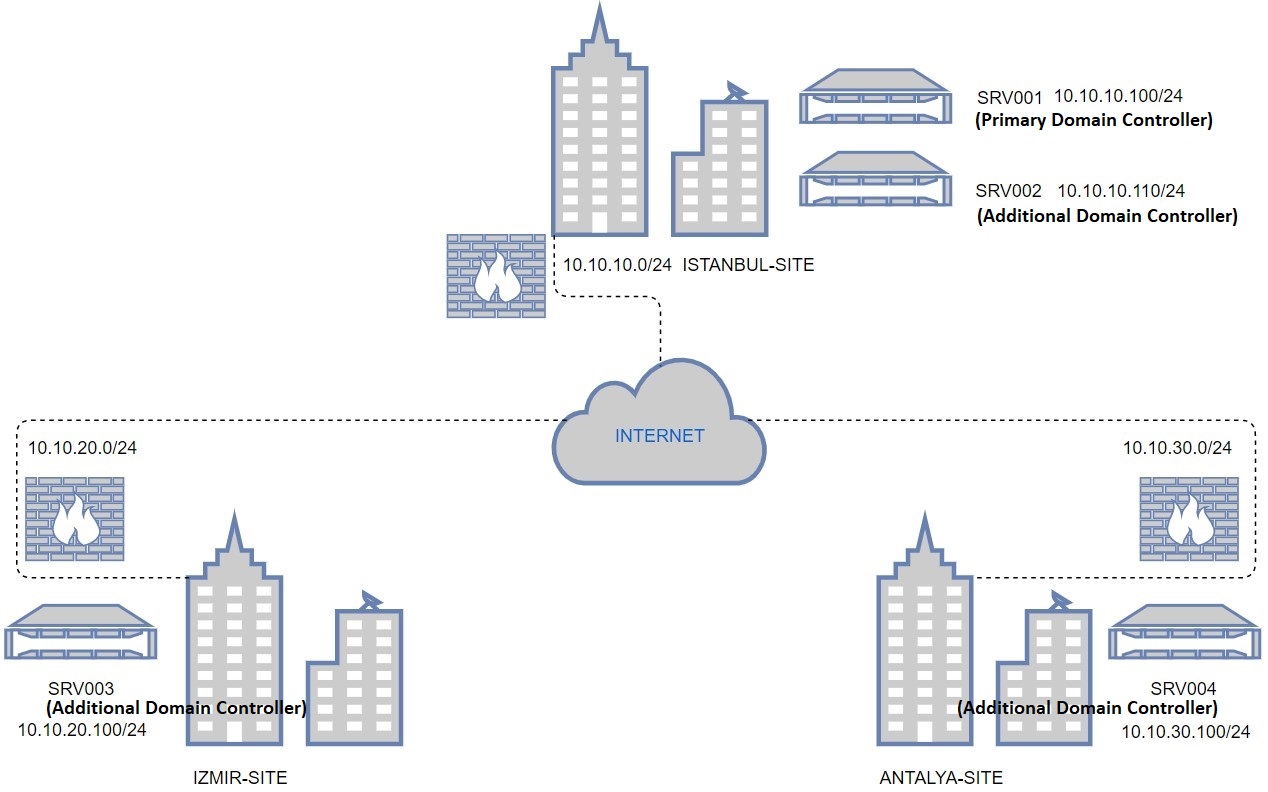
Active Directory Kurulum Öncesi Ön Yapılandırma Ayarları
Windows Server 2019'da Active Directory Domain Kurulumu işlemine geçmeden önce yapmamız gereken bir takım ön yapılandırma ayarları bulunuyor.
1- Aşağıdaki Powerhsell komutu ile öncelikle Server'ımızda yüklü olan Nerwork Interface Card (NIC) listesini alıyorum.
netsh interface ipv4 show address
Görüldüğü gibi, Server'ımda 4 adet Nerwork Interface Card (NIC) bulunuyor.

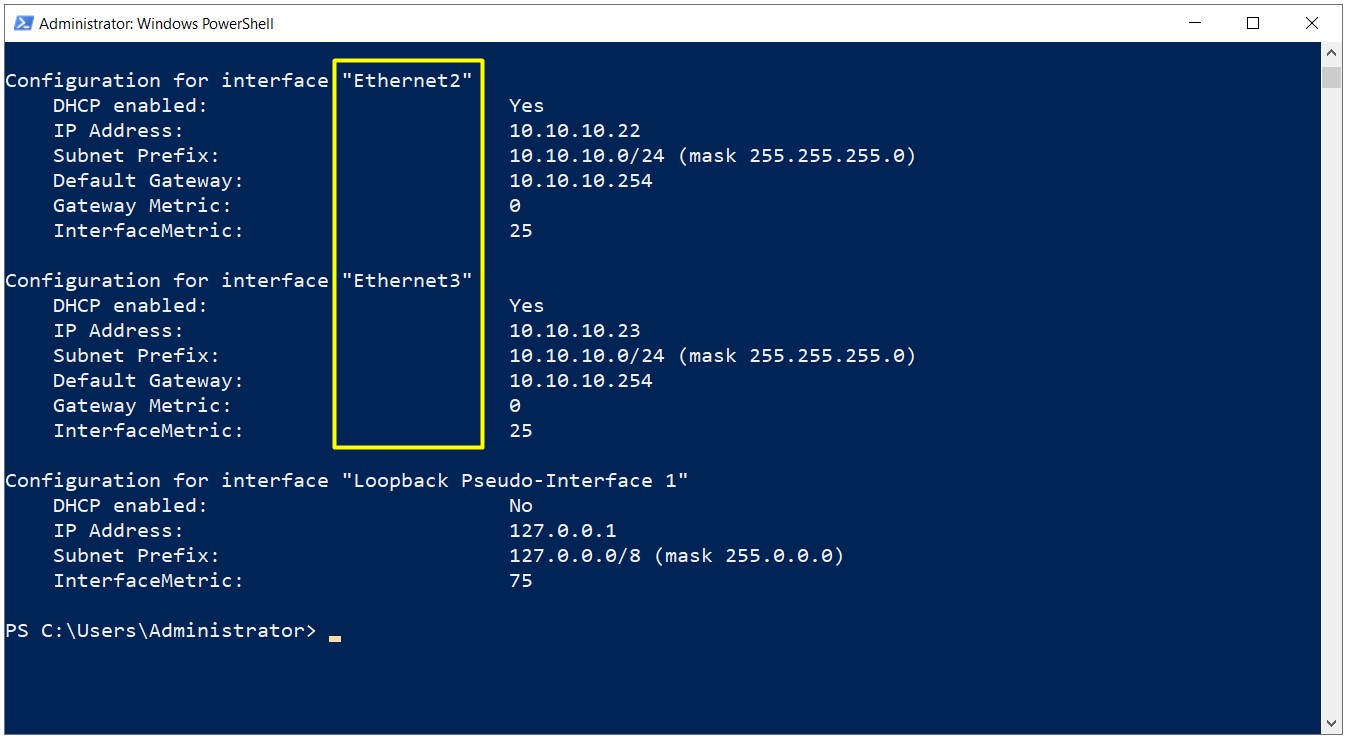
2- Rename-NetAdapter PowerShell komutu ile Server'ımızda bulunan Network Interface Card'ların (NIC) varsayılan isimlerini isteğe bağlı olarak değiştirebilirsiniz. Ben yönetim kolaylığı açısından değiştiriyorum.
Rename-NetAdapter -Name "Ethernet0" -NewName "NIC1"
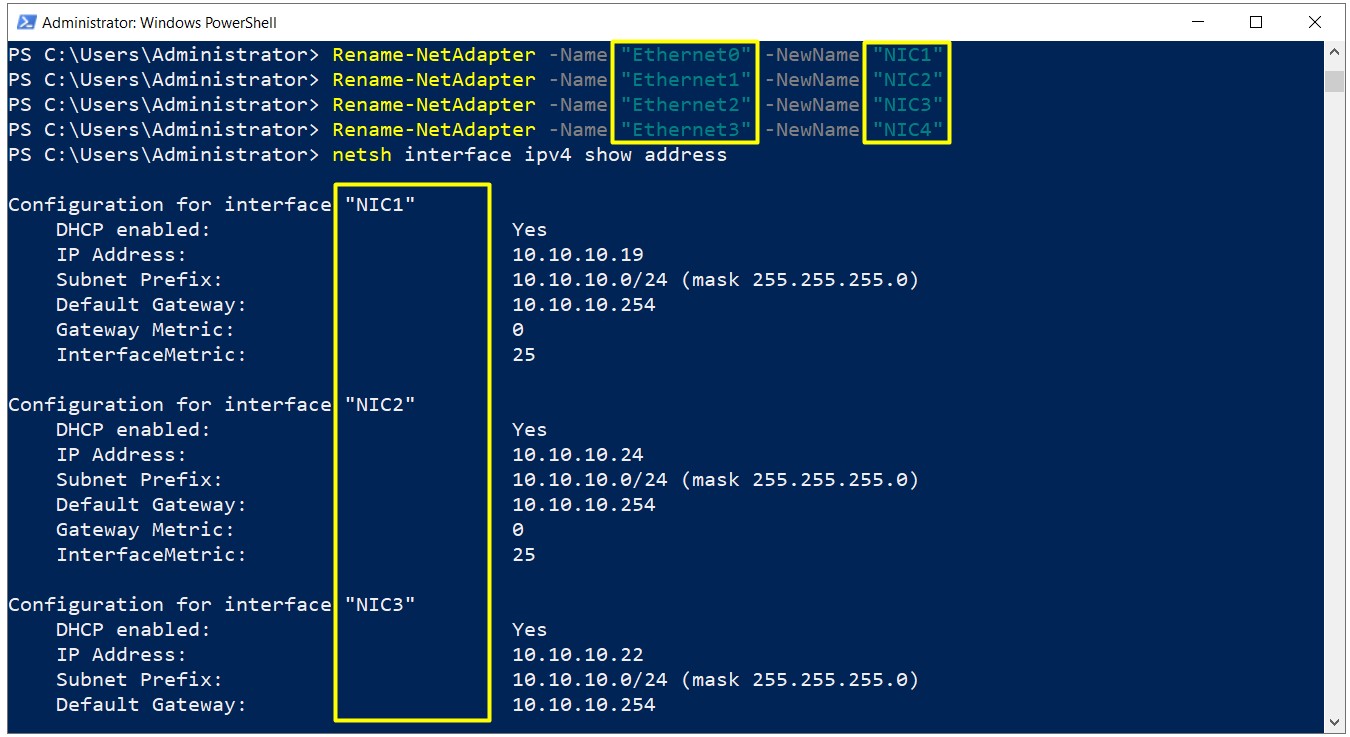
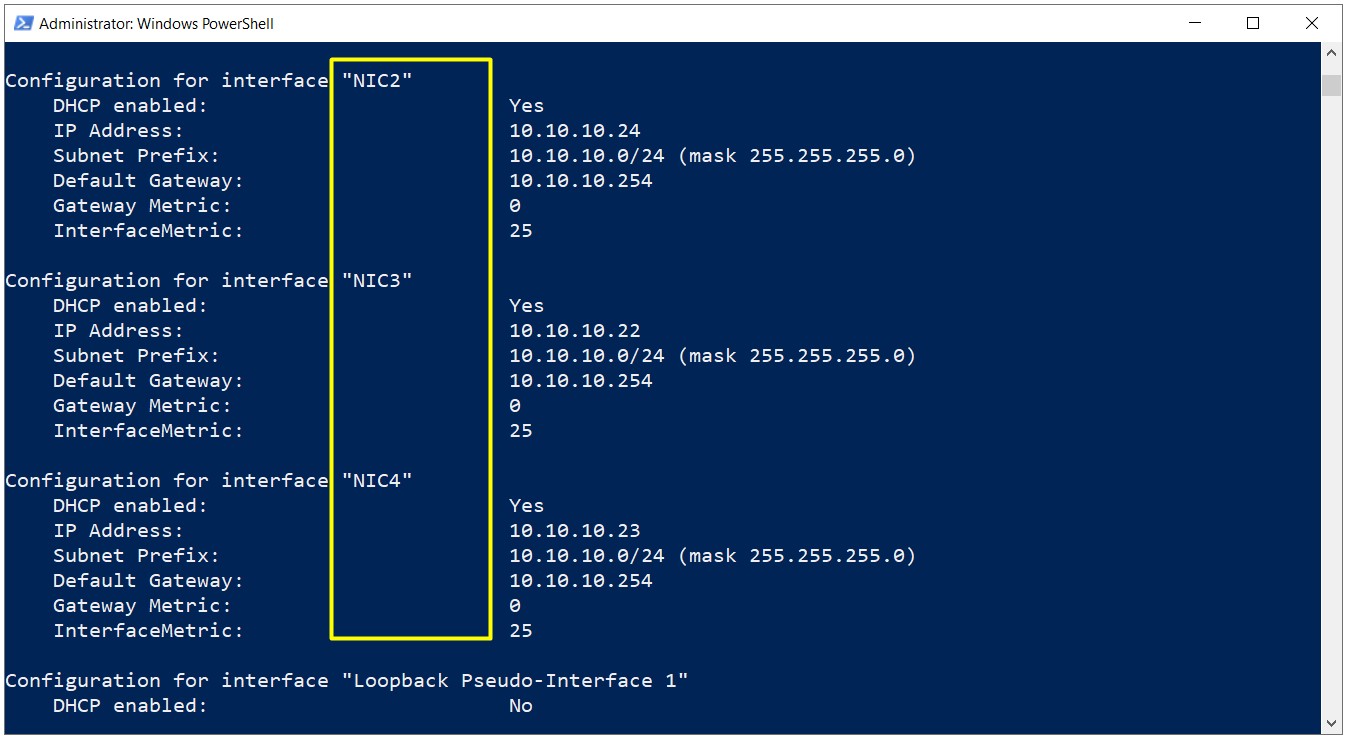
2.1- Disable-NetAdapter PowerShell komutu ile, isteğe bağlı olarak, kullanmadığınız ya da kullanmayacağınız Nerwork Interface Card'ları (NIC) Disable duruma getirip kapabilirsiniz.
Disable-NetAdapter -Name "NIC2" -Confirm:$False
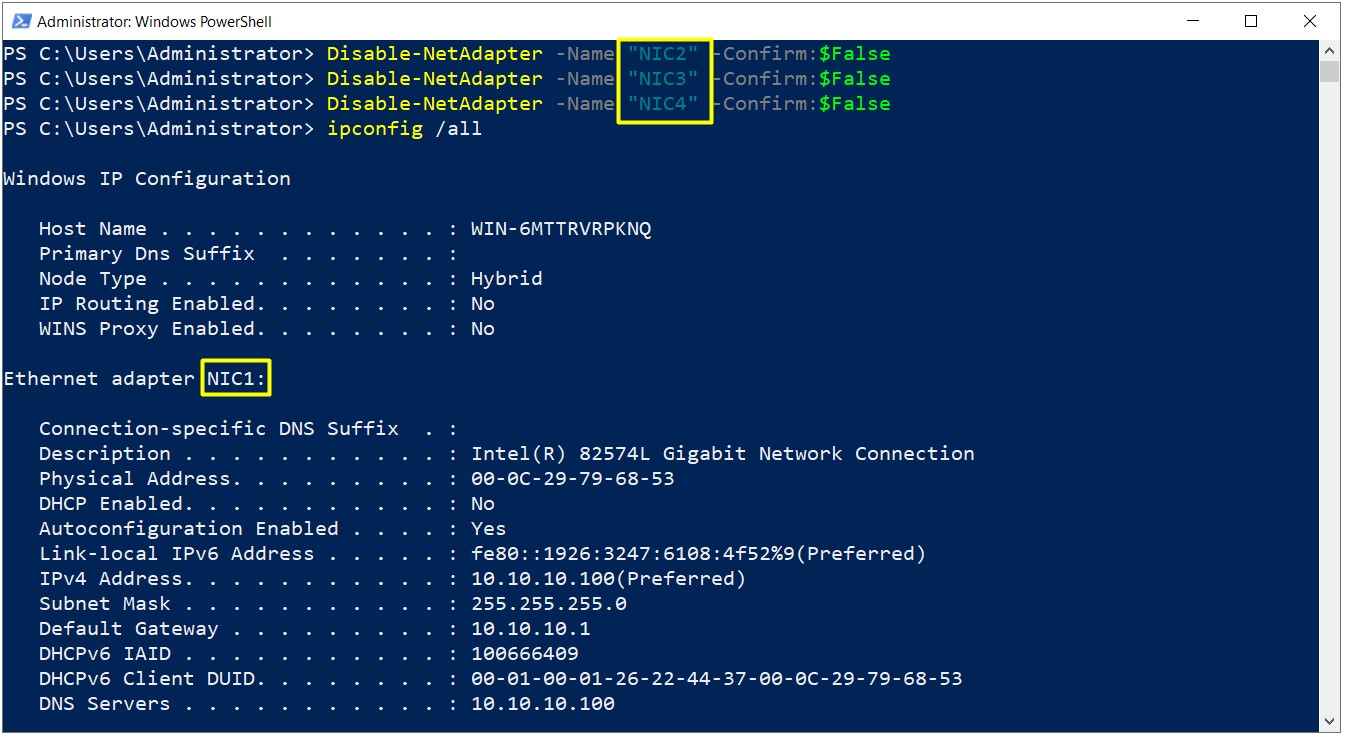
2.2- Get-NetAdapter PowerShell komutu ile Disable duruma getirilen Nerwork Interface Card'ları (NIC) görüntüleyebilirsiniz.
Get-NetAdapter -Name "NIC2" | Format-List -Property "Status"
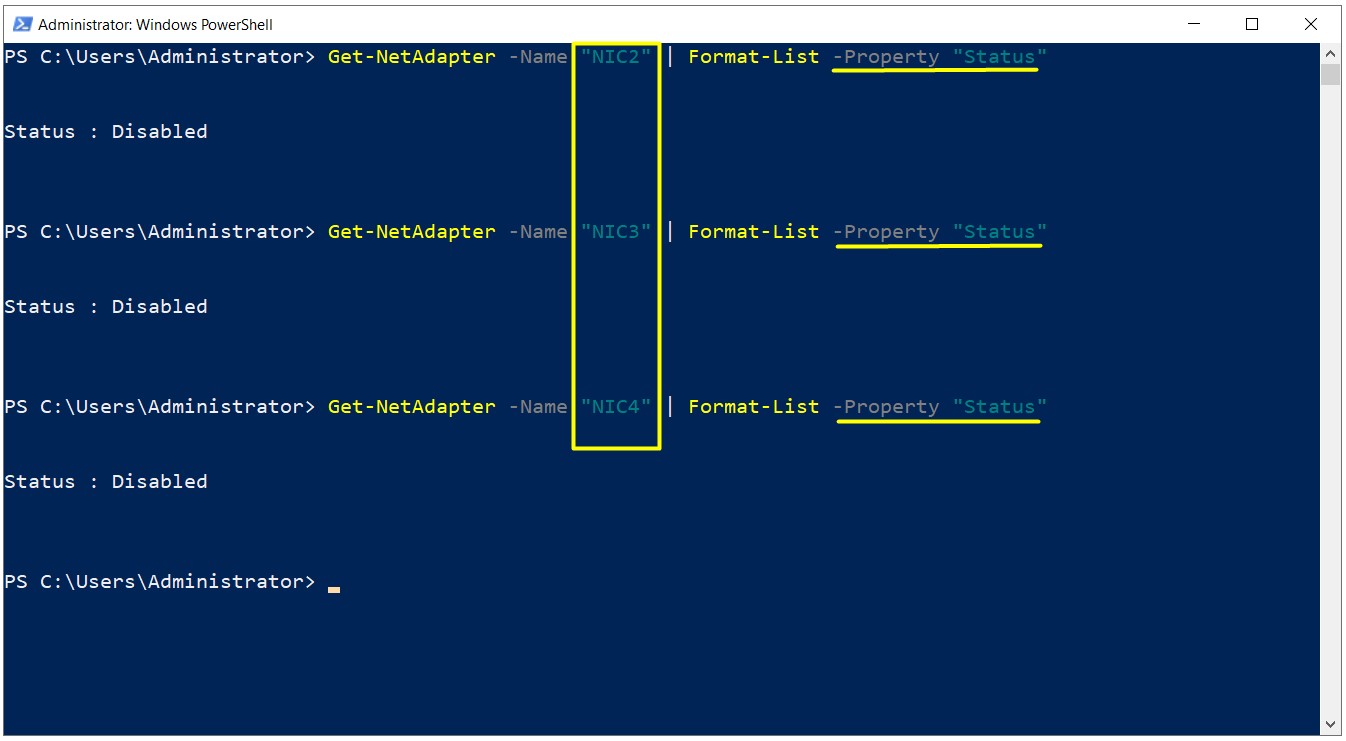
3- New-NetIPAddress PowerShell komutu ile Server'ımızda bulunan Nerwork Interface Card'ların (NIC) IP Adresi, Subnet Mask ve Default Gateway ayarları yapılmaktadır.
New-NetIPAddress –InterfaceAlias “NIC1” –IPAddress “10.10.10.100” –PrefixLength 24 -DefaultGateway 10.10.10.1
NOT 2: Server'ımızda kaç tane Nerwork Interface Card (NIC) varsa, hepsi için komutu ayrı ayrı çalıştırmamız gerekmektedir.
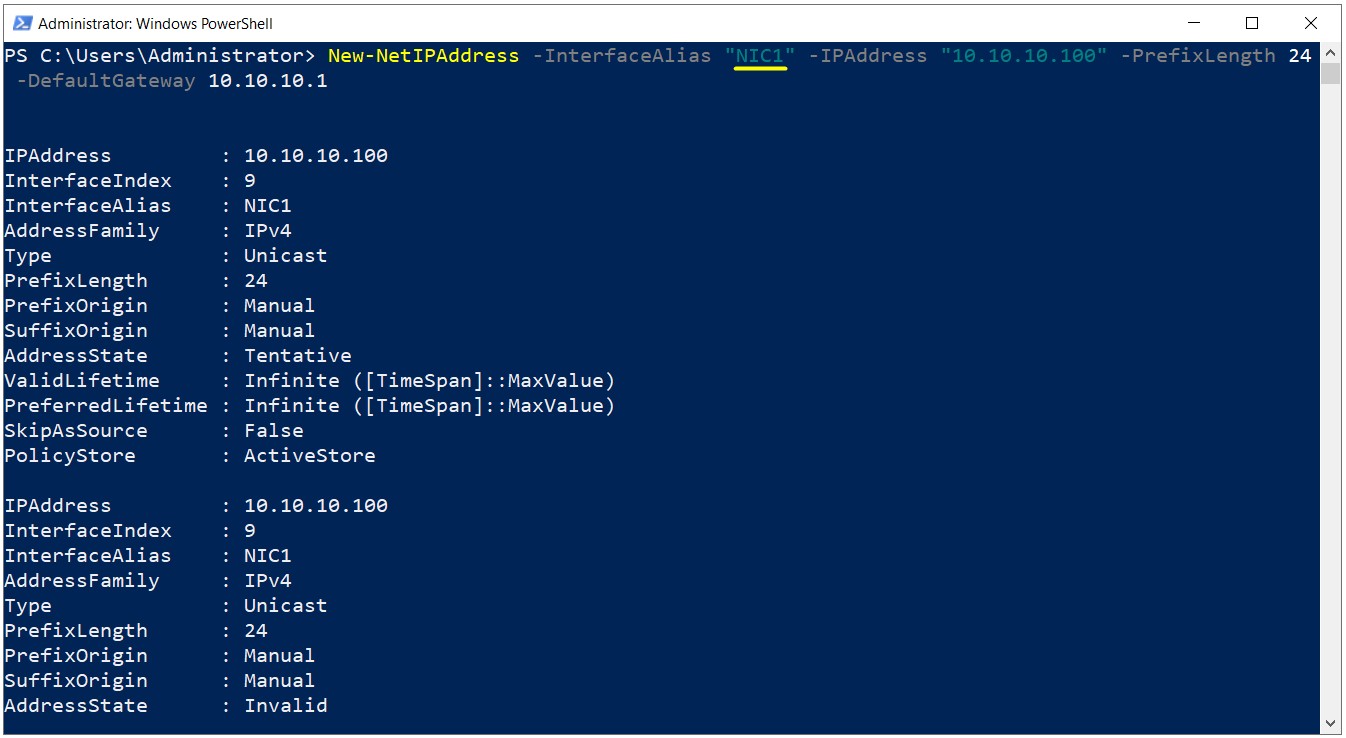
4- Set-DnsClientServerAddress PowerShell komutu ile Server'ımızda bulunan Nerwork Interface Card'ların (NIC) DNS IP adresi ayarları yapılmaktadır.
Set-DnsClientServerAddress -InterfaceAlias “NIC1” -ServerAddresses 10.10.10.100
NOT 3: -ServerAddresses parametresinde , (virgül) ile ayırarak birden fazla DNS IP adresi ekleyebiliriz.
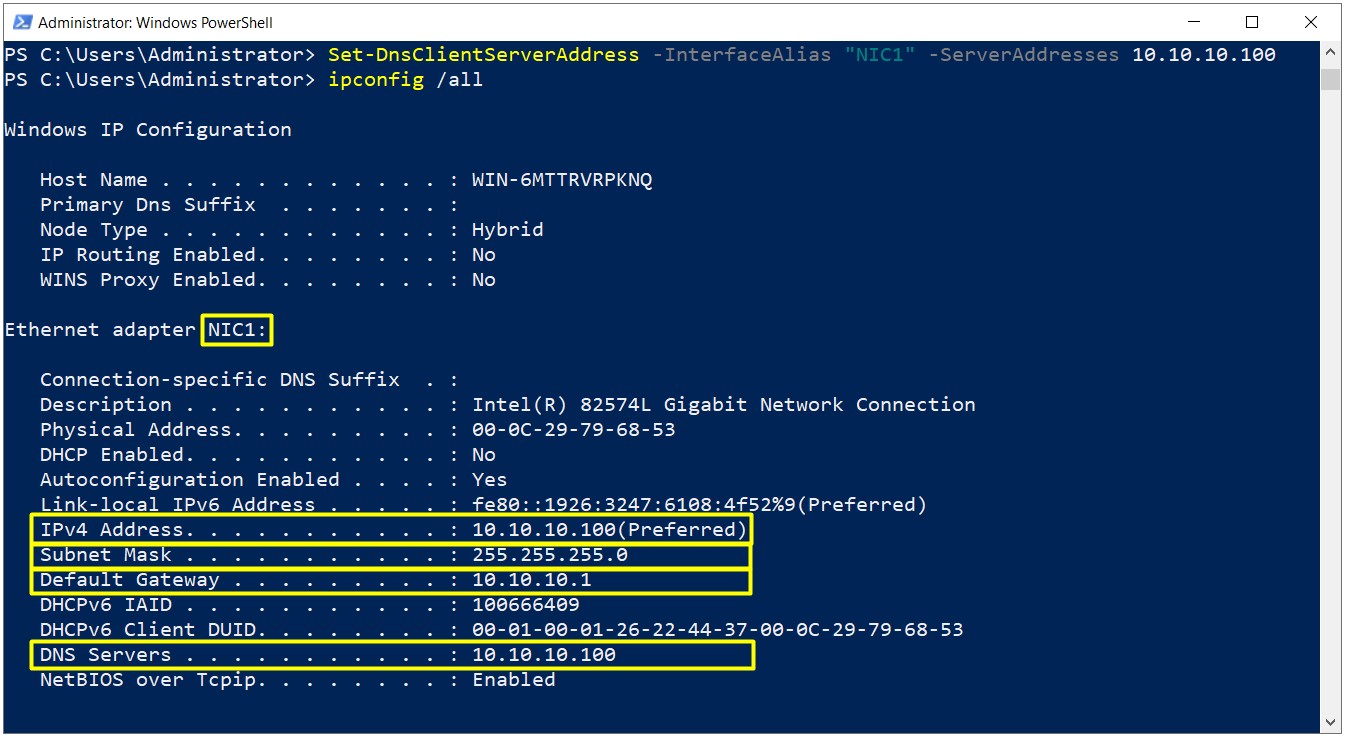
5- Get-WmiObject PowerShell komutu ile Server'ımın Host Name bilgisi öğreniyor, Rename-Computer PowerShell komutu ile de Server'ımın Host Name'ini değiştiriyorum.
Get-WmiObject Win32_ComputerSystem
Rename-Computer -ComputerName "WIN-BEN4V208IA3" -NewName "SRV001"
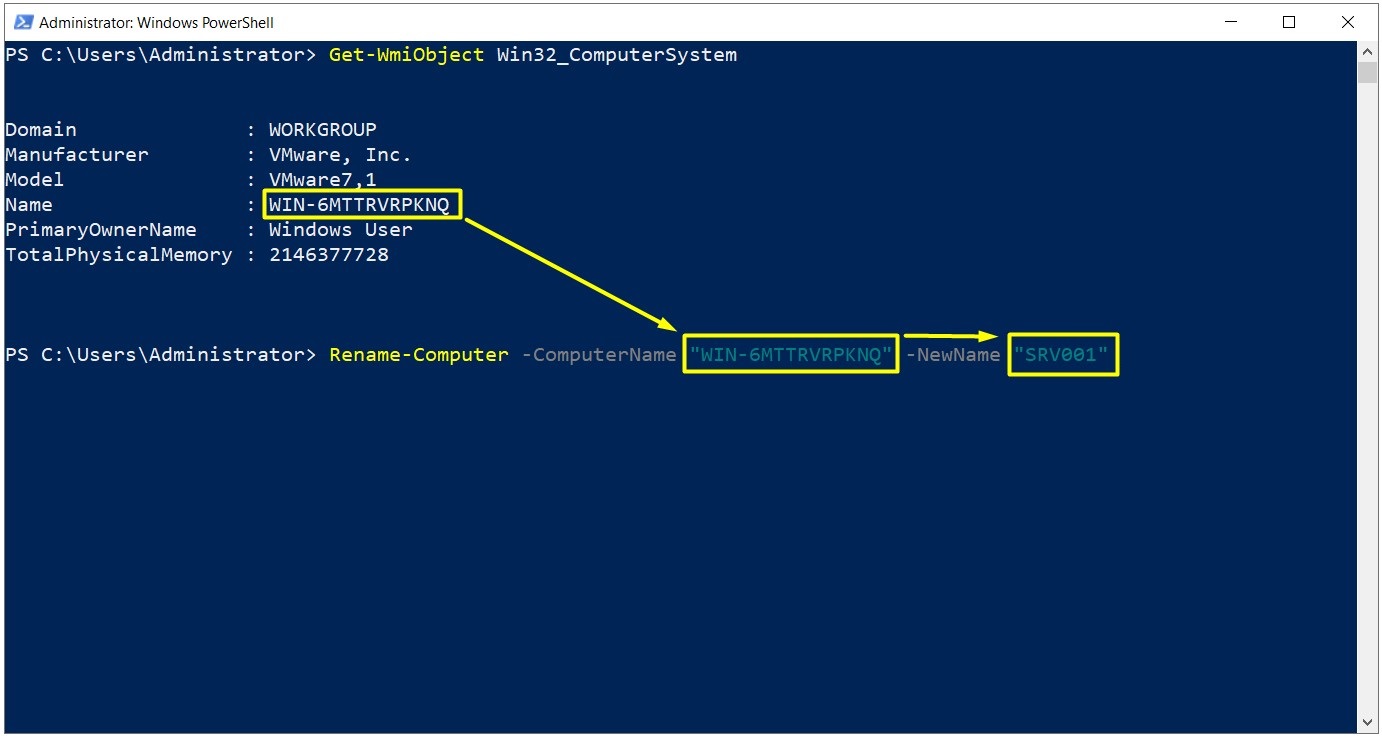
NOT 4: Host Name değişikliğinden sonra Restart-Computer PowerShell komutu ile Server'ımızı Restart etmemiz gerekmektedir.
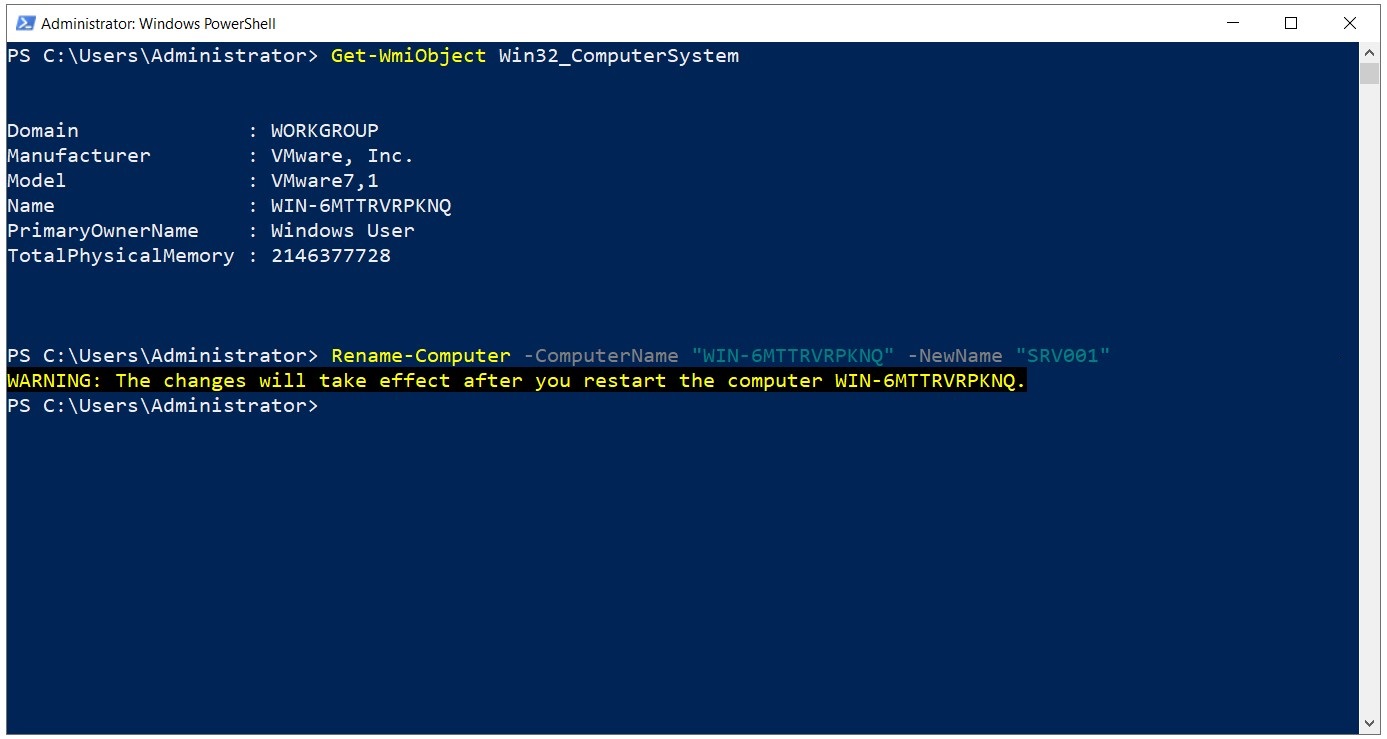
6- Server'ımızı Restart ettikten sonra Get-WmiObject Win32_ComputerSystem PowerShell komutu ile Host Name bilgisinin değiştiğini görebiliyorum.
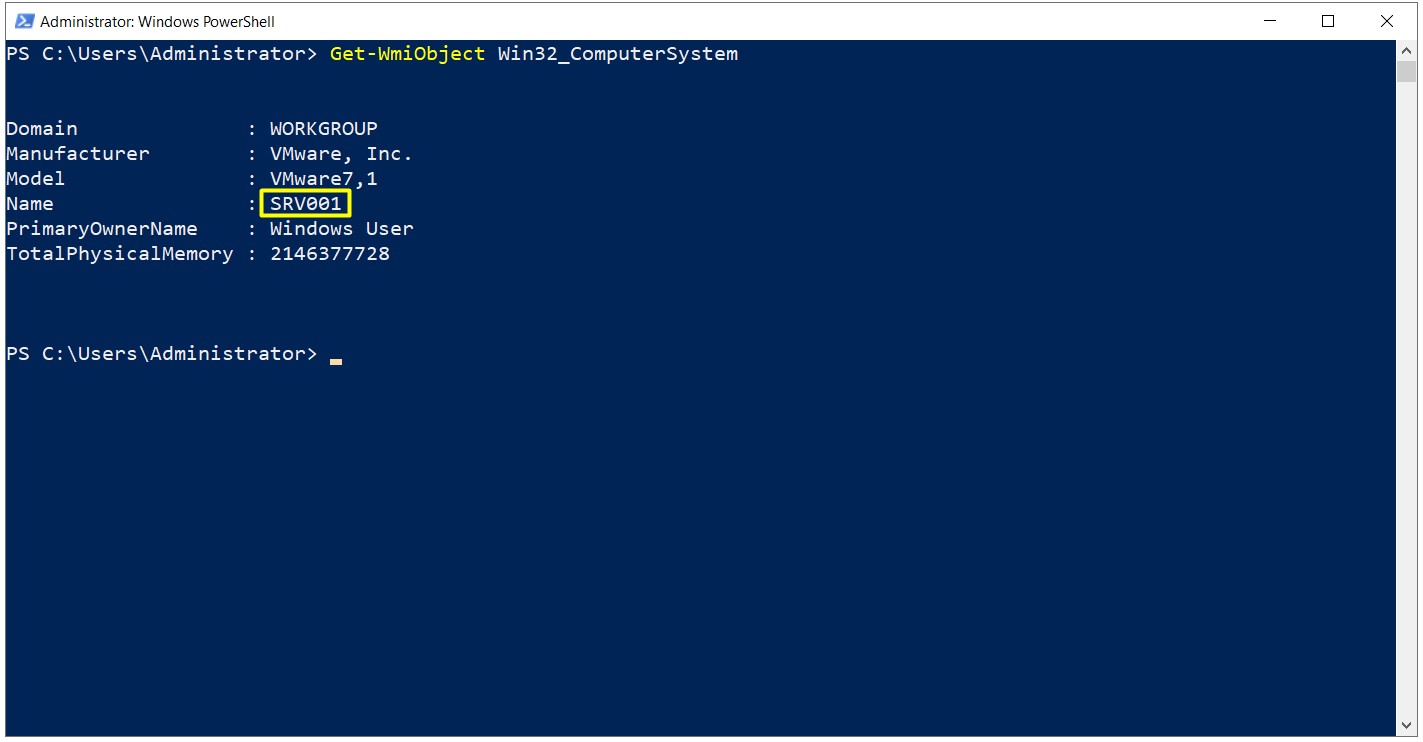
7- Get-WindowsFeature PowerShell komutu ile Server'da yüklü olan Role ve Feature'ları görüntülüyorum.
Get-WindowsFeature | Where-Object {$_.InstallState -eq “Installed”}
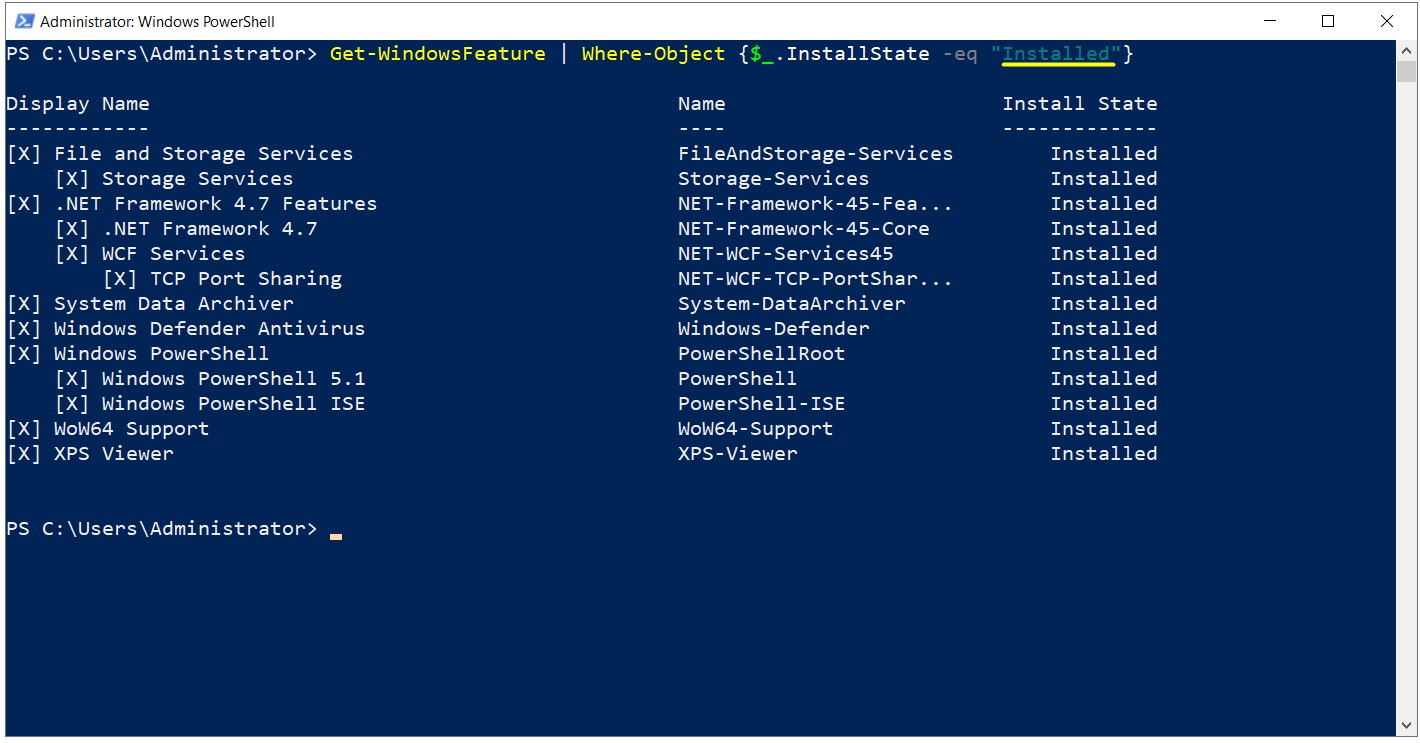
8- Install-windowsfeature PowerShell komutu ile Active Directory Domain Service rol bileşenini yüklüyorum.
Install-windowsfeature -name AD-Domain-Services -IncludeManagementTools
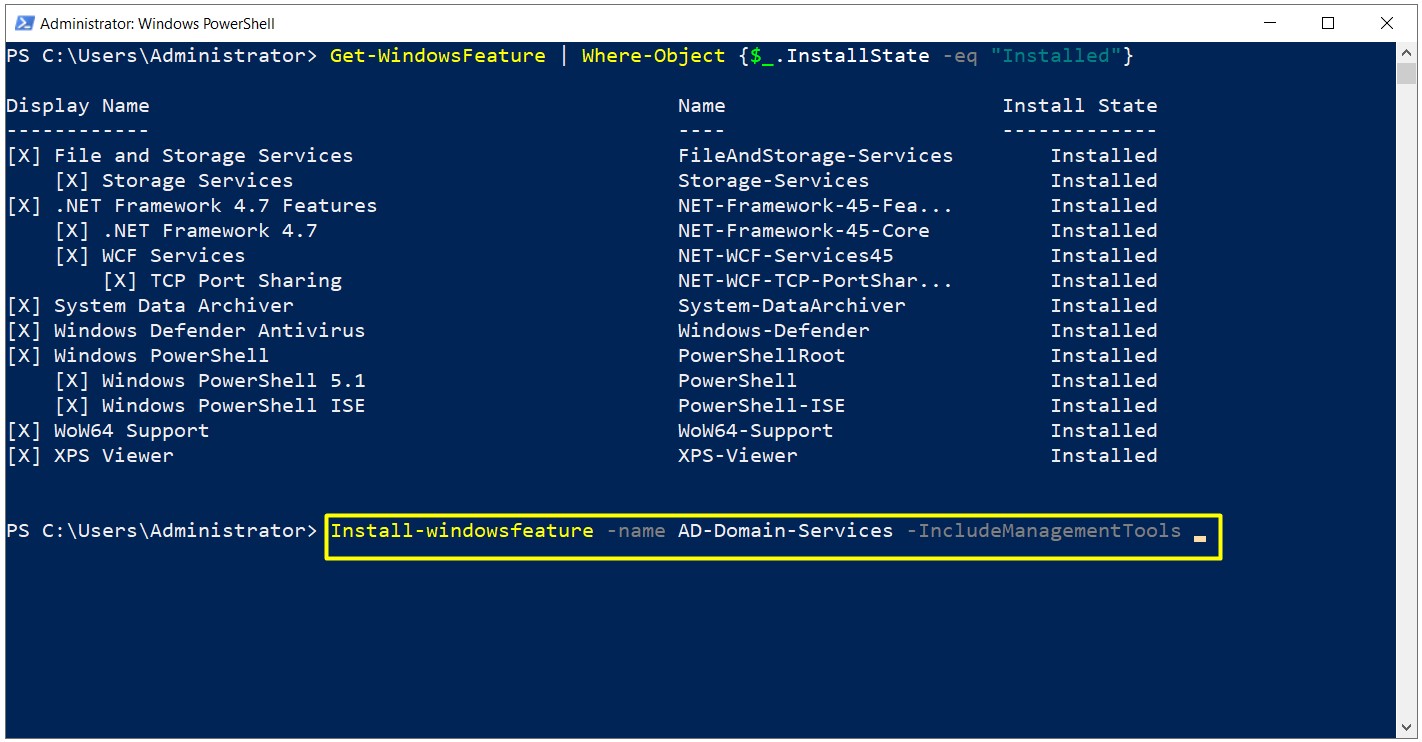
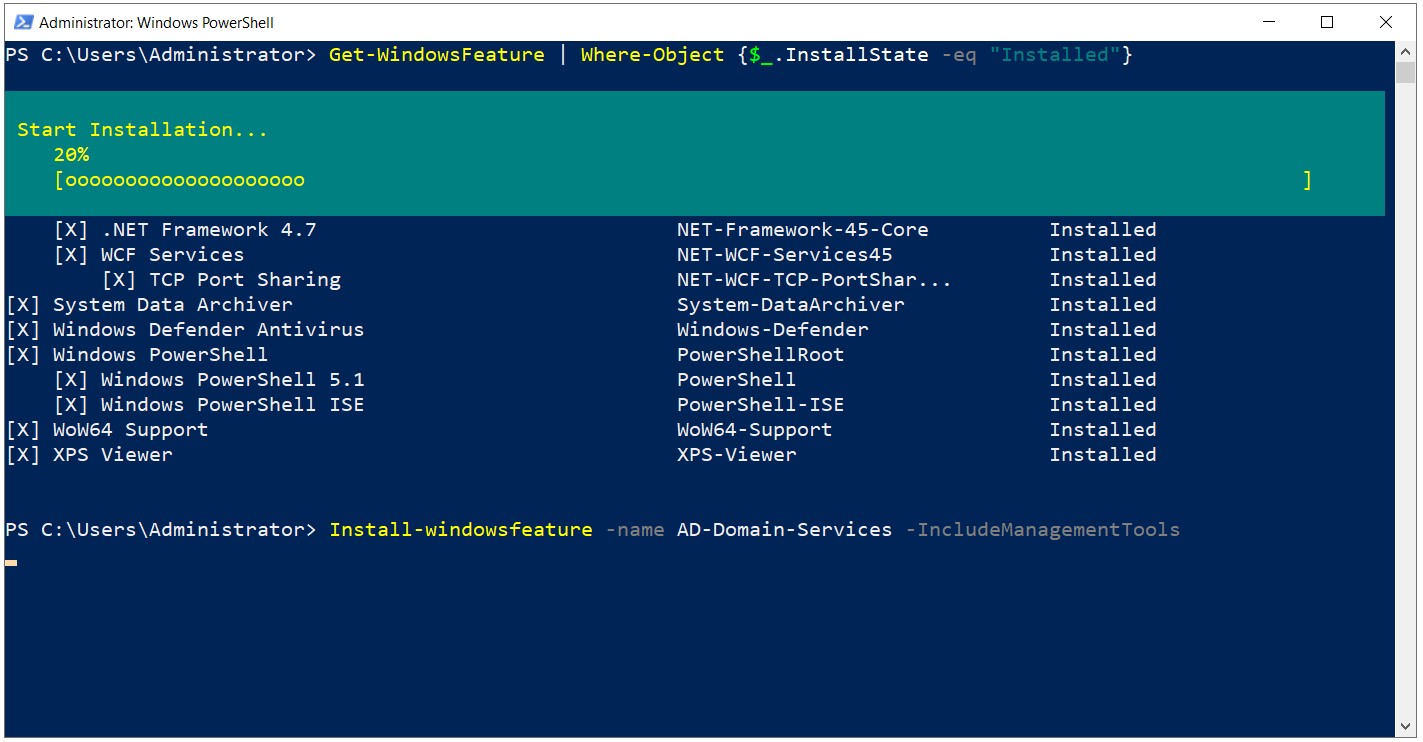
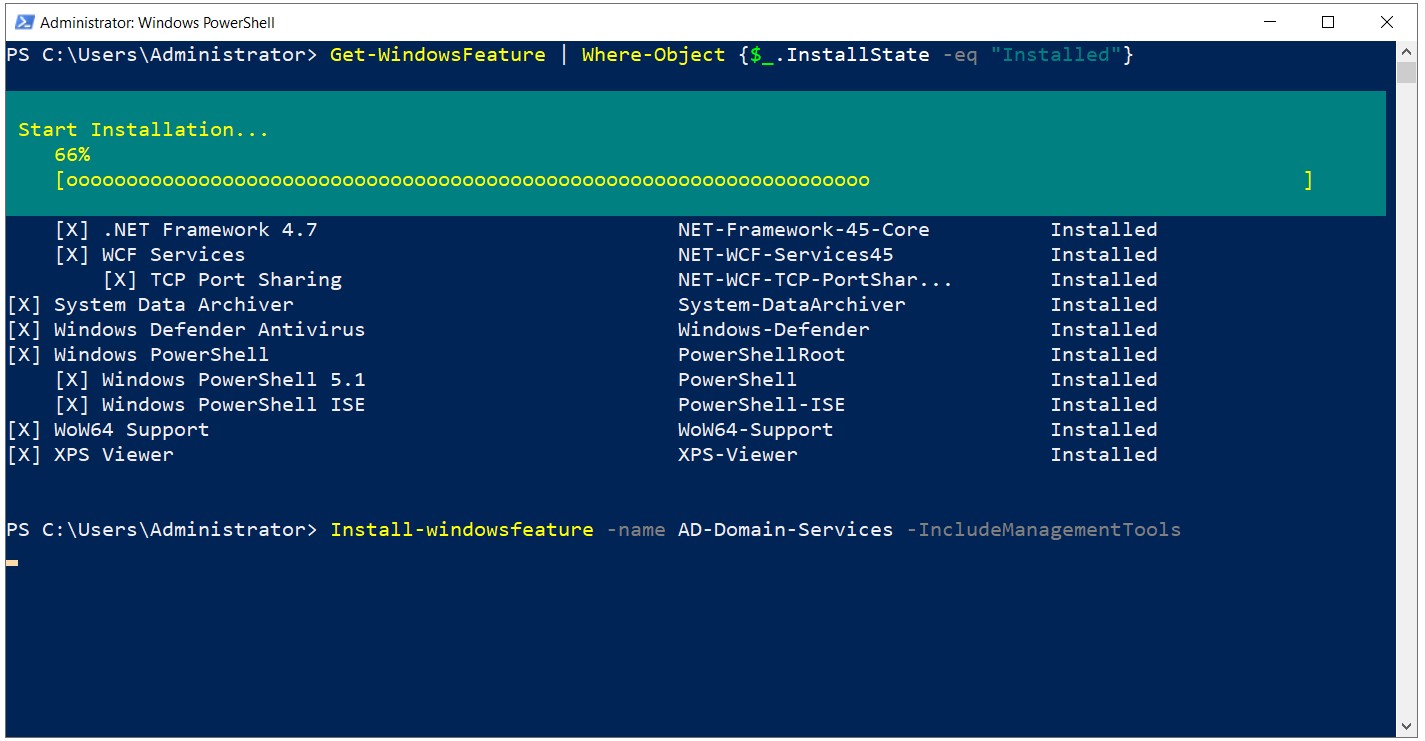
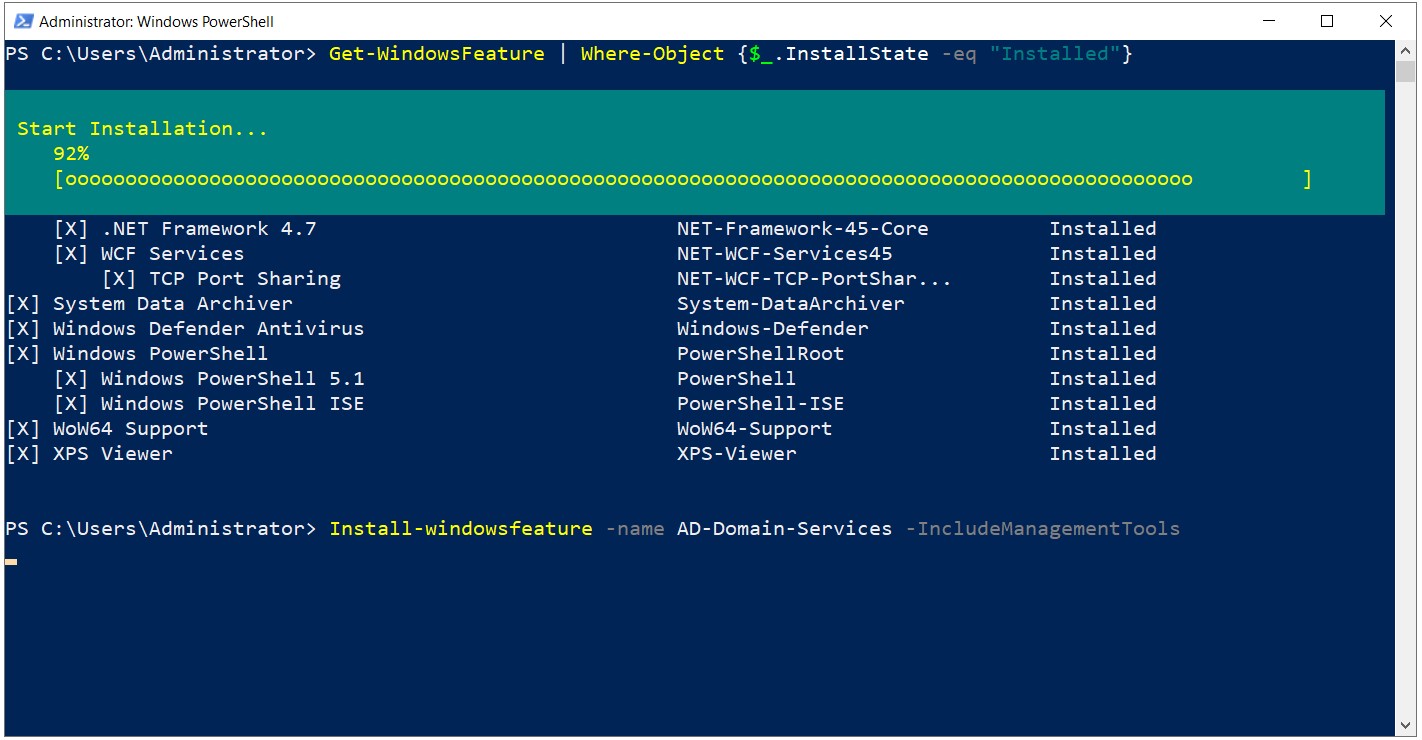
8.1- Install-windowsfeature PowerShell komutu ile başarılı bir şekilde Active Directory Domain Service rol bileşeni yüklendi.
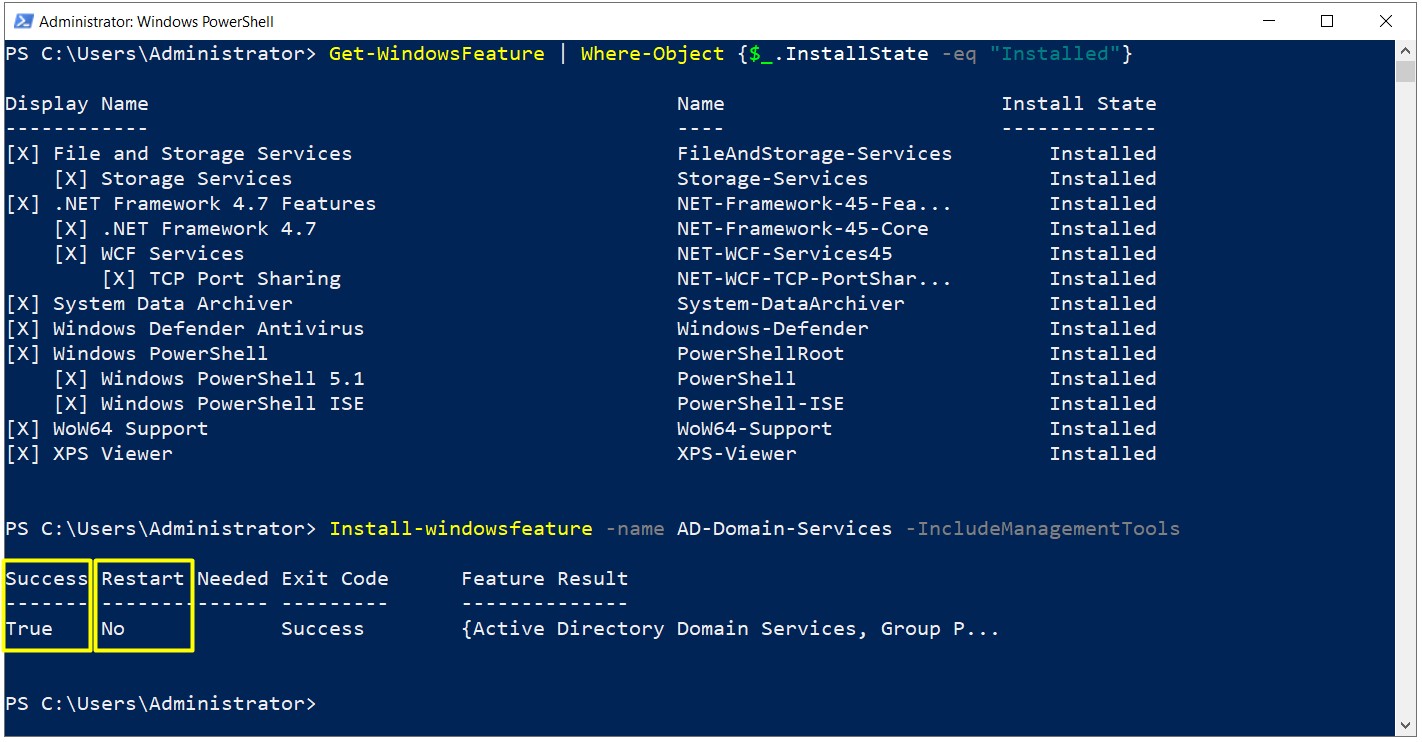
9- Active Directory Domain Service rol bileşenini yükledikten sonra Install-windowsfeature PowerShell komutu ile rol bileşeninin yüklendiğini görüyoruz.
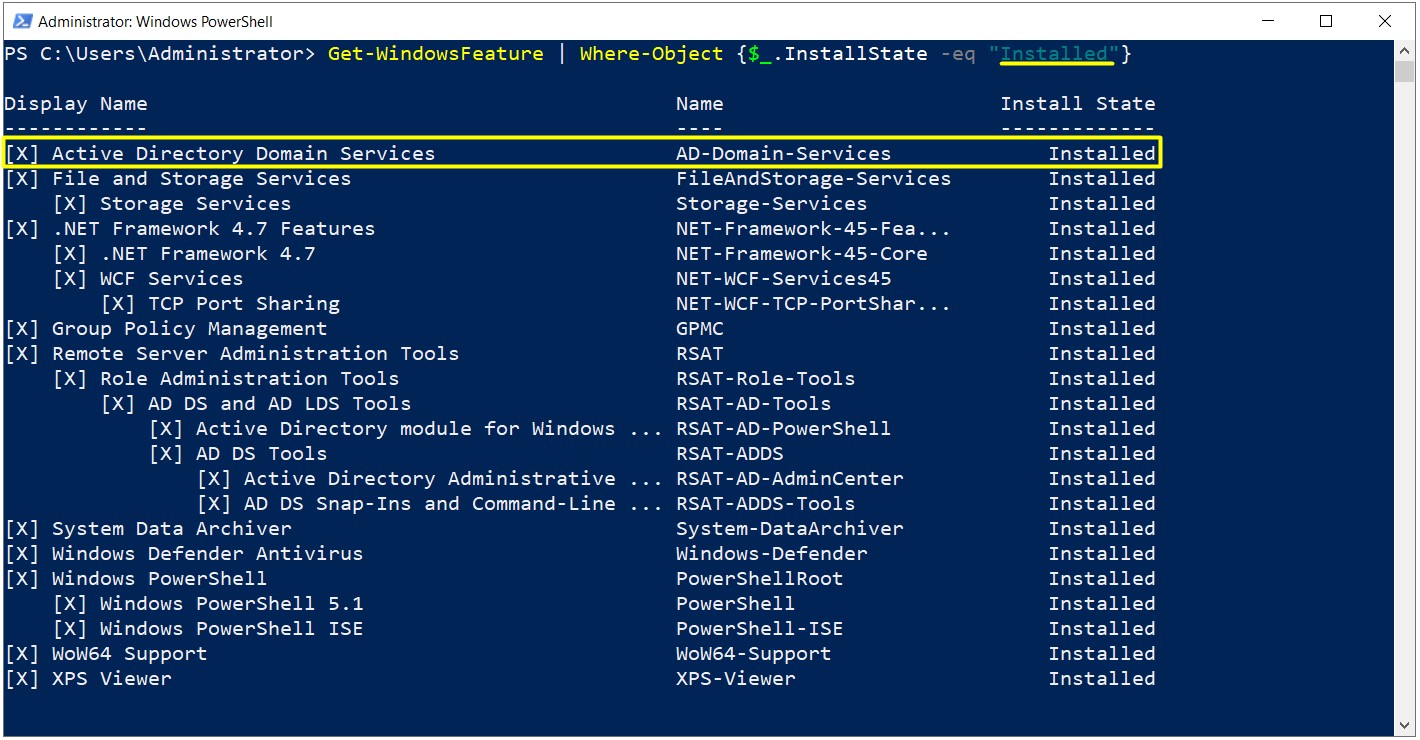
Active Directory Domain Kurulumu
10- Active Directory Domain kurulumu öncesi ön yapılandırma ayarları tamamlandıktan sonra sıra, Domain Controller'a Promote etme işlemine geldi. Promote etme işlemi için Primary Domain Controller kurulumu yaptığımız için Install-ADDSForest PowerShell komutunu kullanmamız gerekiyor. Komut parametreleri aşağıdaki gibidir.
Install-ADDSForest `
-DomainName "firatboyan.com" `
-CreateDnsDelegation:$false `
-DatabasePath "C:\Windows\NTDS" `
-LogPath "C:\Windows\NTDS" `
-SysvolPath "C:\Wind\SYSVOL" `
-DomainMode "7" `
-ForestMode "7" `
-DomainNetBIOSName "FIRATBOYAN" `
-SafeModeAdministratorPassword (ConvertTo-SecureString -AsPlainText "P@ssWord1" -Force) `
-InstallDns:$true `
-NoRebootOnCompletion:$true `
-Force:$true
-DomainMode ve -ForestMode parametreleri için belirlenen değer, Windows Server versiyonuna göre değişmekte olup, Domain ve Forest seviyelerinde Functional Level'lerin ne olacağının belirlenmesinde kullanılmaktadır. Windows Server versiyonlarına rakam ya da belli kodlar kullanılabilmmektedir. Alaşağıdaki tabloyu referans alabilirsiniz.
|
Windows Server 2008 |
3 veya Windows2008Domain |
|
Windows Server 2008 R2 |
4 veya Windows2008R2Domain |
|
Windows Server 2012 |
5 veya Windows2012Domain |
|
Windows Server 2012 R2 |
6 veya Windows2012R2Domain |
|
Windows Server 2016 |
7 veya WinThreshold |
|
Windows Server 2019 |
7 veya WinThreshold |
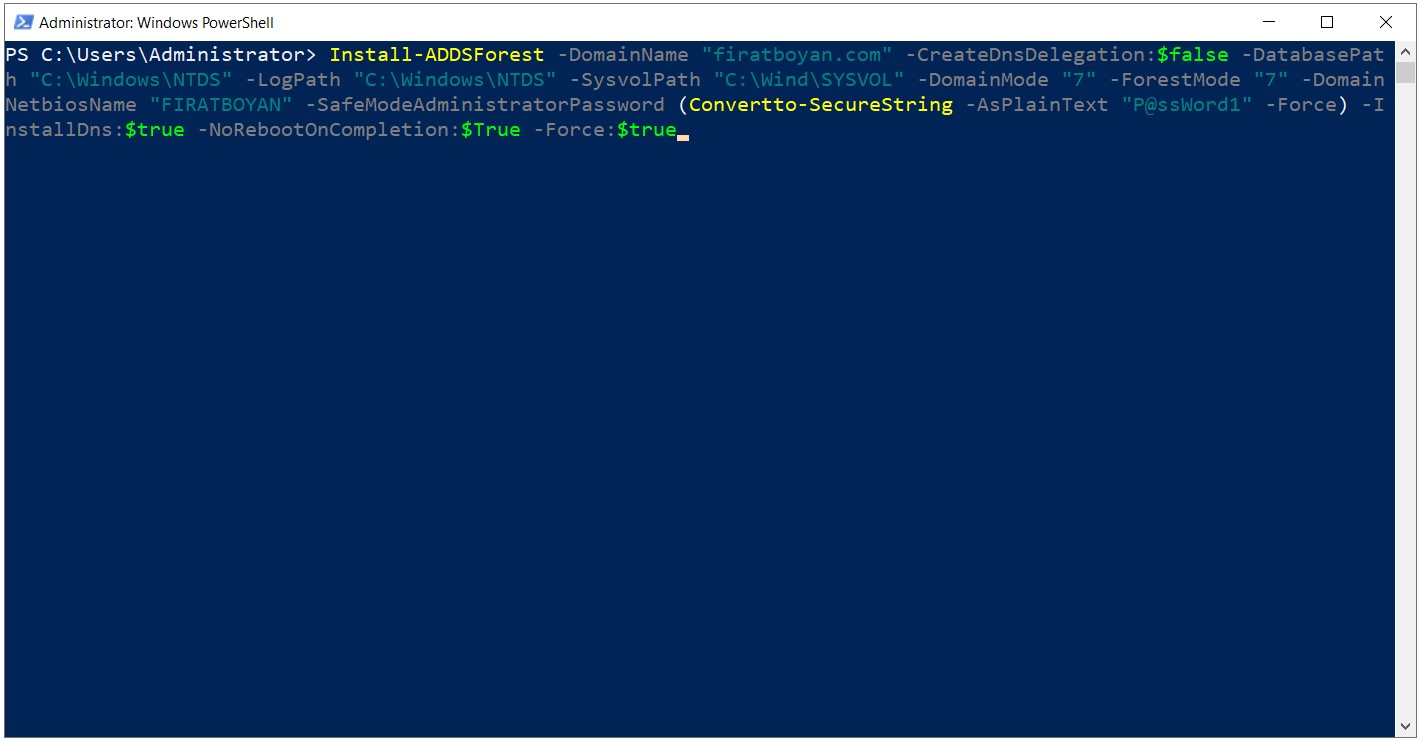
11- Active Directory Domain kurulumu (Primary Domain Controller kurulumu) başladı.
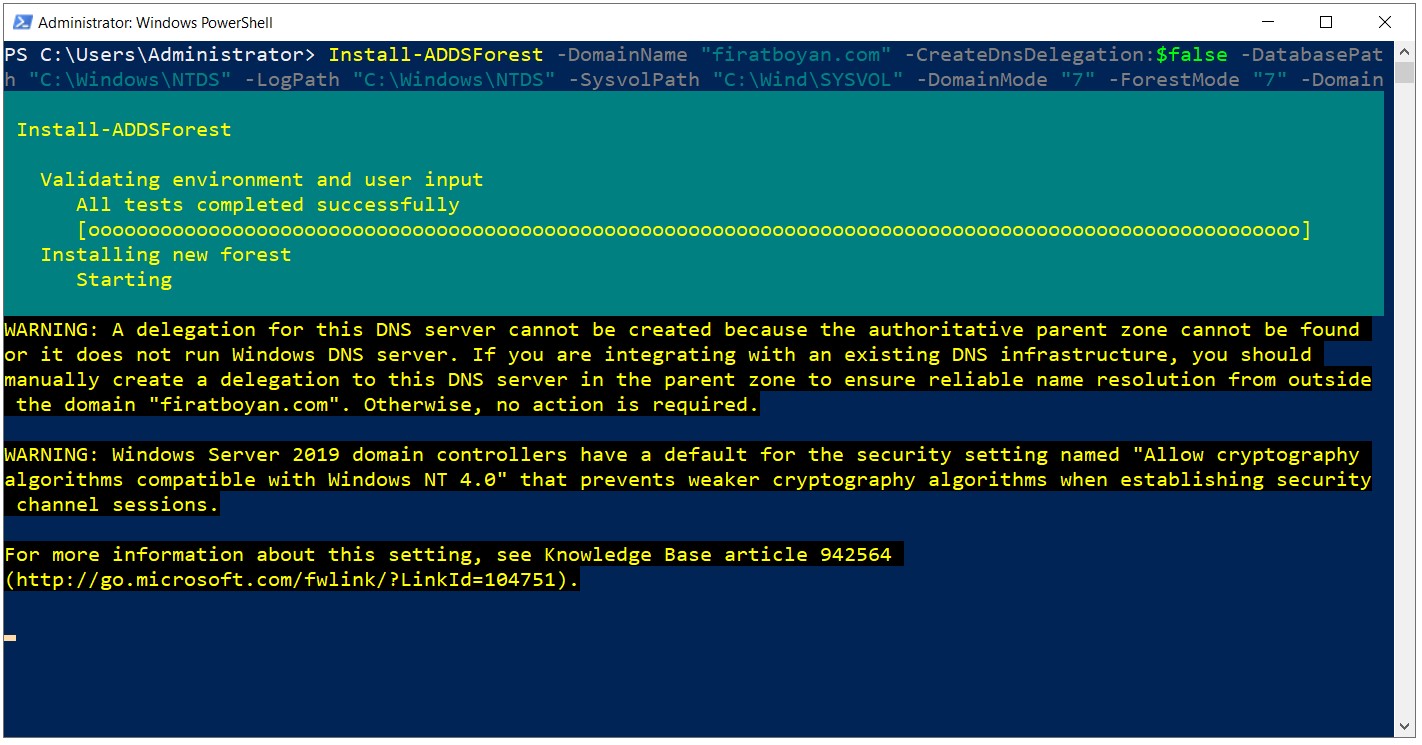
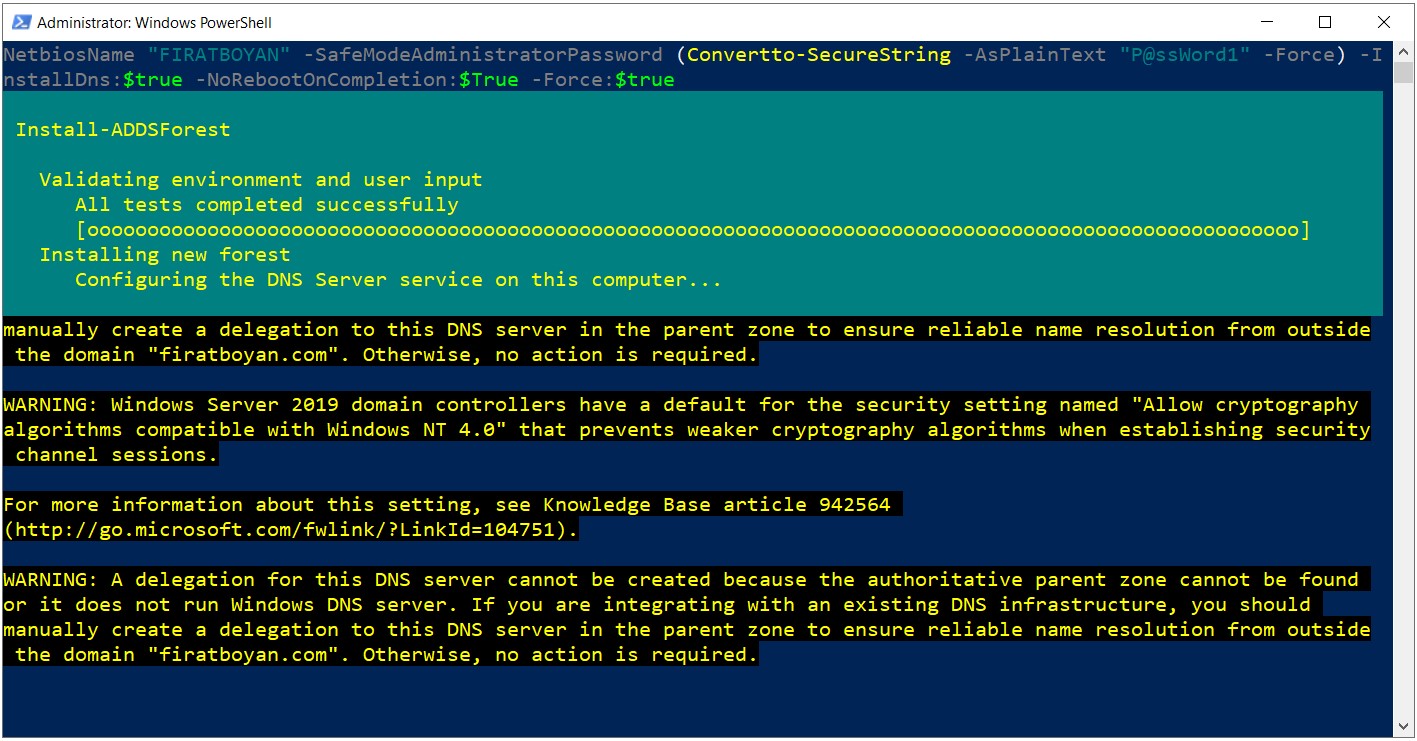
12- Active Directory Domain kurulumu (Primary Domain Controller kurulumu) işlemi başarılı bir şekilde tamamlandı. Restart-Computer PowerShell komutu ile Server'ımızı Restart etmemiz gerekmektedir.
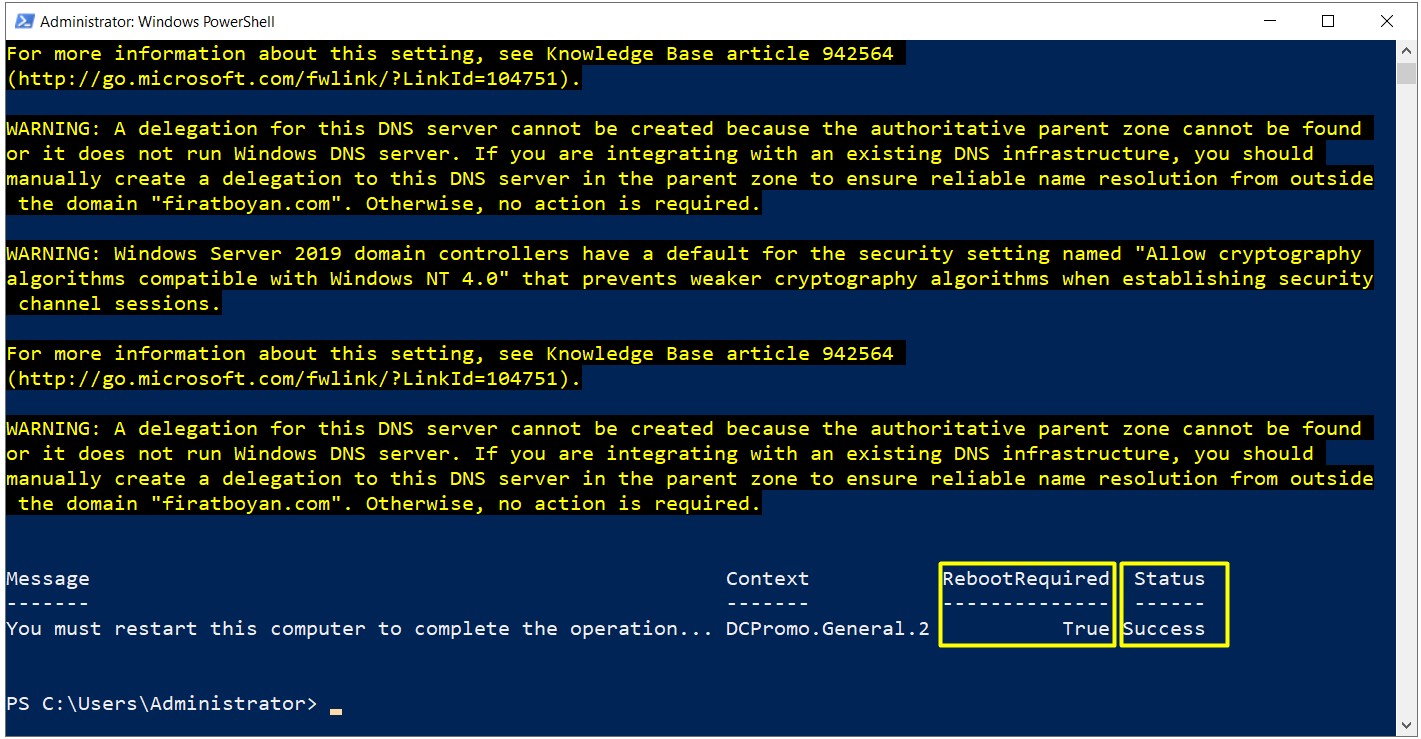
NOT 5: -NoRebootOnCompletion parametresinde $True değeri yerine $False değeri belirtmiş olsaydım, Promotion işlemi bittikten sonra Server otomatil olarak yeniden başlayacaktı.
Active Directory Kurulum Sonrası Kontroller
13- Domain Kurulumu (Domain Controller'a Promote Etme) işlemi başarılı bir şekilde tamamlandıktan sonra sıra, kurulum sonrası bir takım kontroller yapmaya geldi.
NOT 6: Aşağıdaki PowerShell komutları, sadece omain Kurulumu (Domain Controller'a Promote Etme) işlemi sonrası kontrol amaçlı değil, her zaman kullanılabilecek en sık kullanılan PowerShell komutlarındandır.
14- Get-ADDomainController PowerShell komutu ile Primary Domain Controller'ın görüntülenmesini sağlıyorum.
Get-ADDomainController -Discover -Service PrimaryDC
15- Get-ADGroupMember PowerShell komutu ile ortamdaki tüm Domain Controller'ların listesini alıyorum.
Get-ADGroupMember 'Domain Controllers'
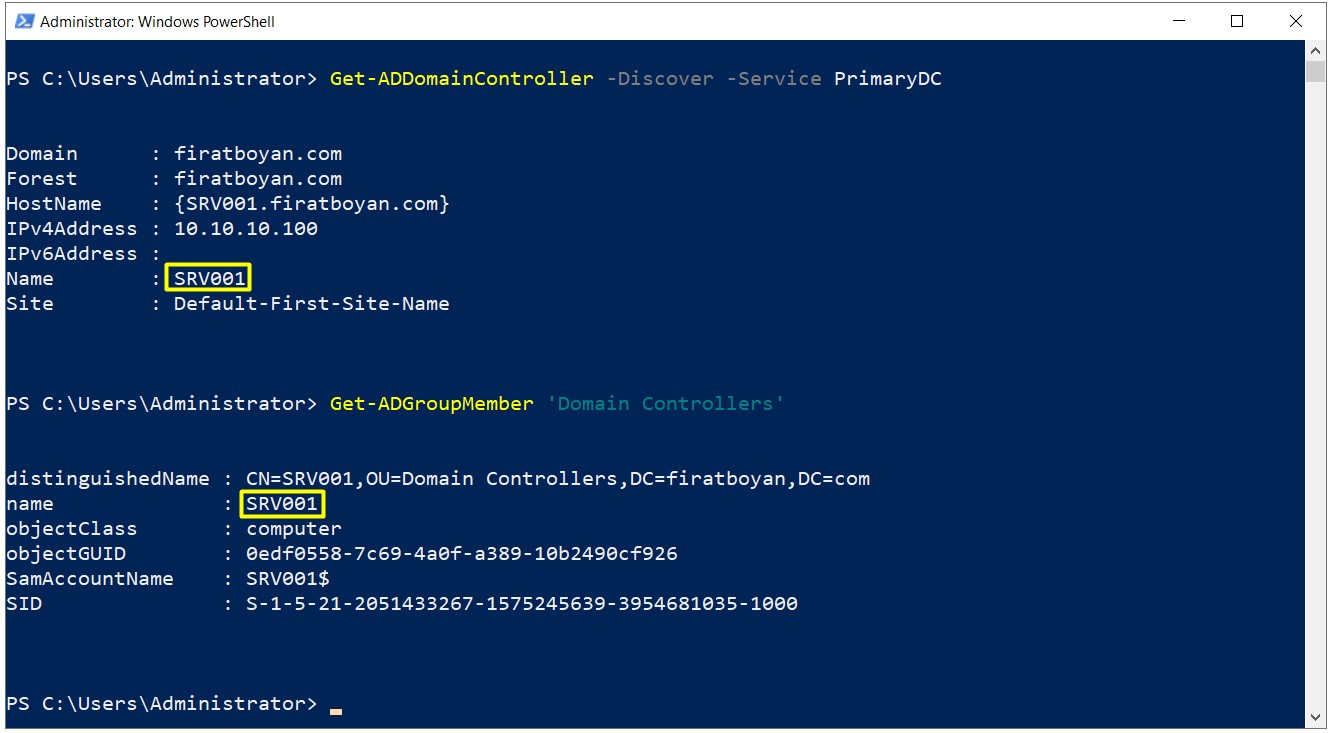
16- Get-ADDomain PowerShell komutu ile Domain ortamımla ilgili tüm bilgileri edinebiliyorum.
Get-ADDomain –identit firatboyan.com
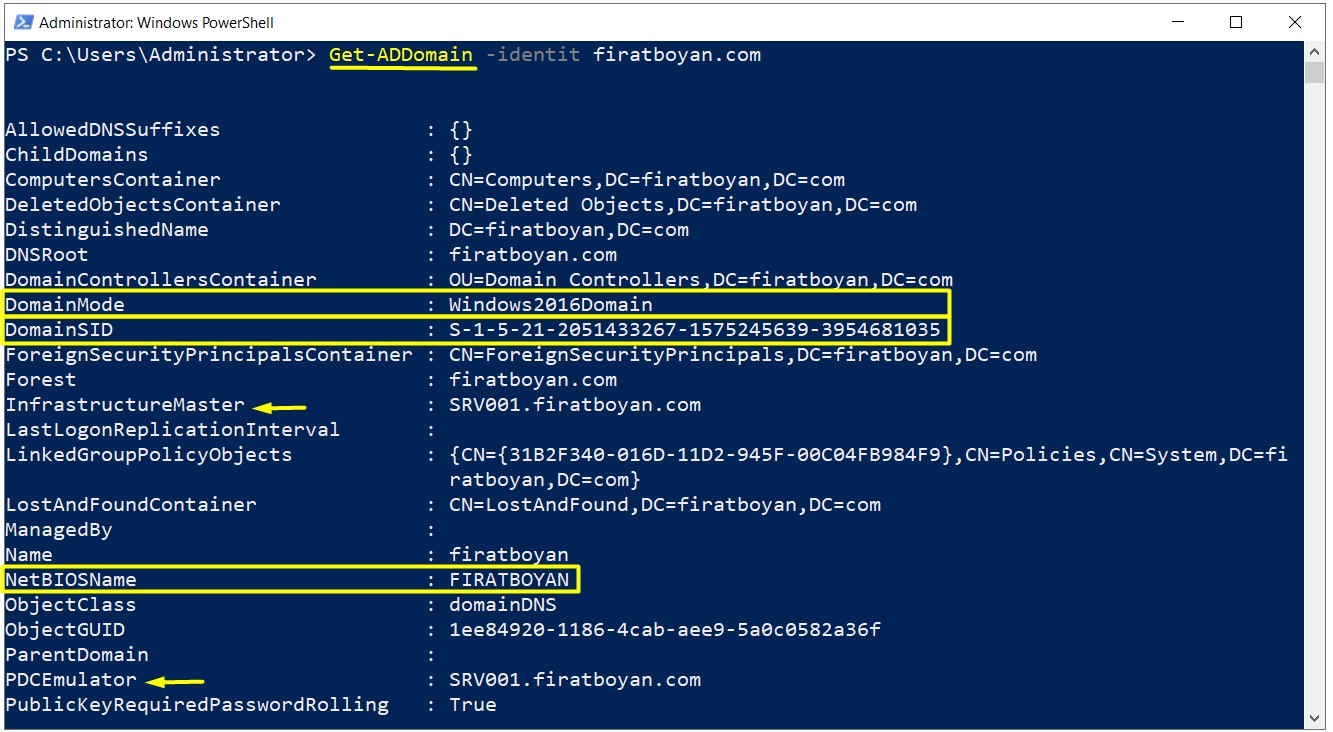
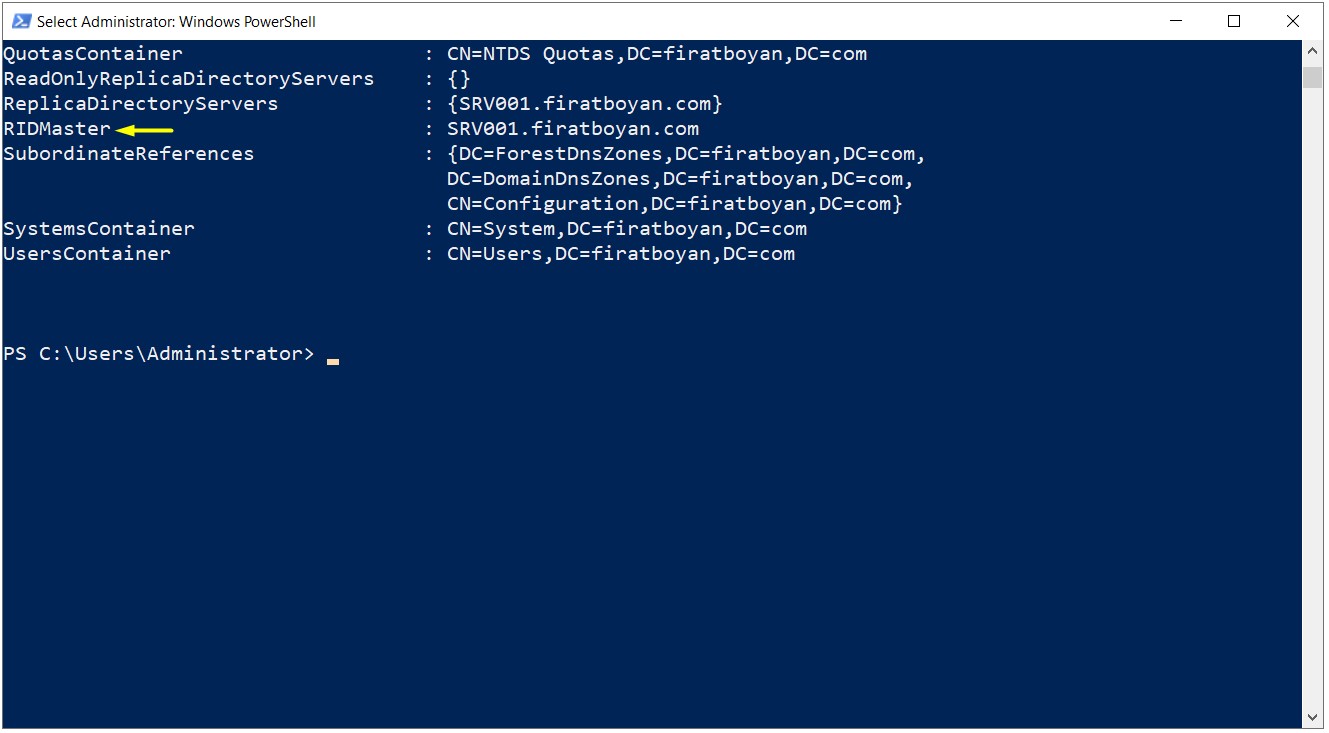
Bu çıktıda dikkat edilecek noktalar;
✅ DomainMode: Burada Domain Functional Level (DFL) bilgisi verilmektedir. Windows Server 2019'da DFL seviyesi Windows Server 2016 seviyesinde kaldığı ve herhangibir deği Windows Server 2019 DFL seviyesinin bulunmadığını görebiliyoruz.
Bilgi!: Functional Level ile ilgili detaylı bilgiyi Domain Functional Level (DFL) ve Forest Functional Level Nedir? konulu makalemde okuyabilirsiniz.
✅ DomainSID: Burada Domain SID (Security Identifier) bilgisi verilmektedir. SID (Security Identifier); tüm Windows işletim sistemlerinde, ister Work Group olsun, ister Domain olsun, işletim sistemlerinin kimlik numaralarıdır. Work Group ortamlarında her bilgisayarda bu SID numarası farklı iken, Domain ortamındaki, Domain'e Join olmuş, tüm bilgisayarlarda tektir. Zaten merkezi yönetim de bu kimlik numarası altında yapılmaktadır. Server bilgisayarımız üzerinde Active Directory Domain Services rol bileşenini yükleyecek Primary Domain Controller'a yükselttiten sonra, yükselme işleminden önce Work Group yapısında olan Server bilgisayarın Work Group SID numarası değişmeden aynen Domain SID olarak kullanılmaya devam etmektedir.
Bilgi!: SID (Security Identifier) ile ilgili detaylı bilgiyi Relative Identifier ve Security Identifider Kavramları konulu makalemde okuyabilirsiniz.
✅ NetBIOS Name: Burada Domain NetBIOS Name bilgisi verilmektedir. Promote etme aşamasında PowerShell komutu içinde -DomainNetBIOSName parametresinde kullanmıştık. Domain NetBIOS Name;
✔ Firewall, Mail Gateway vb kutu çözümler ve 3rd Party yazılımlar, Active Directory entegrasyonu sırasında Domain'lerin NetBIOS isimleri ile kimlik doğrulama yaparlar.
✔ Domain ortamınızı kurduğumuzda, diğer Member Server'ları ya da Client PC'leri Domain'e Join etmek istediğimizde alan adı için firatboyan.com yazarsanız bu istek, DNS Server üzerinde yorumlanır ve size cevap döner. Eğer FIRATBOYAN yazarsanız, bu durumda WINS varsa, WINS üzerinde yorumlanır ve size cevap döner. WINS yoksa, Broadcast mesaj ile Domain bulunur.
✔ Windows 7 ya da Windows 10 bir işletim sisteminde firat@firatboyan.com veya FIRATBOYAN\firat şeklinde Logon olabilirsiniz. Ancak Microsoft'a ait olmayan ürünler için UPN (Universal Principle Name) dediğimiz firat@firatboyan.com şeklindeki yazım desteklenmez ve SamAccountName dediğimiz FIRATBOYAN\firat şeklinde NetBIOS Name kullanmanız gerekir.
UYARI!: Domain NetBIOS Name bilgisini dilediğiniz gibi değiştirebilirsiniz ancak asla Domain Controller kurulumu yaptığınız Server'ın Host Name bilgisini bu Domain NetBIOS Name olarak eklemeyin!
📌 Infrastructure Master
Infrastructure Master rolü, bir Active Directory (AD) Domain'inde önemli bir işleve sahiptir. Bu rol, Domain içindeki nesneler arasındaki referansları günceller. Özellikle, bir nesne başka bir Domain'deki bir nesneye referans verdiğinde, Infrastructure Master bu referansların doğru ve güncel olmasını sağlar. Örneğin, bir kullanıcı bir gruba eklendiğinde ve bu grup başka bir Domain'de olduğunda, Infrastructure Master bu üyeliğin doğru şekilde yansıtılmasını sağlar.
Senaryo
Domain-A'daki bir kullanıcı (User-A), Domain-B'deki bir gruba (Group-B) üye olsun. User-A'nın Distinguished Name (DN) bilgisi değiştiğinde, bu değişikliğin Domain-B'deki referanslarda güncellenmesi gerekir. Adımlar, aşağıdaki gibi olacaktır.
1- DN Değişikliği
✅ User-A'nın DN bilgisi değişti. Örneğin;
"CN=User-A,OU=OU-1,DC=Domain-A,DC=com" iken,
"CN=User-A,OU=OU-2,DC=Domain-A,DC=com" oldu.
2- Değişikliğin Algılanması
✅ Domain-A'daki Domain controller, User-A'nın DN değişikliğini algılar ve kaydeder.
3- Replikasyon Başlatma
✅ Domain-A'daki Domain controller, bu DN değişikliğini diğer Domain controller'lara ve Global Catalog (GC) sunucularına iletir.
4- Global Catalog'un Güncellenmesi
✅ GC, bu DN değişikliğini alır ve kendi veritabanında günceller. GC, tüm Domain'lerden gelen belirli özniteliklerin kısmi kopyalarını içerir.
5- Infrastructure Master'ın (IM) Rolü
✅ IM, bu DN değişikliğini fark eder ve referansları güncellemek için harekete geçer.
✅ IM, User-A'nın yeni DN bilgilerini almak için GC'ye başvurur.
6- Referansların Güncellenmesi
✅ IM, GC'den aldığı yeni DN bilgilerini kullanarak, Domain-B'deki Group-B gibi referansları günceller.
✅ Böylece, Group-B'nin üye listesinde User-A'nın yeni DN bilgisi doğru şekilde yer alır.
Özet
1- Değişiklik Algılama: UserA'nın DN bilgisi değiştiğinde, bu değişiklik DomainA'daki Domain controller tarafından algılanır ve kaydedilir.
2- Replikasyon: Değişiklik, diğer Domain controller'lara ve GC sunucularına iletilir.
3- IM'in Güncelleme İşlemi: IM, bu değişikliği fark eder ve IM, GC'den güncel DN bilgilerini alır. Daha sonra IM, DomainB'deki referansları günceller, böylece UserA'nın yeni DN bilgisi doğru şekilde yansır.
Infrastructure Master (IM) ve Global Catalog (GC) İlişkisi
IM (Infrastructure Master) ve GC (Global Catalog) rollerinin aynı sunucuda olmaması, Microsoft'un Active Directory tasarımı ve yönetimi konusunda önerdiği bir Best Practice yaklaşımdır. Ancak bu öneri, belirli koşullar ve yapılandırmalar için geçerlidir. Microsoft’un bu öneriyi yapmasının nedeni, Active Directory ortamında veri tutarlılığını ve doğru referans yönetimini sağlamaktır.
IM ve GC Neden Aynı Sunucuda Olmamalı?
1. Veri Tutarlılığı Sorunları
🔍 Durum: IM, Domain içindeki nesnelerin diğer Domain’lerdeki nesnelere verdiği referansları yönetir ve günceller. GC ise tüm forest’taki tüm Domain’lerin kısmi bir kopyasını tutar.
⚠️ Sorun: IM ve GC aynı sunucuda bulunduğunda, IM referans bilgilerini kendi sunucusundaki GC’den alır. Ancak, bu durumda IM, referans bilgilerini diğer Domain’lerdeki değişikliklerle karşılaştırmaz. Çünkü GC, bu bilgileri zaten içerir.
⚡ Sonuç: IM, güncel olmayan bilgileri kullanarak referans güncellemelerini yapabilir. Bu da, referans verilen nesnelerin (örneğin, başka bir Domain’deki kullanıcılar veya gruplar) doğru şekilde güncellenmemesine ve veri tutarsızlıklarına yol açabilir.
2. GC’nin Tamamlayıcı Rolü
🔍 Durum: GC, tüm forest’taki nesnelerin bir kopyasını tutar, ancak yalnızca kısmi bir replikasyon içerir (örneğin, yalnızca en sık kullanılan öznitelikler replike edilir).
⚠️ Sorun: IM, referans bilgilerini güncellerken, bu kısmi verilerle çalışır. Eğer IM ve GC aynı sunucuda olursa, IM’in referans güncellemeleri bu kısmi verilere dayanarak yapılır ve bu, eksik veya hatalı güncellemelerle sonuçlanabilir.
⚡ Sonuç: IM’in aynı sunucuda çalıştığı GC’den aldığı bilgiler, her zaman en güncel olmayabilir. Bu da, diğer Domain’lerdeki nesnelerin doğru şekilde yönetilmesini engelleyebilir.
IM ve GC Neden Ayrı Sunucuda Olmalı?
1. Veri Tutarlılığını Sağlama
🔍 Durum: IM, kendi Domain’inde yer alan nesnelerin diğer Domain’lerdeki referanslarını günceller ve yönetir.
🎯 Fayda: IM'in cross-Domain referanslarını güncellerken her zaman GC'den bilgi alması, IM'in doğru ve güncel bilgilerle çalışmasını sağlar. GC, tüm Domain'lerdeki nesnelerin bir kopyasını tuttuğu için, IM bu bilgileri kullanarak referansların en güncel ve doğru şekilde güncellenmesini sağlar. Bu durum, veri tutarlılığını korur ve referans hatalarını önler.
🏆 Sonuç: Bu yaklaşım, IM’in daha güncel ve doğru bilgilerle çalışmasını sağlar. Böylece, Cross-Domain referansları doğru şekilde güncellenir ve veri tutarlılığı korunur.>
2. GC’nin Kapsamlı Verisi
🔍 Durum: GC, tüm forest’taki Domain’ler hakkında kısmi veri replikasyonu yapar. Ancak bu veriler, tam ve güncel bilgiler içermeyebilir.
🎯 Fayda: IM, GC’den bağımsız olarak çalıştığında, diğer Domain controller’lardan aldığı tam verilerle çalışır. Bu, IM’in Cross-Domain referanslarını doğru şekilde yönetmesini sağlar.
🏆 Sonuç: IM’in, Domain’ler arası referans güncellemelerini daha doğru ve güvenilir bir şekilde yapması sağlanır.
3. Performans ve Yük Dağılımı
🔍 Durum: IM ve GC, her biri kendi görevlerini yerine getirmek için belirli kaynaklara ihtiyaç duyar.
🎯 Fayda: Bu rollerin farklı sunucularda olması, sunucu üzerindeki yükü dağıtır ve her iki rolün de performansını artırır.
🏆 Sonuç: Sunucuların performansı ve işlevselliği artar, IM ve GC’nin görevleri daha verimli bir şekilde yerine getirilir.
Özet
» IM ve GC Aynı Sunucuda: IM, kendi sunucusundaki GC'den bilgileri alır. Bu GC, bilgilerinin güncel olup olmadığını anında kontrol edemez çünkü güncellemeler periyodik olarak gelir.
» IM ve GC Ayrı Sunucularda: IM, harici GC sunucularından bilgileri alır. Bu GC sunucuları, geniş bir replikasyon ağına sahip olduğundan, IM'in aldığı bilgilerin güncel olma olasılığı daha yüksektir.
Bu süreç, çapraz Domain referanslarının doğru ve güncel kalmasını sağlar. IM, referansları güncellerken GC'den aldığı bilgileri kullanır, böylece Active Directory'nin tutarlılığı korunur.
Bu rol, Domain bazlı olup, Forest ortamındaki tüm Domain'lerde bulunur.
📌 PDC Emulator
Active Directory ortamında, belirli kritik yönetim görevlerinin tek bir Domain Controller üzerinde toplanması gerekir. Bu görevlerden biri olan PDC Emulator FSMO rolü, bu sorumluluğu üstlenen Domain Controller'ın, organizasyon içinde merkezi bir otorite olarak hizmet vermesini sağlar. PDC Emulator FSMO rolünü üstlenen bir Domain Controller, diğer hiçbir FSMO rolünü barındırmasa bile, sistemde Primary Domain Controller (PDC) olarak görev yapar ve bu rol, birkaç kritik işlevin sorumluluğunu taşır.
PDC Emulator FSMO rolünü tutan bir Domain Controller, özellikle zaman senkronizasyonu, parola değişiklikleri ve Kerberos Authentication (kimlik doğrulama) süreçlerinde merkezi bir rol oynar. Tüm sistemin zaman senkronizasyonu, PDC Emulator FSMO rolünü üstlenen Domain Controller tarafından yönetilir, bu da sistem genelindeki tüm cihazların saatlerinin doğru ve uyumlu olmasını sağlar. Zaman senkronizasyonu, güvenlik açısından kritik olan zaman damgalı işlemler ve log kayıtlarının tutarlılığı için hayati öneme sahiptir.
Ayrıca, PDC Emulator, parola değişikliklerinin anında replikasyonunu (Urgent Replication) sağlayarak, kullanıcıların güncellenmiş şifrelerinin hızlı bir şekilde diğer Domain Controller'lar tarafından tanınmasını mümkün kılar. Bu işlev, kullanıcıların hesaplarının güvenliğini artırır ve sistemdeki kimlik doğrulama süreçlerinin tutarlılığını sağlar. Kerberos Authentication sürecinde de PDC Emulator, belirli durumlarda merkezi bir otorite olarak hareket eder, bu da kimlik doğrulamanın güvenli ve hızlı bir şekilde yapılmasını sağlar.
PDC Emulator FSMO Erişilemezse?
PDC Emulator FSMO rolünü tutan Domain Controller erişilemez hale geldiğinde, parola değişiklikleri, zaman senkronizasyonu ve Kerberos Authentication (kimlik doğrulama) süreçlerinde belirli aksaklıklar meydana gelir. Ancak, bu süreçlerin bir kısmı geçici çözümlerle sürdürülebilir.
1- Parola Değişiklikleri
PDC Emulator FSMO rolünü tutan Domain Controller, kullanıcıların parolalarını değiştirdiklerinde, bu değişikliklerin acil replikasyon (Urgent Replication) ile diğer Domain Controller'lara hemen yansıtılmasını sağlar. PDC erişilemez hale geldiğinde, bu acil replikasyon gerçekleşmez. Sonuç olarak, parola değişiklikleri hemen diğer Domain Controller'lara yayılmaz ve bu durum geçici bir süreyle kimlik doğrulama süreçlerinde tutarsızlıklara neden olabilir. Diğer DC'ler kullanıcıların eski parolalarını kabul etmeye devam edebilir ve bu da kullanıcıların geçici olarak yeni parolalarıyla oturum açamamalarına yol açabilir.
PDC Emulator FSMO rolü olmadan da parola değişikliği yapabilmenizin nedeni, her Domain Controller'ın kendi veritabanı olan NTDS.dit içinde kullanıcı hesapları ve şifre bilgilerini yerel olarak tutmasıdır. Bir kullanıcı parolasını değiştirdiğinde, bu değişiklik ilk olarak kullanıcıya hizmet veren DC tarafından işlenir ve hemen bu DC'nin veritabanına kaydedilir.
PDC Emulator rolü, bu parola değişikliğinin acil replikasyon (Urgent Replication) ile diğer DC'lere hemen yayılmasını sağlar. Ancak, PDC erişilemez olduğunda bile, parola değişikliği yerel DC üzerinde gerçekleştirilebilir. Parolanın tüm DC'ler arasında senkronize edilmesi biraz gecikebilir, ancak bu, parola değişikliğini engellemez. Bu yüzden, PDC olmadığında bile kullanıcılar parolalarını değiştirebilirler, sadece bu değişikliklerin diğer DC'ler tarafından tanınması biraz zaman alabilir.
2- Zaman Senkronizasyonu
PDC Emulator FSMO rolü, Active Directory ortamındaki zaman senkronizasyonundan sorumludur. PDC Emulator, orman içindeki diğer DC'lere zaman kaynağı olarak hizmet eder. PDC erişilemez hale geldiğinde, diğer DC'ler zaman senkronizasyonu için alternatif zaman kaynaklarına başvurur. Bu, genellikle harici bir zaman sunucusu (NTP) veya alternatif bir DC olabilir. Zaman senkronizasyonu geçici olarak etkilenebilir, ancak düzgün yapılandırılmış bir Network'te bu etki minimal olur ve sistem genelindeki zaman senkronizasyonu sürdürülebilir.
3- Kerberos Authentication
PDC Emulator FSMO rolü, Kerberos Authentication sürecinde belirli senaryolarda merkezi bir rol oynar, özellikle de kullanıcıların hesap kilitleme veya parolalarının doğrulanması gibi durumlarda. PDC Emulator erişilemez hale geldiğinde, Kerberos Authentication süreci devam eder, ancak hesap kilitleme gibi olayların doğrulanması gecikebilir veya hatalı olabilir. Diğer DC'ler, PDC ile iletişim kuramadan kendi lokal veritabanlarındaki bilgilere dayanarak kimlik doğrulama işlemlerini sürdürür, ancak bu süreçte bazı tutarsızlıklar ortaya çıkabilir.
NOT: PDC Emulator FSMO rolü, Group Policy değişikliklerinden doğrudan sorumlu değildir. Group Policy'ler, AD ortamında tüm Domain Controller'lar arasında senkronize edilir ve herhangi bir Domain Controller'da yapılan değişiklikler, normal AD replikasyon süreciyle diğer Domain Controller'lara yayılır. PDC Emulator'ün görevleri arasında Group Policy yönetimi bulunmaz; bu, Domain Controller'ların genel replikasyon işlevlerinin bir parçasıdır.
Bu rol, Domain bazlı olup, Forest ortamındaki tüm Domain'lerde bulunur.
📌 RID Master
Active Directory Domain yapısı içerisindeki her bir obje, benzersiz bir kimlik numarasıyla tanımlanır. Bu benzersiz kimlik numaraları, Active Directory nesnesi oluşturulduğunda sistem tarafından otomatik olarak atanır ve bu numaralara Relative Identifier (RID) adı verilir. RID, nesnenin Domain içerisindeki benzersizliğini sağlayan bir bileşendir ve nesneye atanan Security Identifier (SID) numarasının bir parçası olarak kullanılır. Her Domain'in kendine ait sabit bir SID'si vardır, bu SID, Domain içerisindeki tüm nesnelerin kimliğini oluştururken temel alınır. RID ise, bu sabit SID'nin sonuna eklenen ve nesnenin Domain içinde benzersiz olmasını sağlayan numaradır.
Örneğin, bir Active Directory Domain'inde bir User nesesi oluşturulduğunda, bu User nesesine otomatik olarak bir SID atanır. Bu SID, iki ana bileşenden oluşur. Bunlar, Domain'in sabit SID'si (Domain SID) ve bu Domain içinde yalnızca o User nesesine atanmış olan benzersiz RID numarasıdır. Domain içerisindeki her nesnenin benzersiz olmasını sağlayan bu sistem, Active Directory'nin güvenli ve tutarlı bir kimlik yönetimi yapısına sahip olmasını mümkün kılar.
RID Master FSMO rolü, Domain içerisindeki her Domain Controller'a belirli bir miktarda RID havuzu tahsis etmekle görevlidir. Bu havuzlar, Domain Controller'ların yeni nesneler oluştururken kullanacakları RID numaralarını içerir. Domain Controller'lar, tahsis edilen bu havuzlardan yeni nesnelere RID ataması yapar. Ancak, bir Domain Controller'ın RID havuzu tükenirse, yeni bir RID havuzu almak için RID Master'a başvurması gerekir. Bu talep üzerine RID Master, ilgili Domain Controller'a yeni bir RID havuzu tahsis eder. Bu işlem, Domain içerisindeki SID'lerin benzersizliğini ve çakışma yaşanmamasını garanti altına alır.
RID Master rolü, sadece RID havuzlarının dağıtımından sorumlu olmakla kalmaz, aynı zamanda Domain'ler arası nesne taşımalarında da kritik bir görev üstlenir. Bir nesne, bir Domain'den başka bir Domain'e taşındığında, eski Domain’deki RID bileşeni geçersiz hale gelir ve yeni Domain'de bu nesneye yeni bir RID atanır. Bu süreç, RID Master tarafından yönetilir ve Domain'ler arası güvenli ve tutarlı bir kimlik yönetimi sağlanmış olur.
Bu rolün sorunsuz çalışmaması, Domain içerisinde ciddi operasyonel aksaklıklara neden olabilir. Örneğin, Domain Controller'lar yeni nesneler oluşturamaz hale gelebilir veya mevcut nesneler üzerinde gerekli işlemler yapılamayabilir. Bu da Domain içerisindeki tüm operasyonları durma noktasına getirebilir ve sistemin güvenliği açısından ciddi zafiyetlere yol açabilir. RID Master'ın sürekli erişilebilir ve işlevsel olması, Active Directory yapısının stabilitesi ve güvenliği için kritik öneme sahiptir.
RID Master FSMO rolü, Domain içerisindeki diğer tüm Domain Controller'larla uyumlu bir şekilde çalışmalı ve her zaman erişilebilir olmalıdır. Erişimde yaşanacak herhangi bir kesinti, Domain'deki kimlik yönetim süreçlerini olumsuz yönde etkileyebilir. Bu yüzden, bu rolü barındıran sunucunun performansı ve güvenliği, Active Directory'nin genel sağlığı açısından büyük bir öneme sahiptir.
Security Identifier (SID) Yapısı
|
Prefix |
Domain SID (Security Identifier) |
RID (Relative Identifier) |
|
S-1-5-21 |
2239823876-3844753369-1393557922 |
3618 |
🎯 S harfi, SID'nin bir Security Identifier olduğunu belirtir.
🎯 1 numarası, SID'nin versiyon numarasıdır ve Windows NT 3.1'den bu yana değişmeyen bir sabittir.
🎯 5 numarası, SID'nin NT tarafından atanmış bir SID olduğunu belirtir.
🎯 21 ise, NT tarafından atanmış bir ön ekin devamıdır.
🎯 2239823876-3844753369-1393557922: Bu bölüm, Domain'e özgü olan 32-Bit'lik kimlik numarasını ifade eder. Bu numara, her Domain'in kendine özgü benzersiz bir parçasıdır ve Domain içerisindeki tüm nesneler için sabittir. Domain kurulduğunda otomatik olarak oluşturulan bu numara, Domain'in güvenli kimlik yönetimini sağlar.
🎯 3618: Bu son kısım ise Relative Identifier (RID) olarak bilinir. RID, her Domain içindeki nesnelere benzersiz bir kimlik kazandırır. Domain içerisindeki her nesneye atanmış bir RID bulunur ve bu RID numarası Domain'in SID'si ile birleşerek o nesnenin tam SID'sini oluşturur. Örneğin, 3618 numaralı RID, Domain içerisindeki bir User nesnesine ait olabilir. Bu User nesnesine verilen 3618 numaralı RID, o kullanıcıya ait SID'nin bir parçası olarak kullanılır ve bu kullanıcı silinse bile 3618 numaralı RID başka bir nesneye verilemez! RID numaraları, Domain içindeki benzersizliği sağlamak adına bir kez kullanılır ve bu şekilde sistemin tutarlılığı korunur.
Active Directory içindeki nesnelerinin SID numaralarını ve dolayı ile RID numaralarını görebilmek için PowerShell üzerinde aşağıdaki cmdlet'i yazmanız yeterlidir. Bu cmdlet, Active Directory üzerindeki tüm nesnelerinin SID numaralarını listeleyecektir.
Get-ADUser -Filter * -Properties * | Select SamAccountName, ObjectSID
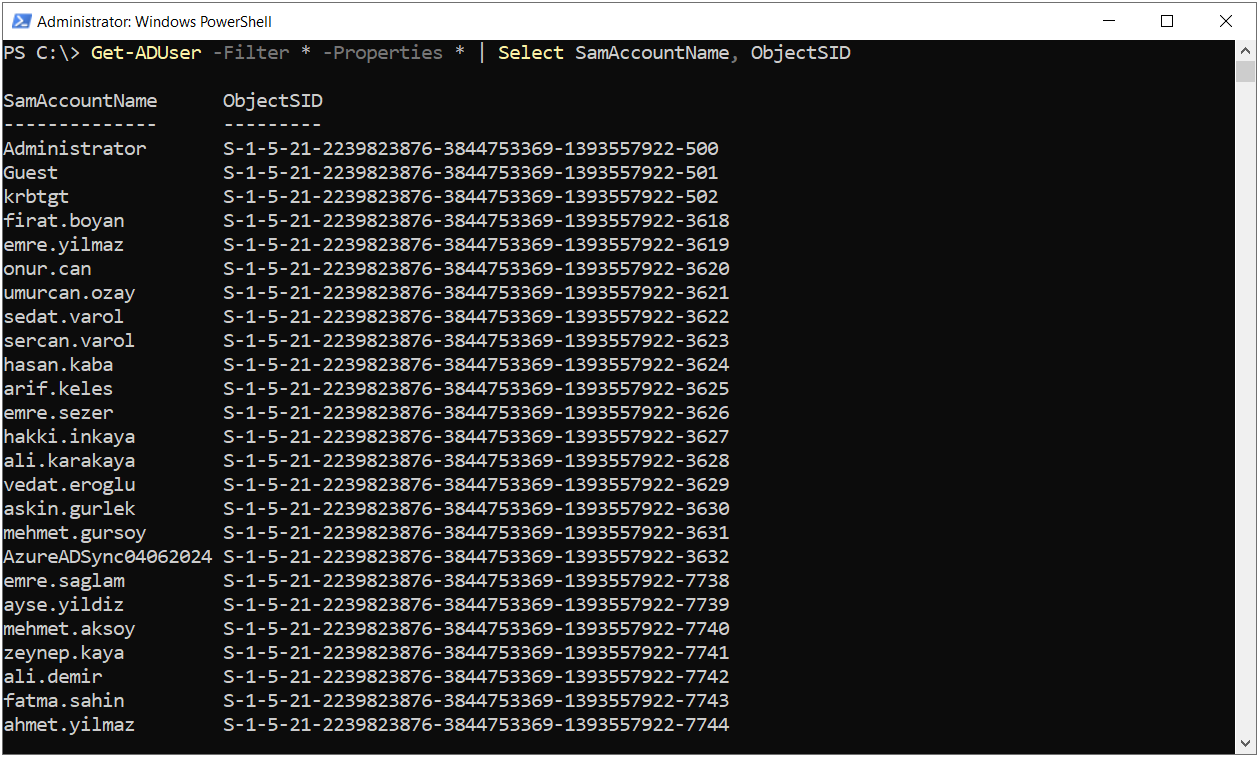
Active Directory üzerinden, kullanıcısının özelliklerinden Attribute Editor tab'ı üzerinde objectSid bilgisini görüntülediğimde de aynı sonucu görebilmekteyim.
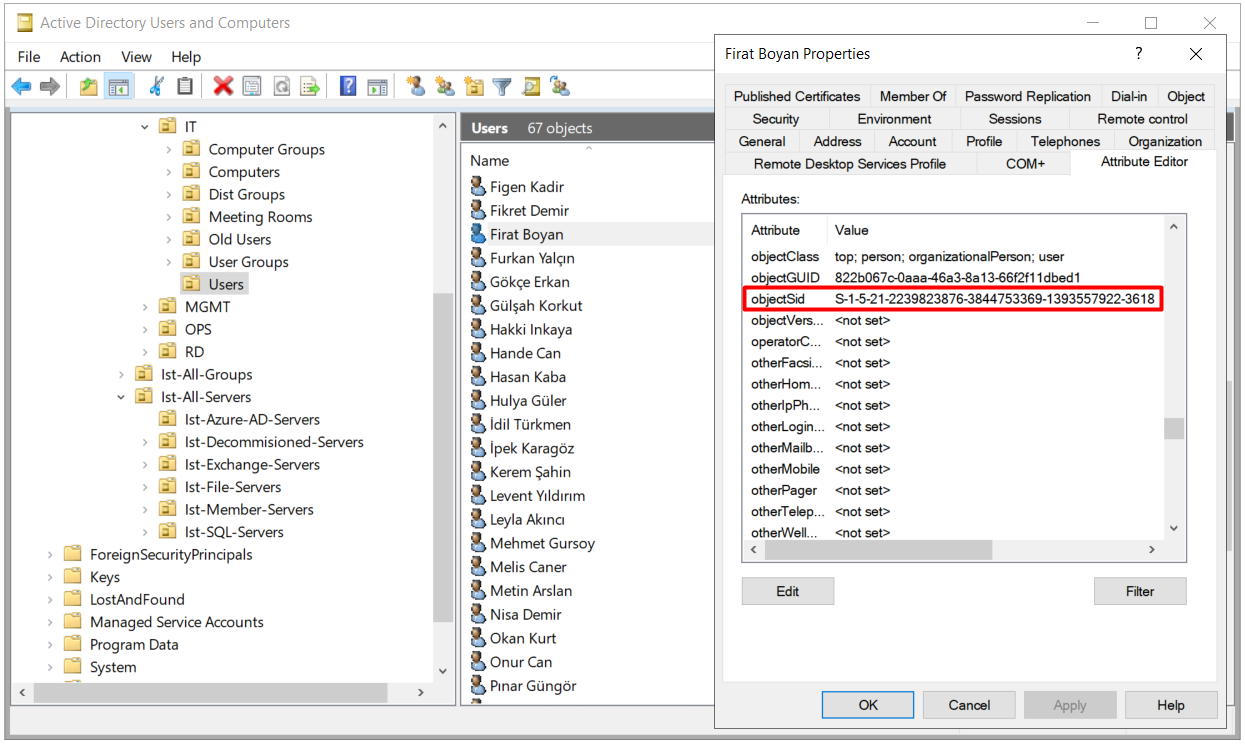
RID Master FSMO rolü, varsayılan olarak Domain yapısının ilk kurulduğu Primary Domain Controller üzerindedir. RID Master FSMO rolünü tutan Domain Controller, kendi üzerindeki RID havuzunda 1,073,741,823 (1 milyar 73 milyon 741 bin 823) adet RID numarası barındırır ki bu rakam, 2,147,483,647 (2 milyar 147 milyon 483 bin 647) üst sırınına kadar artırılabilmektedir.
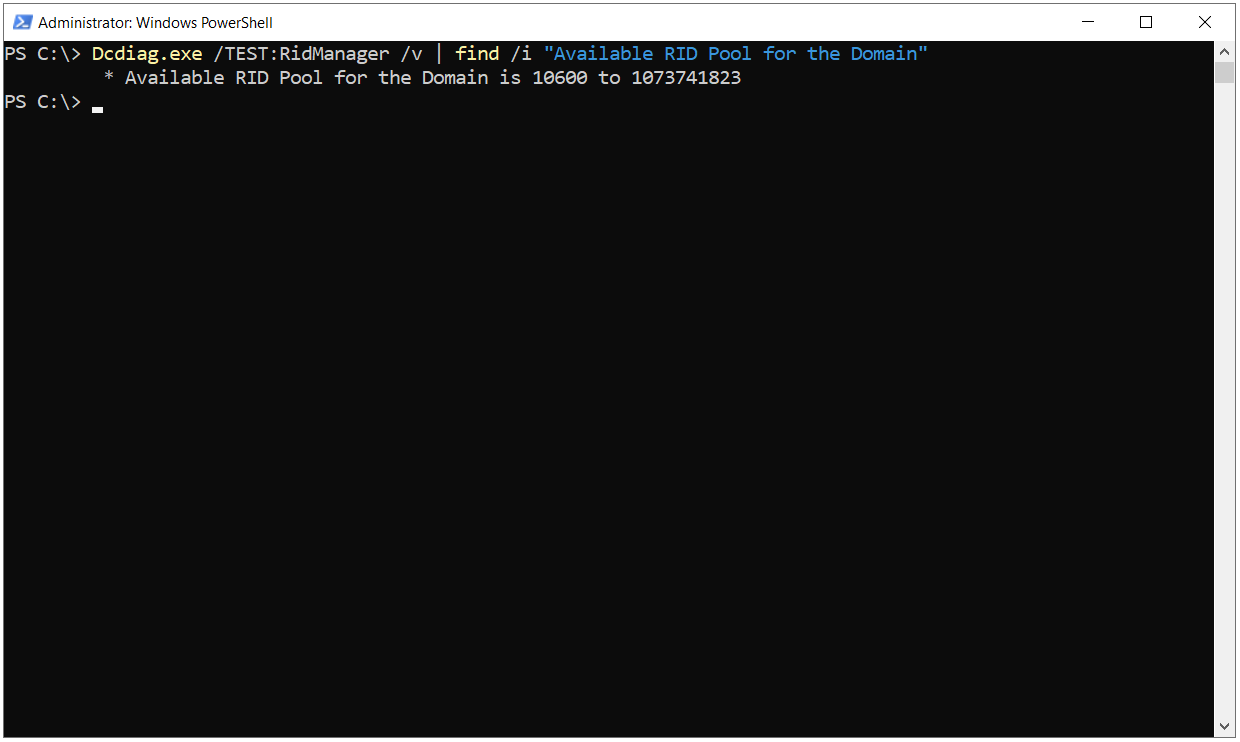
Domain ya da Forest ortamındaki RID Master FSMO rolünü tutmayan diğer Domain Controller'lar kendilerine tahsis edilen RID havuzunda 500 adet RID numarası bulundurular ve bu havuzun %50'si tükendiğinde RID master FSMO rolünü tutan Domain Controller ile iletişime geçerek, RID havuzunun tekrar 500 seviyesine gelmesi için RID talebinde bulunurlar. Tüm bu işlemleri yerine getiren RID Master FSMO rolüdür.
RID Matser'ı barındıran Domain Controller'ın işlevsiz kalması ve yapınızdaki herhangi bir diğer Domain Controller'ın da barındırdığı bu sınırlı RID numarasının tükenmesi durumunda, RID numarasının tükendiği Domain Controller üzerinde yeni Active Directory nesneleri oluşturulamayacaktır ve the directory service has exhausted the pool of relative identifiers hatası oluşacaktır.
Bu rol, Domain bazlı olup, Forest ortamındaki tüm Domain'lerde bulunur.
17- Get-ADForest PowerShell komutu ile Forest ortamımla ilgili tüm bilgileri edinebiliyorum.
Get-ADDomain –identit firatboyan.com
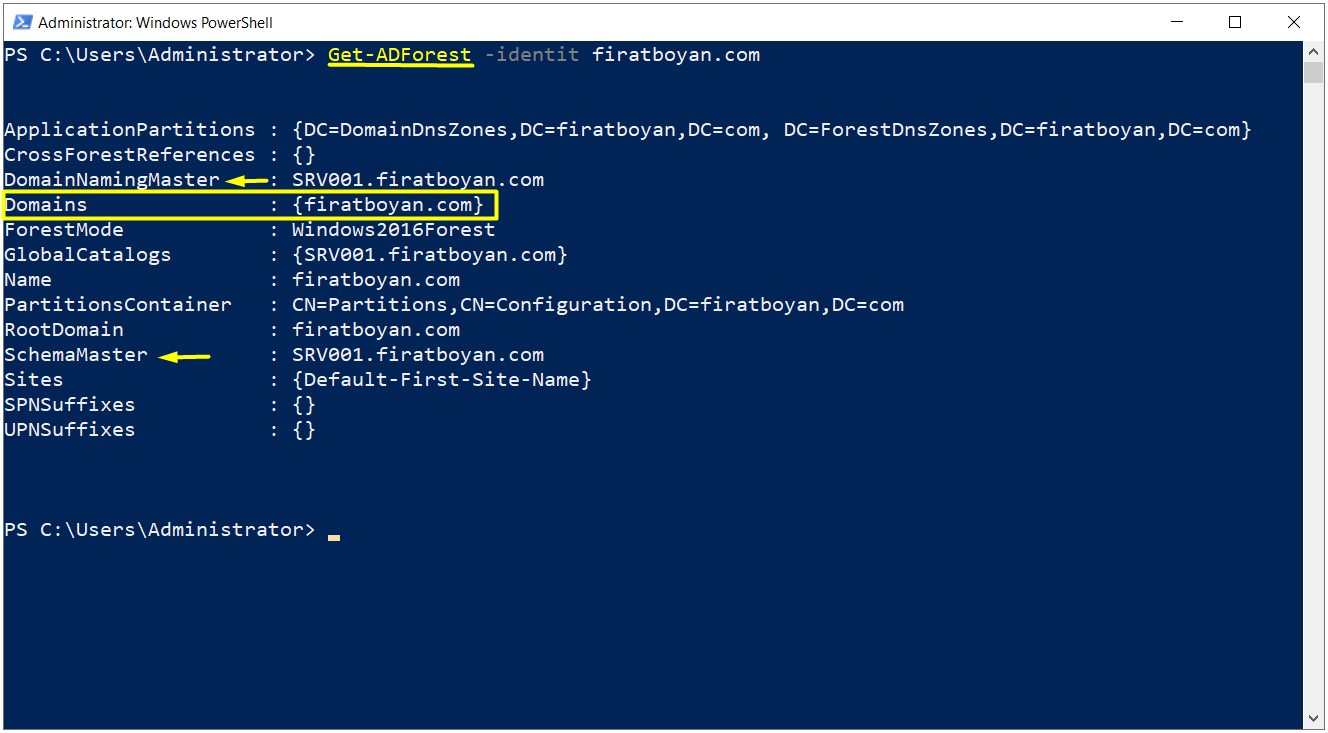
Bu çıktıda dikkat edilecek noktalar;
📌 Schema Master
Active Directory (AD) ortamında Schema Master FSMO rolü, Şema üzerinde yapılan değişikliklerin yönetiminden sorumlu olan hayati bir bileşendir. AD Şema'sı, ortamınızdaki tüm Object Class'lar (nesne sınıfları) ve Attribute'lerin (öz niteliklerinin) nasıl yapılandırıldığını belirler. Dolayısıyla, bu rol, Active Directory'nin genişletilebilirliğini ve esnekliğini sağlamak için kritik bir görev üstlenir.
Şema'da yeni bir Class veya Attribute eklemek gibi bir değişiklik yapmak istediğinizde bu değişiklikler, yalnızca Schema Master rolünü üstlenen Domain Controller üzerinden yapılabilir. Bu, Schema Extention (şema genişletmeleri) veya diğer önemli değişiklikler sırasında yalnızca bir otoritenin tüm işlemleri kontrol ettiğinden emin olmanızı sağlar. Böylece, Active Directory Forest yapısındaki tüm Domain Controller'lar, bu değişikliklerin doğruluğundan emin olarak senkronize olabilir.
Schema Master rolü devre dışı kaldığında, Şema üzerinde herhangi bir değişiklik yapılması engellenir, ancak bu durum AD'nin genel işleyişini aksatmaz. Yani, kullanıcılar, Gruplar ve diğer AD nesneleri normal şekilde yönetilmeye devam edebilir; ancak Şema üzerinde yapılacak yeni değişiklikler beklemeye alınır. Özellikle, Exchange Server gibi uygulamalar, AD Şema'sını genişletmek zorunda kaldıklarında, Schema Master'ın etkin ve erişilebilir olması hayati önem taşır.
Bir Forest içinde yalnızca bir Schema Master olabileceğini hatırlatmakta fayda var. Bu durum, Şema değişiklikleri sırasında olası çakışmaları ve tutarsızlıkları önlemek amacıyla tasarlanmıştır. Schema Master rolünün başka bir Domain Controller'a devredilmesi, dikkatle planlanması gereken bir süreçtir. Yanlış bir adım, AD ortamında ciddi sorunlara yol açabilir. Genellikle, bu rol, yüksek kapasiteli ve güvenilirliği kanıtlanmış bir Domain Controller üzerinde barındırılır.
Schema Master rolünün doğru yönetimi, özellikle büyük ve karmaşık AD ortamlarında kritik bir rol oynar. Şema değişiklikleri, AD'nin temel yapısını etkilediği için, burada yapılacak hataların tüm ortamı etkileme potansiyeli vardır. Bu nedenle, Schema Master rolünü devralacak olan Domain Controller'ın iyi yapılandırılması ve güvenliğinin sağlanması şarttır.
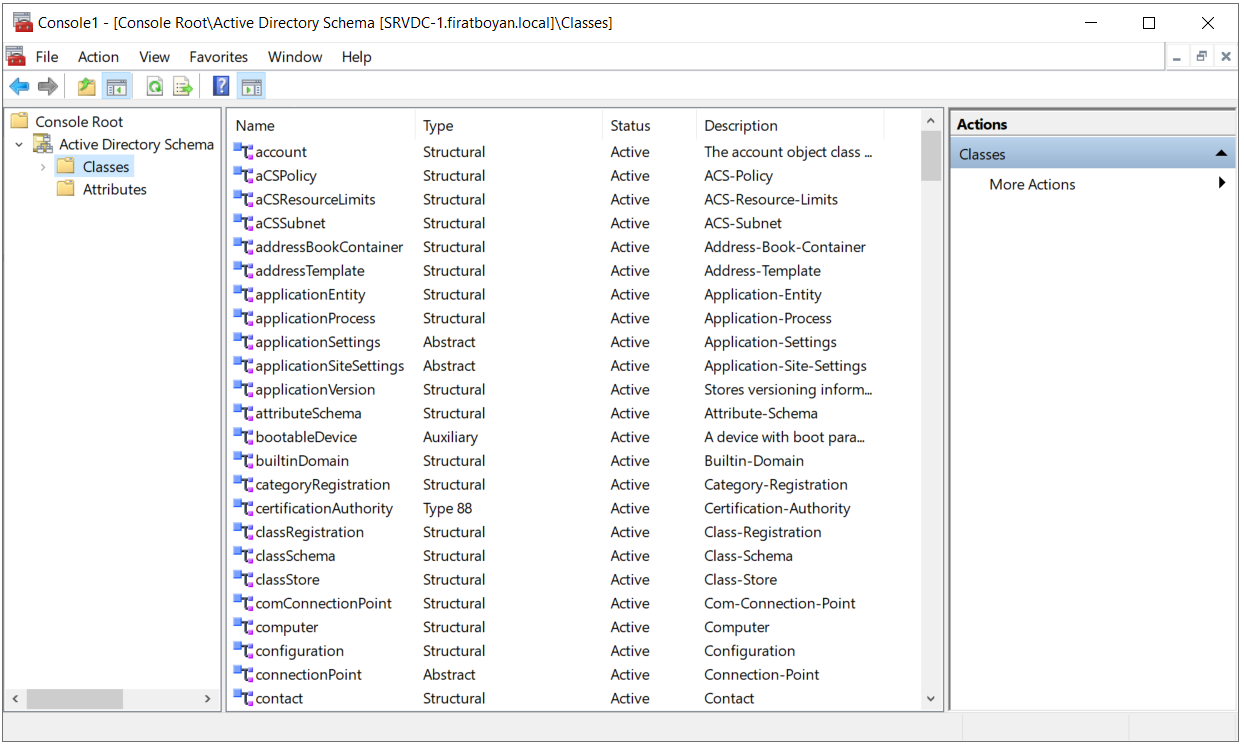
Bu rol, Forest içerisinde tektir.
📌 Domain Naming Master
Domain Naming Master FSMO rolü, Active Directory (AD) ortamında oldukça kritik bir görev üstlenir. Bu rol, AD Forest'ındaki Domain adlandırma süreçlerini kontrol eden merkezi bir otorite olarak çalışır. Yeni bir Domain oluşturulması veya mevcut bir Domain'in silinmesi gibi işlemler, yalnızca Domain Naming Master tarafından gerçekleştirilir. Bu, AD ortamında benzersiz ve çakışmasız bir adlandırma şeması sağlamak için son derece önemlidir.
Daha başka bir ifade ile Active Directory (AD) ortamında her Domain'in benzersiz bir isimle tanımlanmasını sağlar ve aynı isim alanına sahip iki Domain'in bulunmasını engeller. Bu, AD ortamında isim çakışmalarının önlenmesi ve sistemin tutarlı bir şekilde çalışması için kritik bir rol oynar. Yani, bu rol sayesinde bir Forest içinde aynı isme sahip birden fazla Domain oluşturulamaz, bu da adlandırma şemasının benzersiz ve çakışmasız kalmasını garanti eder.
AD ortamında bir Forest, birden fazla Domain içerebilir. Her Domain, kendi içindeki nesneleri ve kaynakları yönetmek için belirli bir isim alanı kullanır. Domain Naming Master, bu Domain'lerin isim alanlarının benzersizliğini garanti altına alır. Yeni bir Domain eklenmek istendiğinde, bu işlem Domain Naming Master FSMO rolüne sahip Domain Controller tarafından kontrol edilir ve onaylanır. Böylece, aynı Forest içinde aynı isim alanına sahip birden fazla Domain oluşturulması engellenir.
Domain Naming Master rolü, yalnızca bir Forest içinde bulunur ve bu rolü barındıran Domain Controller, diğer tüm Domain Controller'lar arasında adlandırma işlemleriyle ilgili tek yetkili olarak kabul edilir. Eğer bu rolün barındırıldığı Domain Controller devre dışı kalırsa, yeni Domain oluşturma veya mevcut bir Domain'i kaldırma gibi işlemler gerçekleştirilemez. Ancak, bu durum, var olan Domain'lerin çalışmasını etkilemez; sadece yeni adlandırma işlemleri yapılamaz.
Bu rolün önemi, özellikle büyük ve karmaşık AD ortamlarında daha da belirginleşir. Domain Naming Master, Forest içindeki her Domain'in benzersiz bir isimle tanımlanmasını sağlar ve bu isimlerin çakışmasını önler. Bu, AD'nin bütünlüğünü ve tutarlılığını korumak için kritik bir işlevdir.
Domain Naming Master FSMO rolünün devredilmesi gerektiğinde, bu işlem dikkatle planlanmalı ve gerçekleştirilmelidir. Yanlış yapılandırmalar, AD ortamında ciddi sorunlara yol açabilir ve Forest'taki Domain'lerin isimlendirme bütünlüğünü tehlikeye atabilir. Bu nedenle, Domain Naming Master rolünün doğru bir şekilde yönetilmesi ve güvenliğinin sağlanması, AD ortamının uzun vadeli başarısı için vazgeçilmezdir.
Bu rol, Forest içerisinde tektir.
Yukarıda bahsettiğim "Forest ortamındaki tüm Domain'lerde bulunur." ve "Forest bazında tektir." ifadlerimin altını doldurmam gerkirse örneğin, Forest yapınızda 3 ayrı Domain olduğunu, bunlardan 1 tanesinin Forest'ın ilk oluşturulduğu Parent Domain, diğer 2 tanesinin de Child Domain olduğunu varsayalım. İster Parent Domain, isterse de Child Domain olsun; Domain ortamının ilk kurulduğu ilk Server, Domain Controller görevindedir. Bu sebeple de aynı Forest içindeki farklı Domain'leri oluşturuan ilk Server'lar da kendi bulundukları Domain'ler içine Domain Controller görevindedir ancak buradaki FSMO rolleri noktasında bir ayrım söz konusudur.
Child Domain'ler, aynı Forest içindeki Parent Domain'e bağlıdırlar. Aynı Forest içindeki herhangi bir Domain'deki, herhangi bir Domain Controller'da FSMO rolleri sorgulama işlemi gerçekleştirdiğinizde çıkacak olan sonuçta, Schema Master ve Domain Naming Master FSMO rollerinin her zaman her ikisinin de Forest bazında tek olduğunu görürsünüz. Bahsettiğim örnek yapıdaki gibi bir yapıda aksi belirtilmedikçe, yani roller taşınmadıkça bu iki Forest bazlı FSMO rolü, Parent Domain'deki Domain Controller'da bulunacaktır.
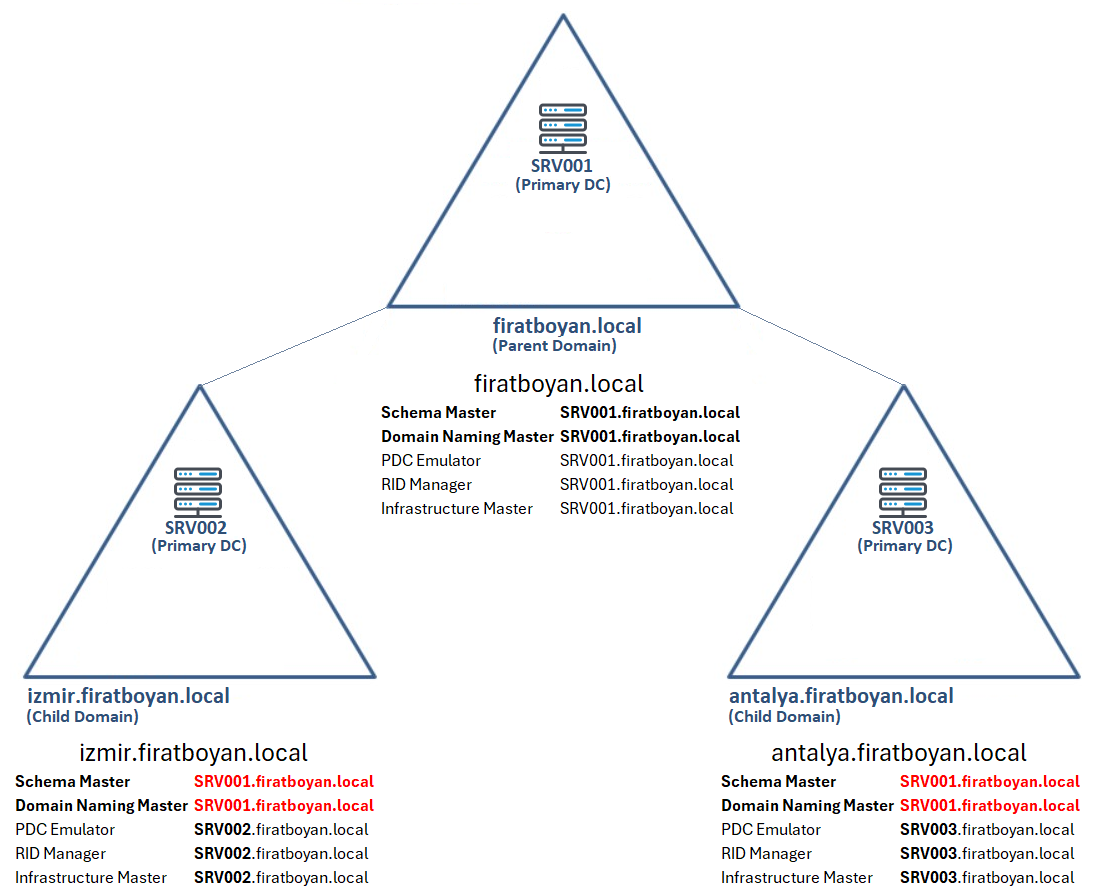
Bu roller elbette ki Child Domain'lerdeki Domain Controller'dan herhangi bir tanesine de taşınabilir! Burada unutulmaması gereken tek şeyin, bu iki FSMO rolünün tüm Forest ortamında tek olduğudur ki zaten yukarıdaki şemaya baktığınızda, hem Parent Domain'deki Domain Controller'lardaki hem de Child Domain'deki Domain Controller'lardaki kalan 3 FSMO rolünün, sadece ilgili Domain'e ait olarak tüm Domain Controller'larda bulunduğunu görürsünüz.
Bu makalede, Windows Server 2019 üzerinde Active Directory Domain Services kurulumunun PowerShell ile nasıl tamamen otomatikleştirilebileceği adım adım gösterildi. Grafik arayüze hiç ihtiyaç duymadan, domain yapısının temelini oluşturan servislerin nasıl yüklendiği, gerekli parametrelerin nasıl belirlendiği ve domain'in nasıl yaratıldığı net bir biçimde aktarıldı. Özellikle PowerShell komutlarının sadeleştirilmiş ve işlev bazlı açıklamaları sayesinde, sadece kurulum yapmakla kalmayıp neyin neden yapıldığını da anlayabileceğin bir içerik sunulmuş oldu.
Detaylara inildikçe görüldü ki, bu kurulumun manuel yöntemlere göre hem zamansal hem de operasyonel olarak ne kadar büyük avantajlar sağladığı açıkça hissediliyor. Deployment sürecinin her seferinde tutarlı, hatasız ve hızlı biçimde gerçekleşmesi için PowerShell ile çalışmak neredeyse kaçınılmaz hale geliyor. Ayrıca DSRM Password, Domain NetBIOS Name Forest yapısı ve Global Catalog gibi önemli konfigürasyonlar doğrudan Script içinde yer aldığı için, yapılandırma süreci kontrol edilebilir ve tekrar edilebilir bir hal alıyor.
Artık GUI arayüzde tıklaya tıklaya yapılmaya çalışılan işlemler, çok daha kompakt ve güvenilir bir şekilde Script'e dönüştürülebiliyor. Bu yaklaşım, ilerleyen aşamalarda yapılacak DC çoğaltmaları, RODC eklemeleri veya Forest yapısının genişletilmesi gibi işlemler için de sağlam bir zemin oluşturuyor. Baştan sona tek bir terminal ekranında yönetilebilen bu süreç, yapının sürdürülebilirliği açısından da önemli bir kolaylık sağlıyor.
Faydalı olması dileğiyle...